Page 1

Dell™ Latitude™ CPi Aシリーズシステムユーザーズガイド
はじめに
セットアップと操作
電源の使い方
ノートブックコンピュータを旅行に携帯するときは
ドライバ
コンピュータのカスタマイズ
部品の取り付け/取り外し
トラブルシューティング
仕様
困ったときは
本書の内容は予告なしに変更されることがあります。
© 1998 Dell Computer Corporation. All rights reserved.
Dell Computer Corporationからの許可なしには、いかなる方法においても本書の複写、転載を禁じます。
本書に使用されている商標:
Computer Corporationのサービスマークです。
Intel
標です。
本書では、上記記載以外の商標や会社名が使用されている場合があります。これらの商標や会社名は、一切Dell Computer
Corporationに所属するものではありません。
はIntel Corporationの登録商標です。
Dell、Latitude
、および
DELL
のロゴマークはDell Computer Corporationの商標です。
Microsoft、Windows、Windows NT、MS-DOS
DellWare
は、Microsoft Corporationの登録商
はDell
1314D
Page 2
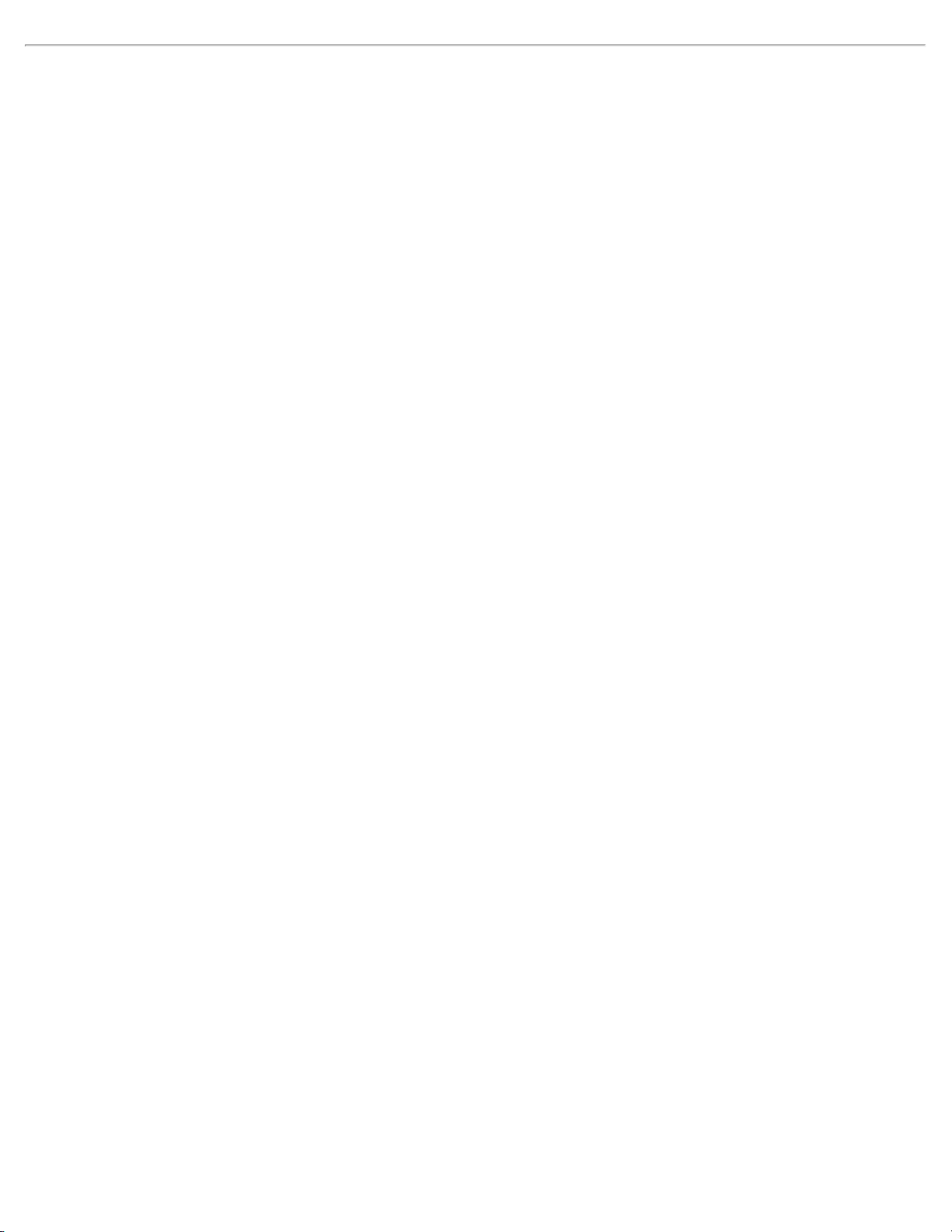
第1版リリース: 1998年12月4日
Page 3
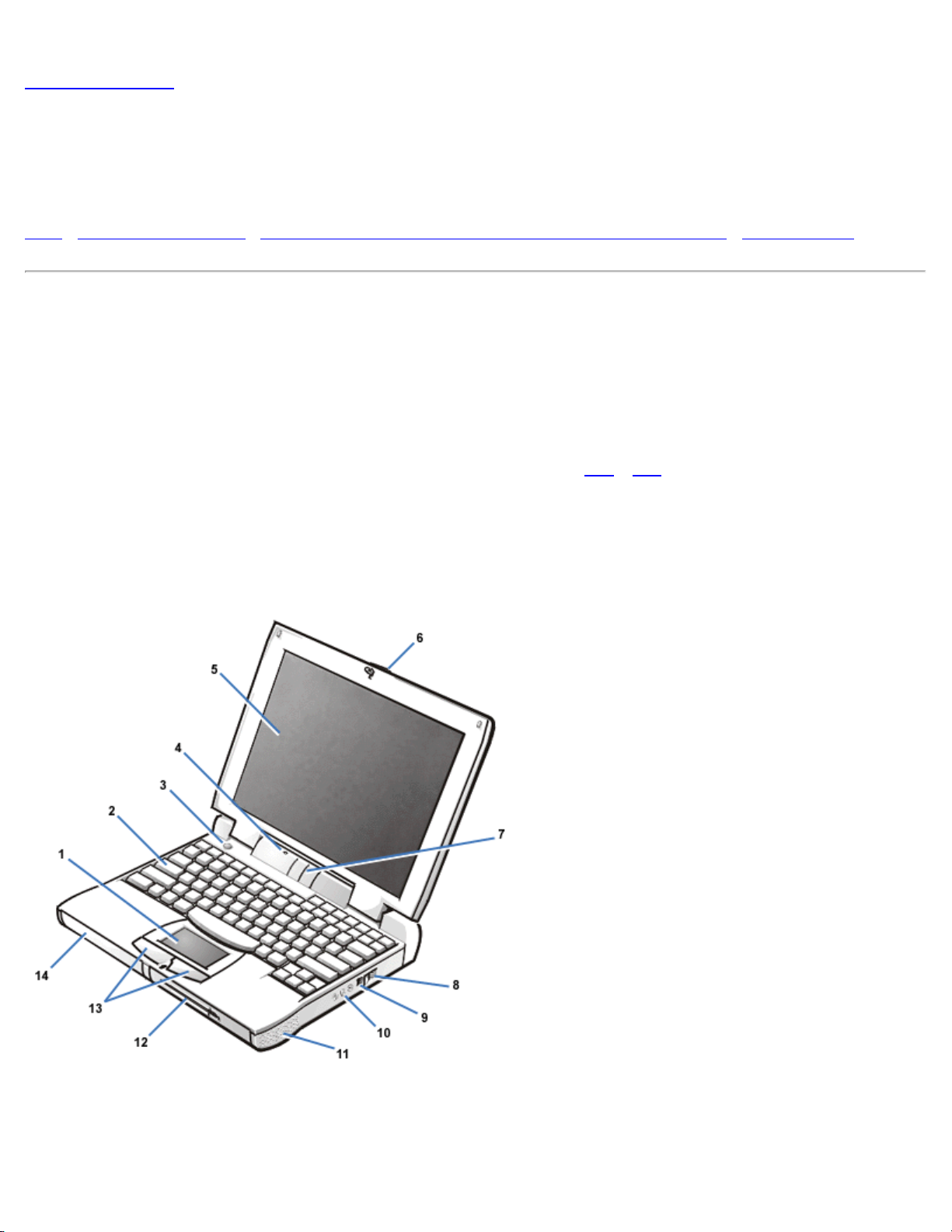
目次ページに戻る
はじめに: Dell™ Latitude™ CPi Aシリーズシステムユーザーズガイド
概要 | ハードウェアの機能 | ノートブックコンピュータで使用可能なオプション製品 | 困ったときは
概要
Dell Latitude CPi Aシリーズは、Intel®プロセッサを搭載した、PCI(Peripheral Component Interconnect)規
格に基づいて設計された軽量で拡張性の高いノートブックコンピュータです。ここでは、ノートブックコン
ピュータのハードウェアとソフトウェアの主な機能を説明します。図1と図2に、コンピュータの正面と背面
を示します。
図1 コンピュータの正面
1 タッチパッド
Page 4

2 キーボード
3 電源スイッチ
2 パラレルコネクタ
4 マイク
5 内蔵ディスプレイ
6 ディスプレイラッチ
7 ステータスインジケータパネル
8 通気孔
9 ACアダプタコネクタ
10 オーディオジャック(3)
11 スピーカ
12 モジュラーベイ
13 タッチパッドボタン
14 バッテリベイ
図2 コンピュータの背面
1 ファン
Page 5
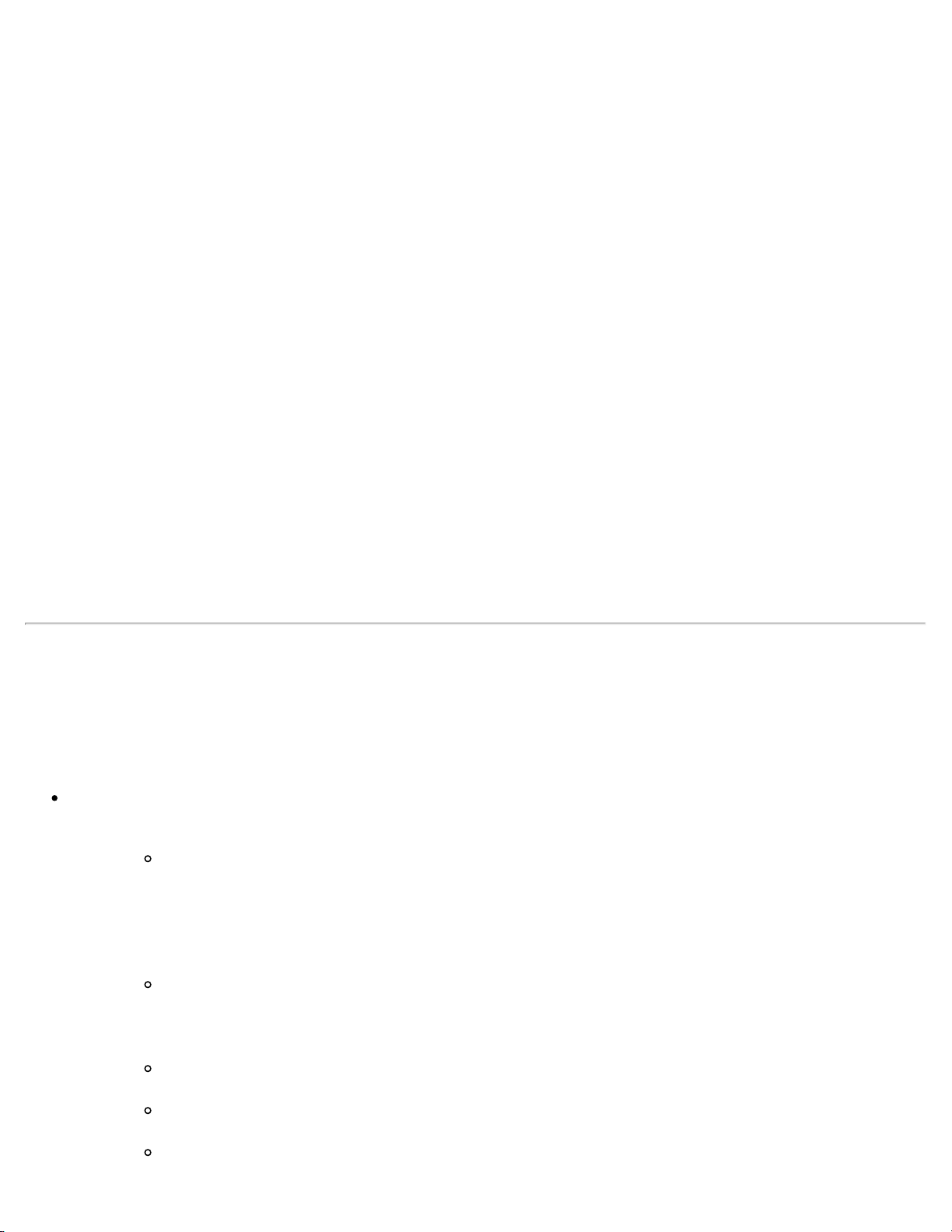
3 USBコネクタ
4 ステータスインジケータパネル
5 ドッキングコネクタ
6 ドッキングコネクタドア
7 シリアルコネクタ
8 モニタコネクタ
9 PS/2コネクタ
10 赤外線ポート
11 PCカードスロット
12 ハードディスクドライブ
13 セキュリティケーブルスロット
14 スピーカ
ハードウェアの機能
このコンピュータには、以下のような機能があります。
以下の標準の機能により、あらゆるマルチメディア機能をサポートしています。
12.1インチSVGA(800 x 600)アクティブマトリクス(TFT)カラーディスプレイ、または
13.3インチXGA(1024 x 768)アクティブマトリクス(TFT)カラーディスプレイを搭載し
ています。
モジュラーベイに取り付け可能なCD-ROMドライブ。コンピュータを箱から取り出す
際に、付属品の箱からCD-ROMドライブを取り出してください。
2.5MBビデオメモリ搭載の256ビットハードウェアアクセラレート式ビデオ。
ズームビデオPCカード。上部のPCカードコネクタに取り付けることができます。
ソフトウェアウェーブテーブル、SoundBlasterエミュレーション。
Page 6
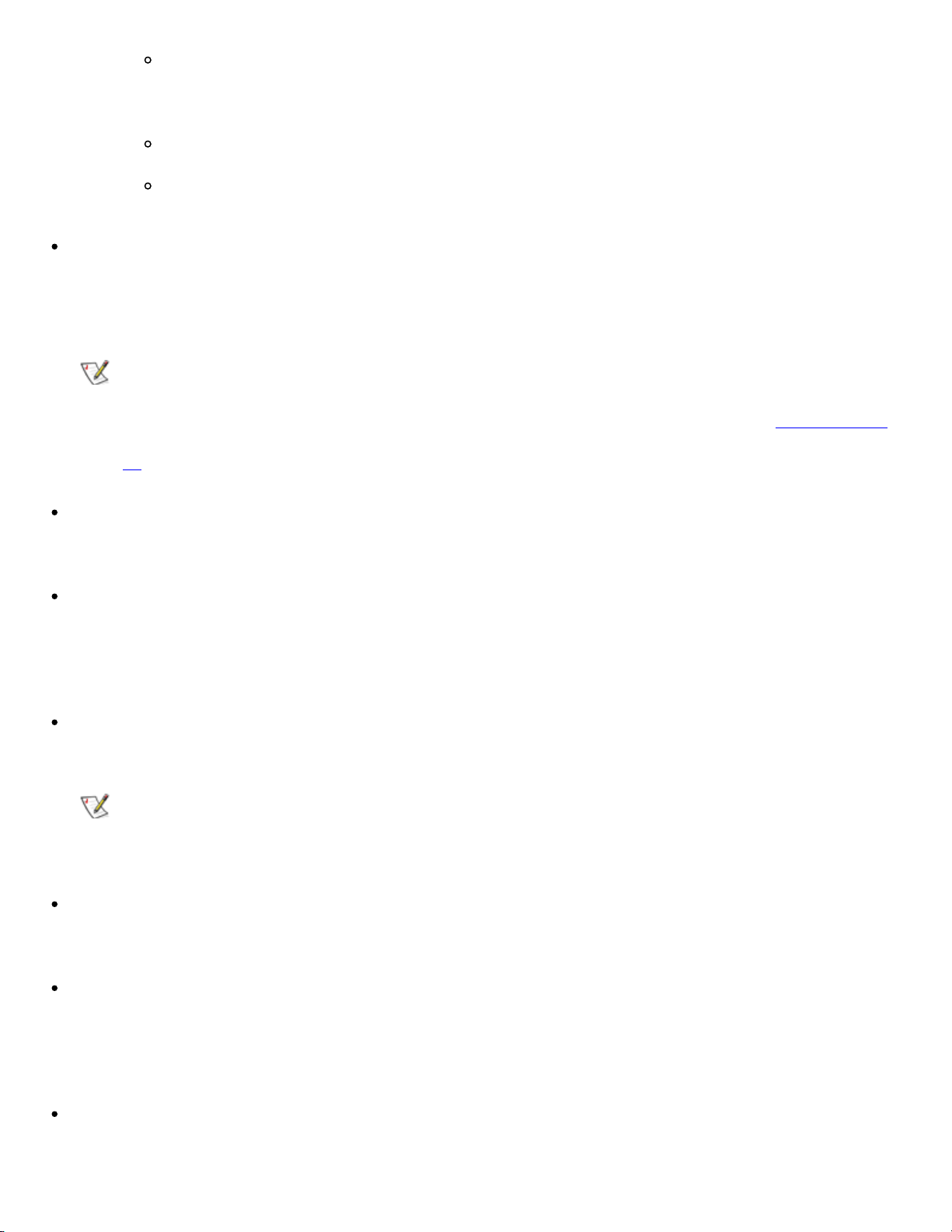
外付けスピーカ、ヘッドフォン、マイクおよび録音・再生装置をコンピュータに接続
するための3つのオーディオジャック。
内蔵マイクおよび2つのステレオスピーカ
特にビデオパフォーマンスを向上させるAGPアーキテクチャ
CD-ROMドライブ、ディスケットドライブ、セカンドバッテリまたはハードディスクドライブ、ある
いはLS-120ドライブモジュールをサポートするモジュールドライブ。コンピュータを携帯する際は、
できるだけ軽くするために、モジュラーベイにトラベルモジュールを使用します。
メモ: コンピュータが出荷される時点で、モジュラーベイにはディスケットドライブが取り付け
られています。そのドライブを取り外し、別のデバイスを取り付ける場合は、モジュラーベ
イを参照してください。
64MBのSDRAMモジュールを標準装備。32、64、または128MBのSDRAMメモリモジュールをシステム
基板上の2つのメモリソケットに取り付けることで、最大256MBまで拡張できます。
サスペンドモードとSuspend-to-Disk(S2D)モード
約します。バッテリの充電残量が低下すると、S2Dモードがハードディスクドライブにすべてのシステ
ムデータをコピーしてからコンピュータの電源を切り、データの損失を防ぎます。
3.3Vまたは5VのPCカードを2枚まで取り付けることができます。上部PCカードはZV PCカードをサ
ポートしてます。
の2種類の省電力モードによって、バッテリ電力を節
メモ: PCカードコントローラは、PCカードの32ビットデータ転送に関するCardBus規格に準拠
しています。
Dell Latitude C/Port拡張ユニットおよびDell Latitude C/Dock拡張ステーションをサポートするハード
ウェアとソフトウェア。
タッチパッドポインティングデバイスは、右利き/左利きに関係なく使用できます。タッチバッドの
左右のボタンはマウスのボタンと同じ作用をします。タッチパッドを押すことによって、クリック機
能を実行できます。また、ボタンを使わないクリック&ドラッグ機能もサポートします。
バッテリベイには、リチウムイオンバッテリがメインバッテリとして標準装備されています。また、
モジュラーベイには、オプションでセカンドバッテリも装着できます。ExpressChargeテクノロジに
Page 7
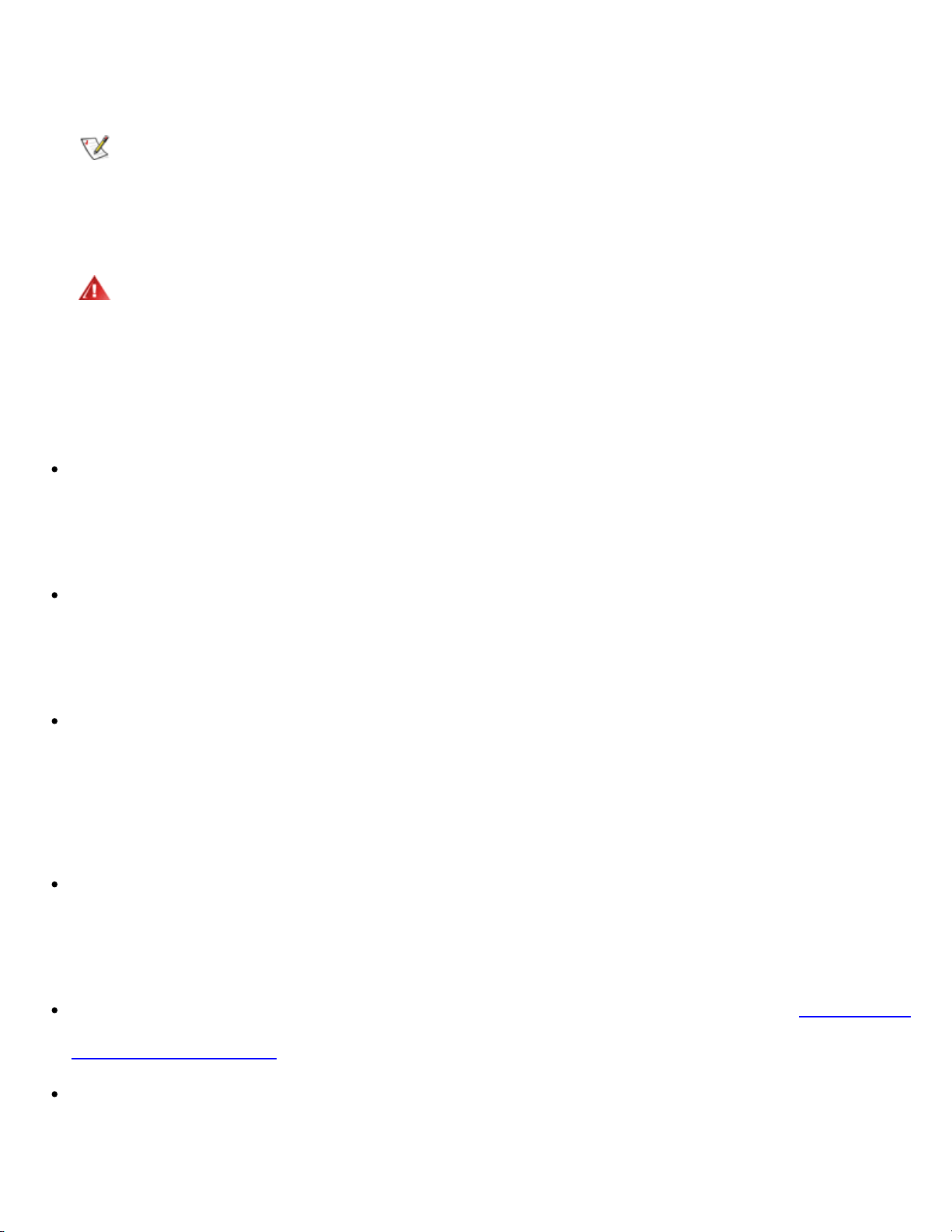
よって、バッテリ1つを約1時間で充電可能です(コンピュータが電源Offまたはサスペンドモードの場
合)。
メモ: このバッテリは、Dell Latitude CPシリーズ専用です。他のコンピュータには使わないで
ください。また、他のコンピュータのバッテリもDell Latitude CPシリーズで使わないでくださ
い。
警告: バッテリは、分解したり火気に近づけたりしないでください。バッテリが充電不可能で廃
棄する場合は、ゴミ処理事業者または環境相談所にご連絡ください。バッテリに使用されるリ
チウムイオンテクノロジは、他のバッテリ(時計のバッテリなど)に使用されるリチウムメタル
テクノロジより環境に優しくなっています。
高性能なパラレルポート、シリアルポートおよび多目的PS/2コネクタが搭載されているため、様々な
周辺機器を接続できます。モニタコネクタも搭載されているため、外付けモニタを接続できま
す。USBコネクタには、スタンドアローンデバイスまたはハブデバイスを接続できます。
ケーブルを接続せずにファイルの転送を行うことができる赤外線ポートを搭載しています。このポー
トは、外付けデバイスの使用に関するIrDA 1.1規格(Fast IR)およびIrDA 1.0 (Slow IR)規格に準拠してい
ます。
自動温度調整システムによるファンとマイクロプロセッサの速度変化によって、コンピュータを最適
な温度に保ちます。
ノートブックコンピュータには、以下のようなソフトウェアが付属しています。
Microsoft® Windows® 95、Windows® 98、またはWindows NT® 4.0以上のオペレーティングシステム
がハードディスクドライブにプリインストールされています。詳細は、オペレーティングシステムの
マニュアルを参照してください。
セットアップユーティリティでシステム設定情報を確認または変更できます。詳細は、セットアップ
ユーティリティの使い方を参照してください。
デルディスクメーカーがプリインストールされています。このユーティリティは、プリインストール
ソフトウェアのバックアップを取るためのものです。
Page 8
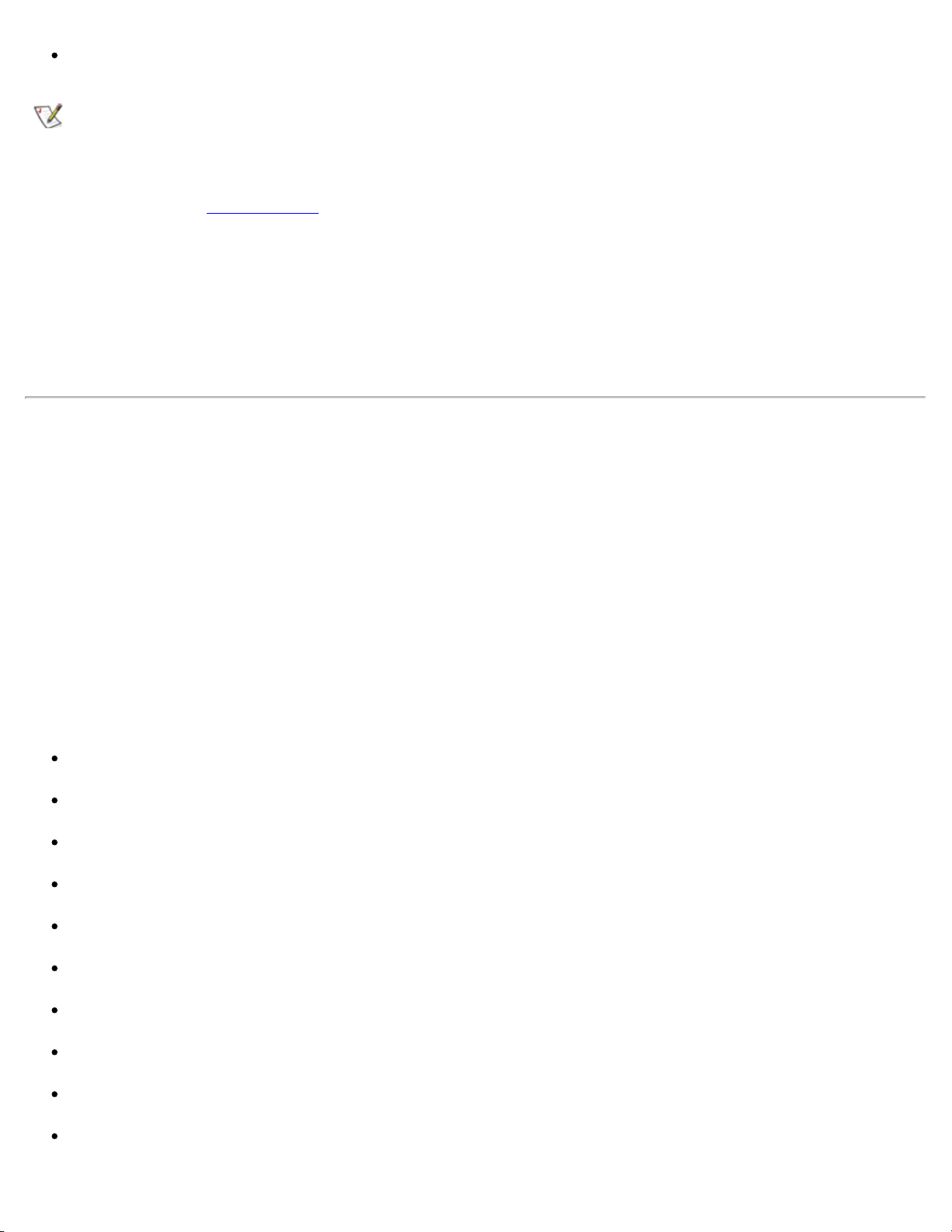
Dell Diagnosticsによって、コンピュータの各部や、内蔵デバイス、周辺機器の動作を検査できます。
メモ: ハードディスクドライブにオペレーティングシステムがインストールされていない場合は、ド
ライバ、システムユーティリティ、または診断プログラムを弊社から別途お求めいただけます。ご注
文については、困ったときはの電話番号をご利用ください。
コンピュータの電源を入れる前に、付属の使用許諾契約書をよくお読みください。コンピュータの電源を入
れると、ソフトウェア製品使用許諾契約に関する注意が表示されます。表示された内容を必ず確認し、同意
される場合はyを押してください。次に、オペレーティングシステムのインストールを完了してください。
ノートブックコンピュータで使用可能なオプション製品
C/Port拡張ユニットやC/Dock拡張ステーションを接続してコンピュータの機能を拡張できます。また、大
容量ハードディスクに交換したり、メモリを増設したり、PCカードを装着したりすることもできます。弊社
では、セカンドハードディスクドライブ、CD-ROMドライブ、LS-120ドライブモジュールなど、モジュラー
ベイに取り付け可能な追加モジュールも提供しています。
弊社では、以下のようなオプションを提供しています。
C/Port拡張ユニットとC/Dock拡張ステーション
セカンドバッテリ
外付けキーボードとテンキーパッド
外付けモニタ
外付けポインティングデバイス(マウス)
外付けスピーカ、ヘッドフォン、マイク
プリンタ
ハードディスクドライブ
モジュラーベイ用ハードディスクドライブ
LS-120ドライブモジュール
Page 9

ACアダプタ
PCカード
メモリモジュール(32MB、64MB、128MB)
キャリングケース
オプションの使い方の詳細は、アップグレードキットのに付属のマニュアルを参照してください。
困ったときは
このガイドで説明されている手順がよく分からないときや、システムが予想通りに動作しないときのため
に、弊社では多数のヘルプツールを提供しています。ツールの詳細については、困ったときはを参照してく
ださい。
目次ページに戻る
Page 10
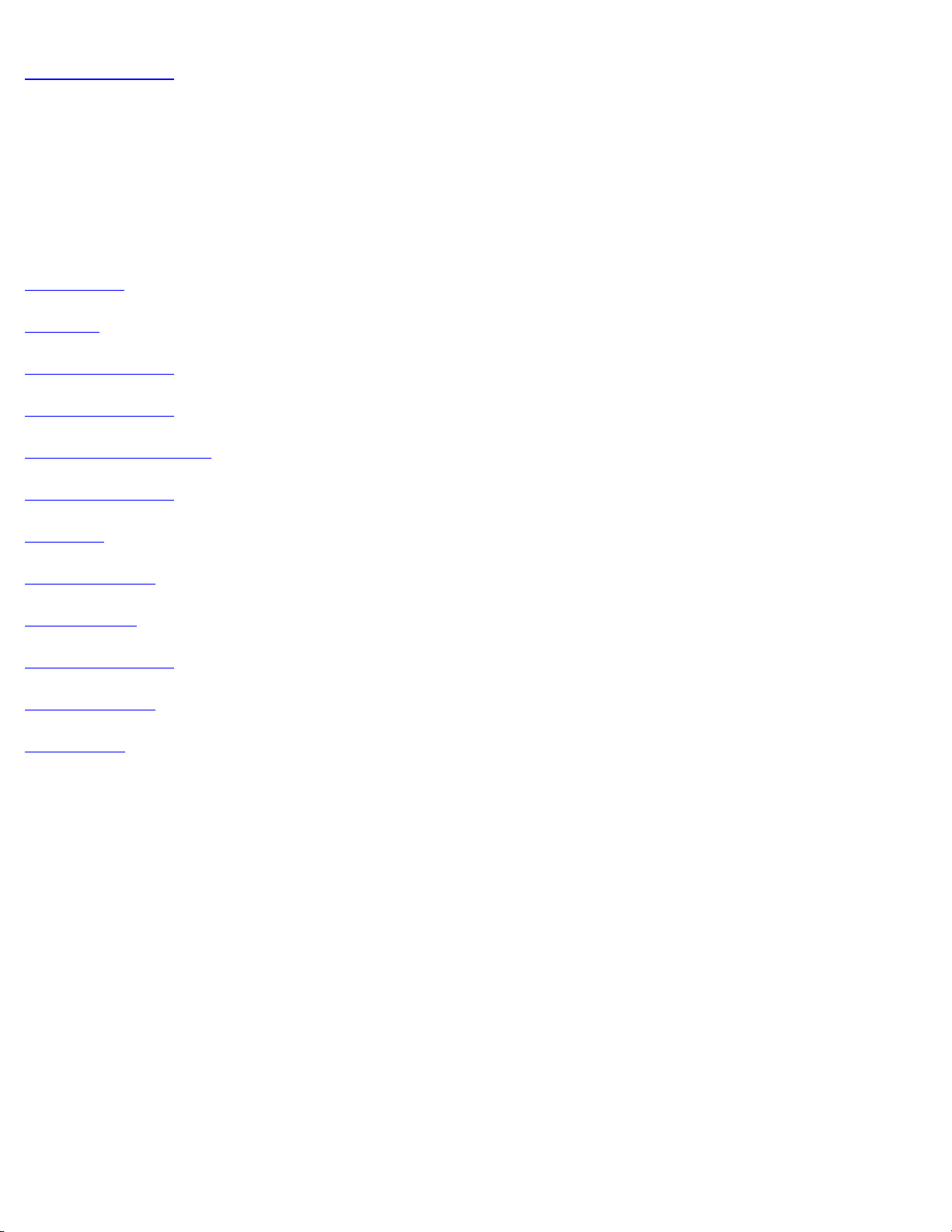
目次ページに戻る
セットアップと操作: Dell™ Latitude™ CPi Aシリーズシステムユーザーズ
ガイド
ACアダプタ
バッテリ
CD-ROMドライブ
内蔵ディスプレイ
ディスケットドライブ
外付けキーボード
PCカード
モジュラーベイ
タッチパッド
セキュリティ機能
周辺機器の接続
I/Oコネクタ
Page 11
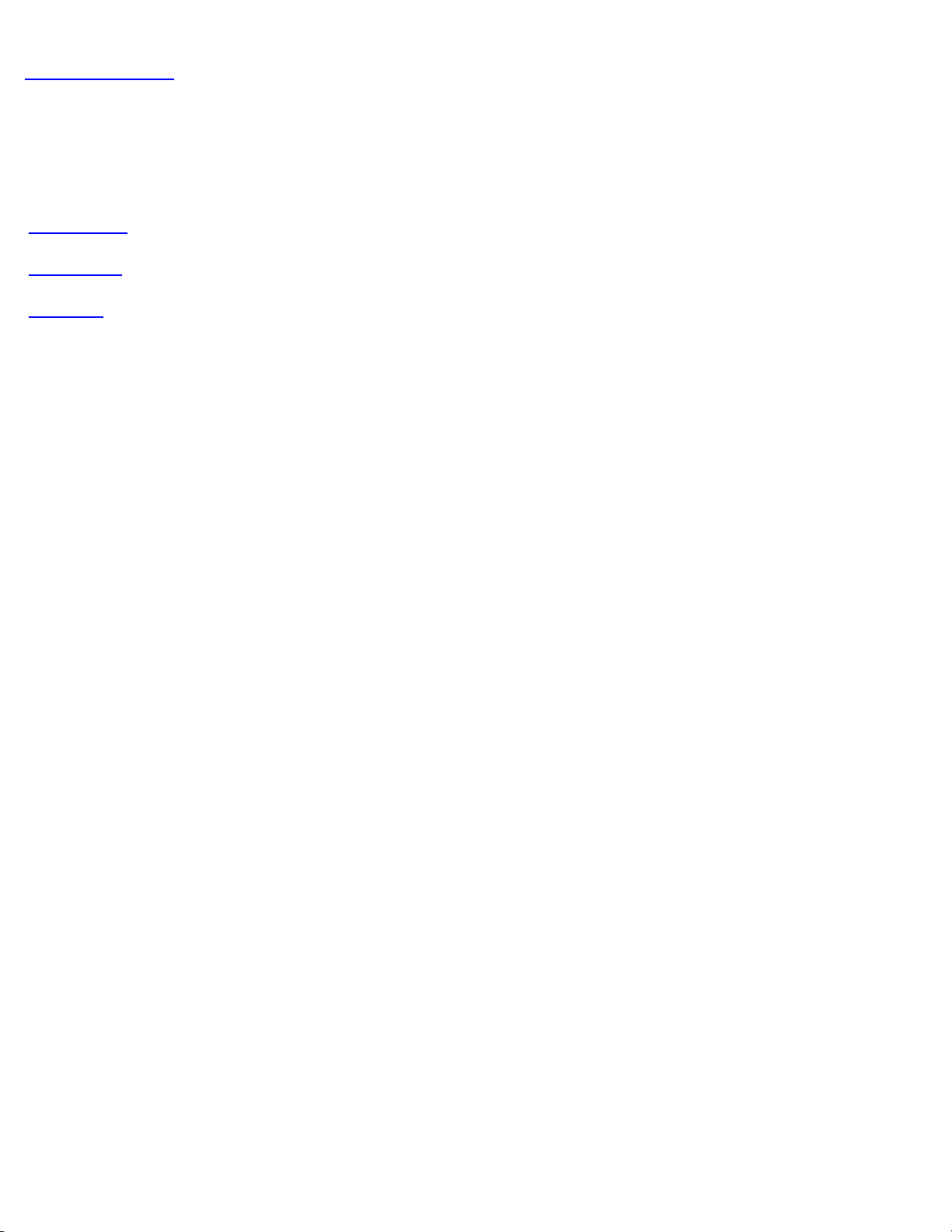
目次ページに戻る
電源の使い方: Dell™ Latitude™ CPi Aシリーズシステムユーザーズガイド
ACアダプタ
省電力設定
バッテリ
Page 12
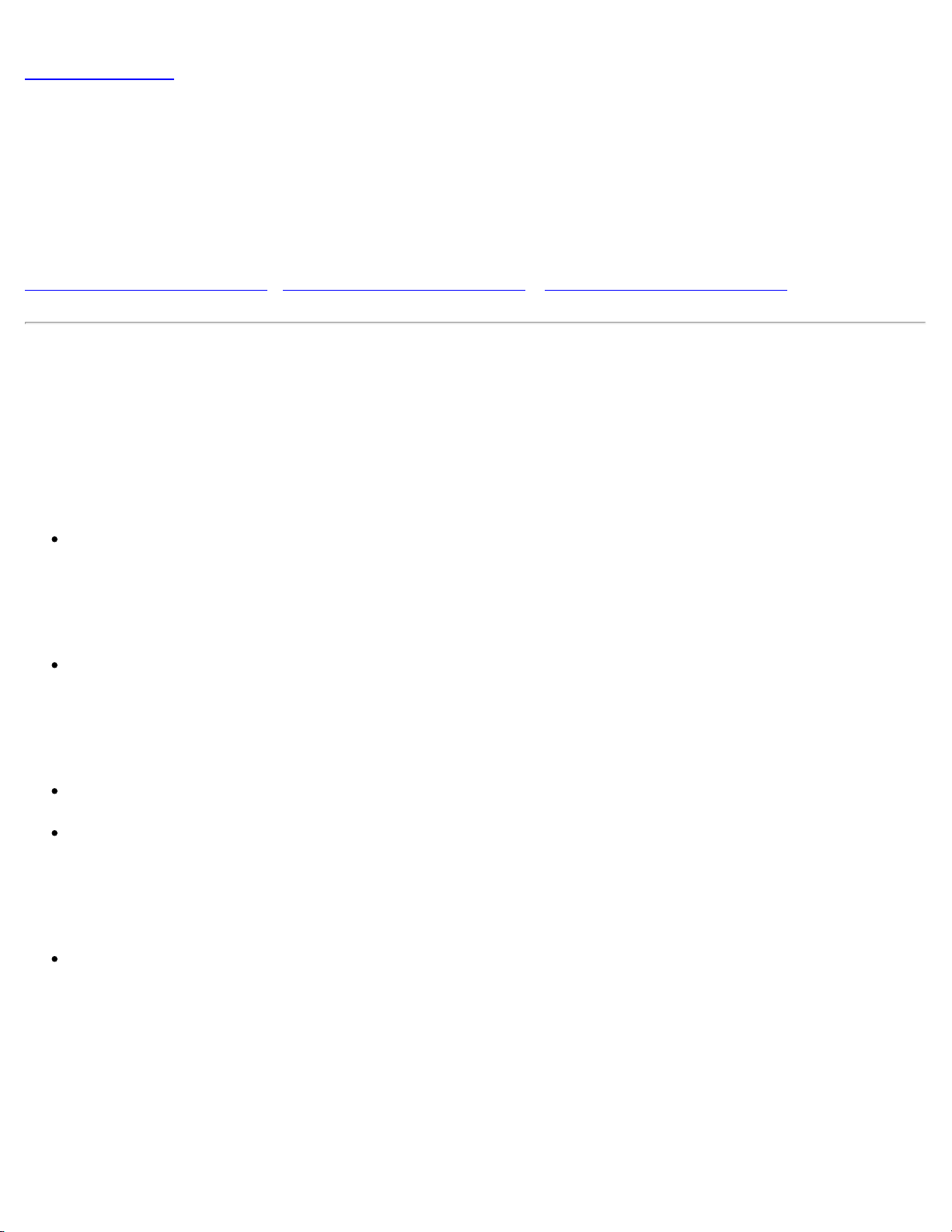
目次ページに戻る
ノードブックコンピュータを旅行に携帯するときは: Dell™ Latitude™ CPi
Aシリーズシステムユーザーズガイド
コンピュータの所有者の証明 | 旅行前のコンピュータの準備 | 旅行中のヒントとアドバイス
コンピュータの所有者の証明
盗難防止の措置として、コンピュータを無断で使用できないように電源投入時パスワードとハードディスク
ドライブパスワードを設定します。
サービスタグ番号をメモして、コンピュータやキャリングケースとは別の安全な場所に保管します。
コンピュータが紛失したり、盗難に遭った場合は、警察と弊社にこのサービスタグ番号をお知らせく
ださい。
Windows®のメモ帳などのテキストエディタを使ってif_foundというファイルをルートディレクトリに
作成し、名前、住所、電話番号などの情報を入力します(テキストエディタの使い方については、オ
ペレーションシステムに付属のマニュアルをご覧ください)。
コンピュータに名刺または名札を付けます。
クレジットカード会社に問い合わせて、IDタグコードを発行しているかどうかを確認します。IDタグ
コードがあれば、名前、住所、電話番号などを知らせなくても見つかったコンピュータを返してもら
うことができます。
油性インキなどの消えない筆記具で、免許証番号など自分のものであると証明できる番号や印をコン
ピュータに記入しておきます。紛失または盗難に遭ったコンピュータが見つかったときに、コン
ピュータがあなたの所有物であることが証明できます。
サービスタグ番号
Page 13
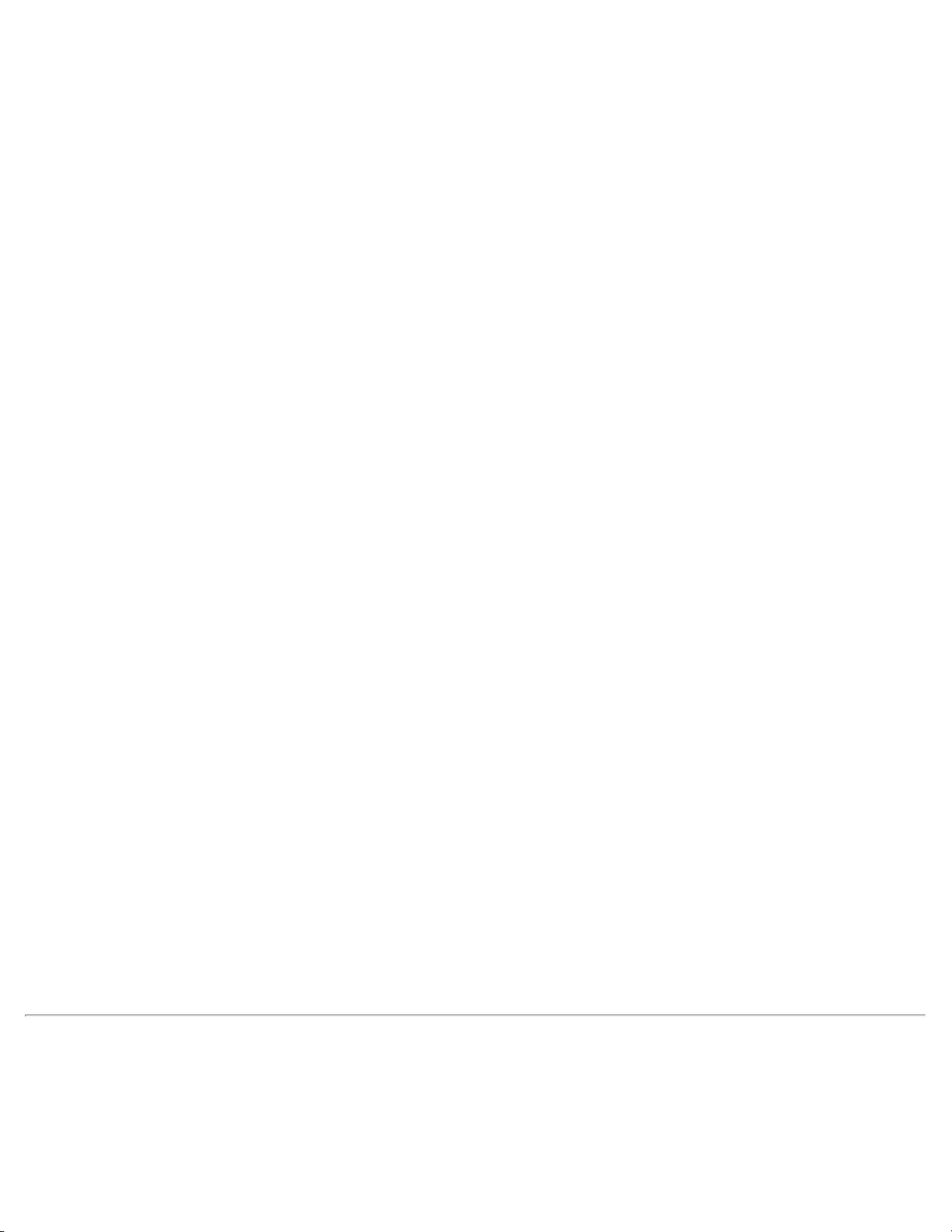
サービスタグ番号とは、コンピュータの底面に貼られたバーコードラベルに記されている5桁の番号です。
この番号は、コンピュータごとに違いますので、弊社のテクニカルサポートにお電話いただいた際に、あな
たのコンピュータの情報をすばやく識別し、その構成を調べるのに役立ちます。
コンピュータを紛失したり、盗難に遭った場合
コンピュータを紛失したり、盗難に遭った場合は、次の手順に従ってください。
1. 警察等の公的機関に、コンピュータの紛失または盗難を届け出ます。
コンピュータについて説明する際に、サービスタグ番号を知らせてください。届け出番号のよう
なものがありましたら、それを尋ねてメモしておいてください。また、その機関の名称、住所、
電話番号も書き記しておいてください。できれば、応対した担当者の名前も尋ねておきます。
コンピュータを紛失または盗難された場所を覚えている場合、その場所の公的機関に届け出ま
す。覚えていない場合は、現在住んでいる場所にある機関に届け出てください。
222 コンピュータが法人所有のものである場合、その会社の担当部署へ連絡します。
222 デルのテクニカルサポートに連絡して、紛失または盗難を知らせてください。
コンピュータのサービスタグ番号と届け出番号、届け出た機関の名称、住所、および電話番号を
知らせてください。担当者が分かる場合は、その名前も連絡してください。
弊社のサポートスタッフが、コンピュータのサービスタグ番号と連絡内容を記録して、紛失また
は盗難コンピュータとして登録します。こうして記録されたサービスタグ番号を使って弊社に問
い合わせがあった場合に、そのコンピュータは自動的に紛失または盗難品として識別されます。
サポートスタッフがその人物の電話番号と住所を入手する一方で、紛失または盗難の届け出をし
た機関に弊社から連絡します。
旅行前のコンピュータの準備
コンピュータを旅行に携帯する場合は、次の手順に従ってください。
Page 14
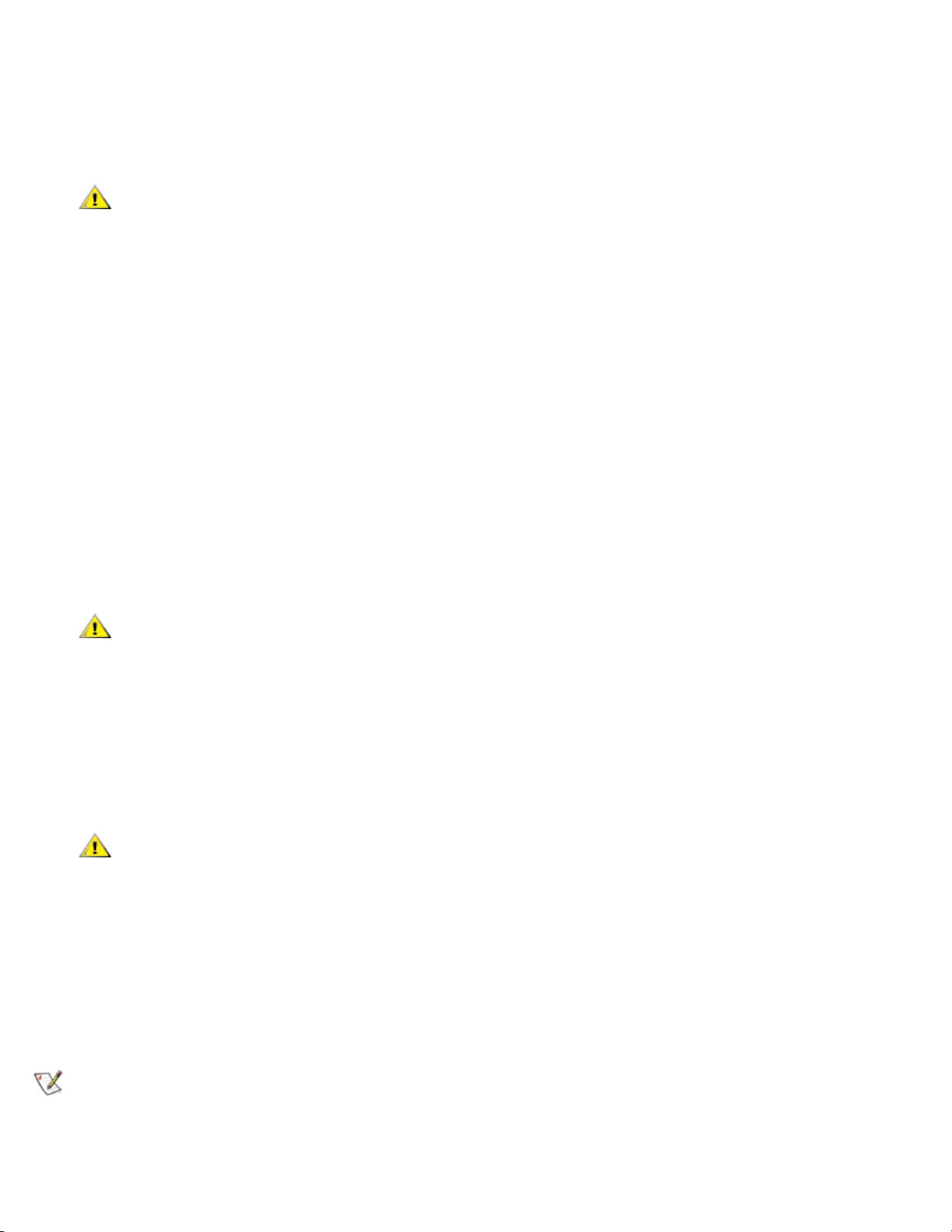
1. コンピュータに接続されている周辺装置をすべて取り外し、安全な場所へ保管します。ディスケット
がドライブに入っている場合は取り出します。PCカードに取り付けられているケーブルをすべて取り
外します(PCカード自体を取り外す必要はありません)。
注意: PCカードイジェクトボタンが突き出た状態のまま持ち運ぶと、イジェクトボタンが
破損する可能性があります。必ずイジェクトボタンがコンピュータケース面と水平になっ
た状態で持ち運んでください。
2. コンピュータをできるだけ軽量にするには、ディスケットドライブやCD-ROMドライブをモジュール
ベイから外して、トラベルモジュールを取り付けます。
3. バッテリの寿命を最大にするには、バッテリの充電量を確認します。次に、携帯する予備も含めたす
べてのバッテリをフル充電します。
4. コンピュータの電源を切るか<FN><A> を押して、Suspend-to-Diskモードにします。
5. ACアダプタをコンピュータから取り外します。
注意: ACアダプタをコンピュータから取り外すときは、アダプタケーブルに損傷を与えな
いよう、ケーブルではなくコネクタをしっかり持って注意深く引き抜いてください。
6. キーボードから、ペーパークリップ、ペン、紙、ノートなど必要ないものをすべて取り除き、ディス
プレイを閉じます。
注意: ディスプレイを閉じる際に、キーボード上に物が残っていると、ディスプレイを傷
つけることがあります。
7. コンピュータのアクセサリをすべて梱包します。
別売りの弊社のキャリングケースがあれば、コンピュータとアクセサリを一緒に梱包できます。
メモ: 旅行中のヒントとアドバイスを必ず参照してください。また、航空機を利用する場合は、特に
注意してください。
Page 15
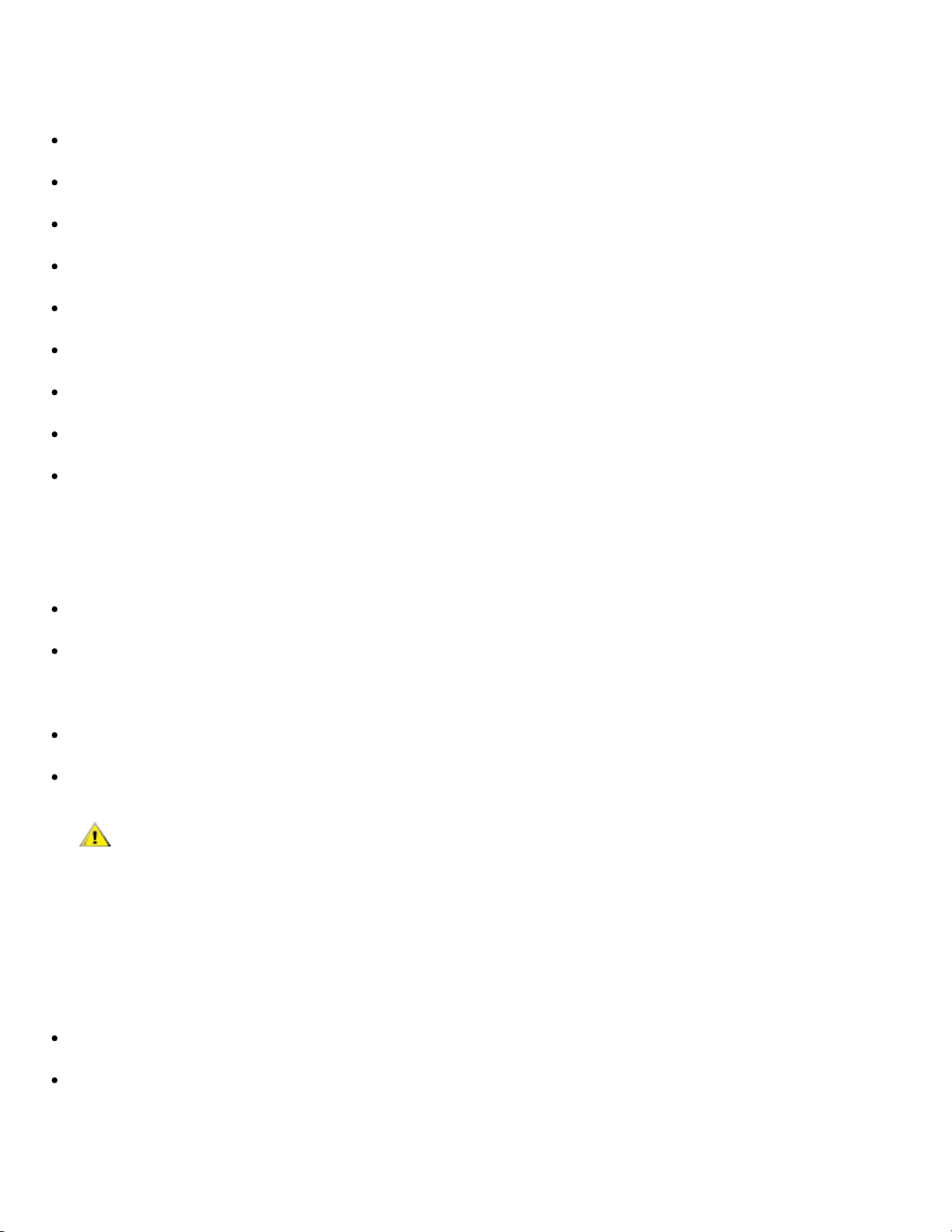
アクセサリ
があります。またすべての航空会社が離着陸の際の使用を禁止しています。
予備のバッテリ
ACアダプタとAC電源ケーブル
バックアップディスケット
プリンタを使用する場合は、適切なプリンタドライバ
PCカード(モデムカードやネットワークカードなど)用ケーブル
海外の電源コンセント用アダプタと電話ネットワーク用モデムケーブルアダプタ
CD-ROMドライブ
ディスケットドライブと、ドライブを外付けで使用する場合に必要なパラレルケーブル
トラベルモジュール
航空機の利用
空港での検査時には、あらかじめポータブルコンピュータを携帯していることを告げてください。
手荷物チェックの際にコンピュータに電源を入れてチェックする場合もあるので、必ず充電された
バッテリか、ACアダプタと電源ケーブルを携帯してください。
荷物として預けずに、必ず機内に持ち込んでください。
コンピュータを絶対に金属探知機に通さないでください。
注意: 空港でコンピュータのチェックを受ける場合には、担当者に必ず手で扱うように伝
えてください。ハードディスクドライブを金属探知器に通すと、データが失われることが
あります。どうしても金属探知機に通さなくてはならない場合は、その前にハードディス
クドライブを取り外します。
コンピュータをX線探知機に通してもかまいません。
機内でコンピュータを使う場合は、使用が許可されているかどうかを機内雑誌などで事前にチェック
するか、乗務員にお尋ねください。航空会社によっては飛行中の電子機器の使用を禁止している場合
Page 16

弊社では、旅行中にコンピュータとアクセサリ類を保護するための各種キャリングケースを販売して
います。
コンピュータをスーツケースに入れて運ぶ場合、ほんの少しゆとりを持たせて詰めてください。きつ
く詰めすぎるとディスプレイが壊れたり、またゆるすぎるとコンピュータがスーツケースの中を転
がってしまいます。
ひげ剃りクリーム、コロン、香水または食べ物などと一緒にコンピュータをパッキングしないでくだ
さい。
コンピュータ、バッテリおよびハードディスクドライブを極端な高温や低温、直射日光、汚れ、ほこ
り、液体などから保護してください。
コンピュータが車のトランクまたは飛行機の荷物入れの中で不安定に動くことのないよう、注意深く
パッキングしてください。
ハードディスクドライブを別にもう一つ携帯する場合は、静電気防止バッグに入れるか電気を通さな
い布に包んで、静電気の影響から保護してください。
旅行中のヒントとアドバイス
バッテリの長時間使用を予定している場合は、バッテリによるコンピュータの使用時間を延ばすため
に省電力機能の設定を変更します。
海外にコンピュータを携帯する場合は、通関のために所有を証明する書類や使用権を証明する書類
(会社所有のコンピュータの場合)が必要な場合があります。多数の外国に渡航する場合は、訪問予
定国の通関規則を調べた上で母国政府から国際通行許可証を取得するようお勧めします。
国によっては頻繁に電力が中断されることがあります。海外ではバッテリを常に充電し、装着してお
いてください。
クレジットカードをお持ちの場合は、ポータブルコンピュータのユーザに対する旅行中における緊急
時のサポートなどについてクレジットカード会社にお問い合わせください。クレジットカード会社の
多くは、連絡先所在地の入った3.5インチディスケットやモデム接続用の直通ダイヤル電話回線など、
困ったときに便利なサービスを提供しています。
Page 17
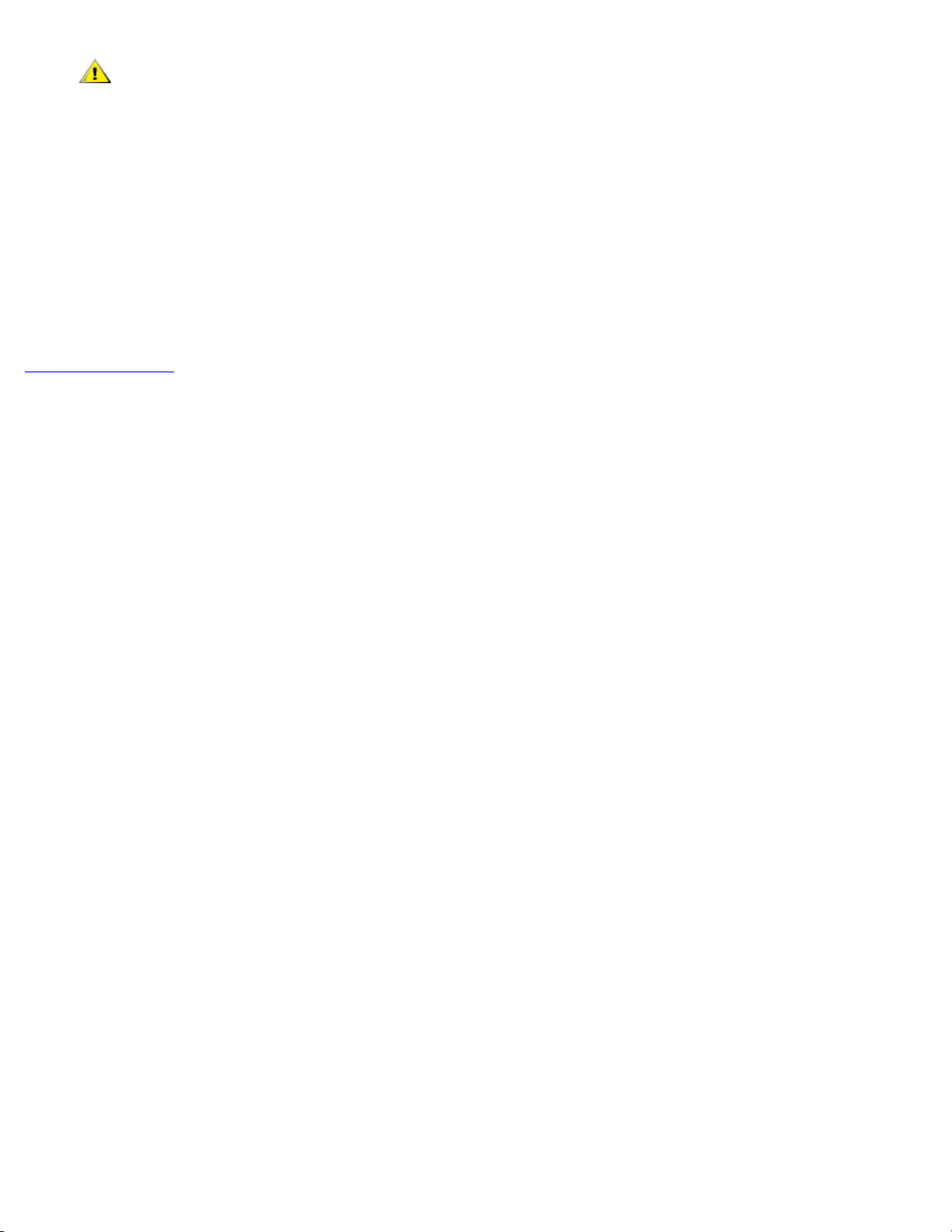
注意: コンピュータを移動中は、CD-ROMドライブを使用しないでください。CD-ROMド
ライブとハードディスクドライブまたはディスケットドライブとのやり取りが中断される
ことがあります。
国際通行許可証
国際通行許可証は物品を一時的に持ち込むための許可証で、有効期間は一年間です。
目次ページに戻る
Page 18
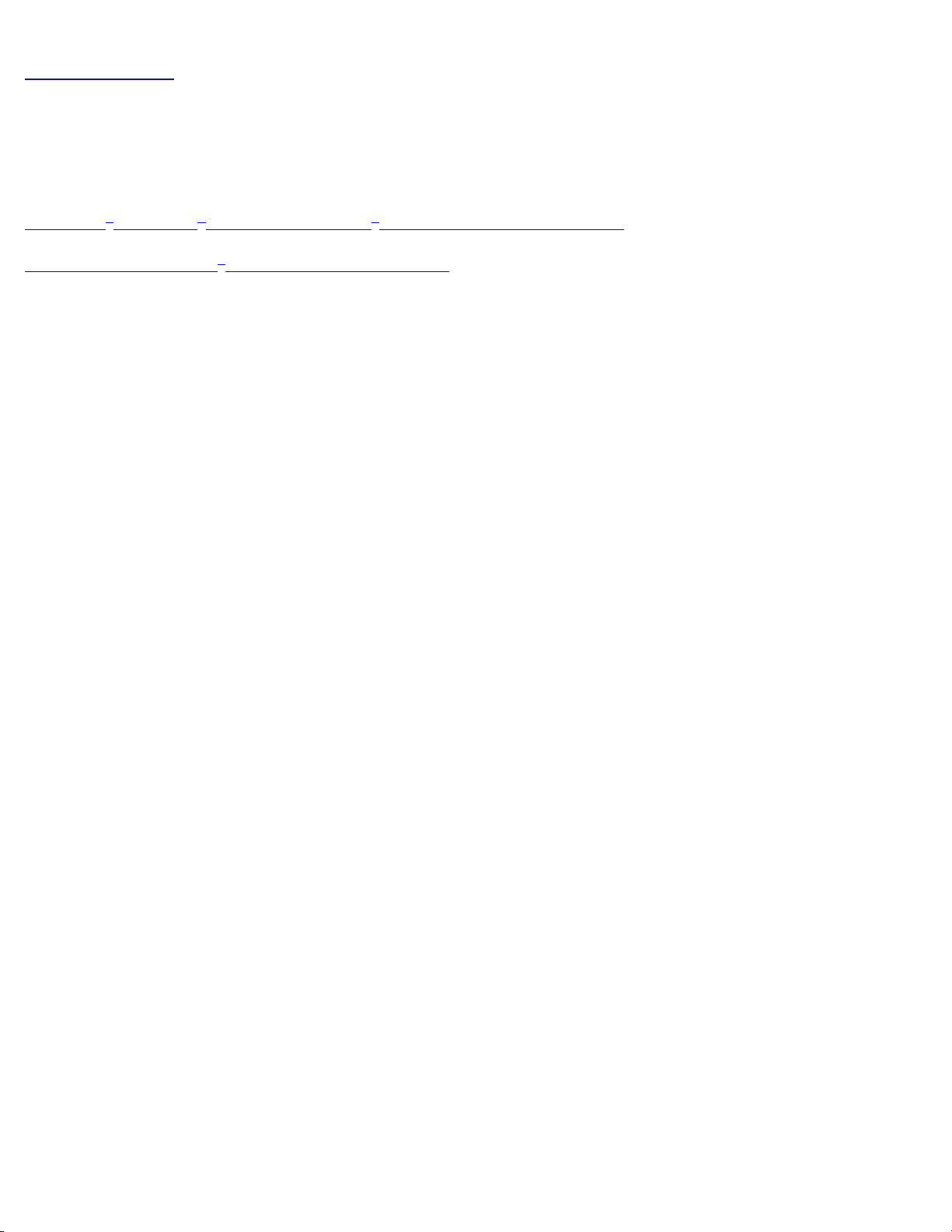
目次ページに戻る
ドライバ: Dell™ Latitude™ CPi Aシリーズシステムユーザーズガイド
Microsoft® Windows® 95およびWindows ®98用ドライバのインストール
Microsoft Windows NT®用ドライバのインストール
Page 19

目次ページに戻る
コンピュータのカスタマイズ: Dell™ Latitude™ CPi Aシリーズシステム
ユーザーズガイド
セットアップユーティリティの使い方
省電力設定
Suspend-to-Diskユーティリティ
Page 20
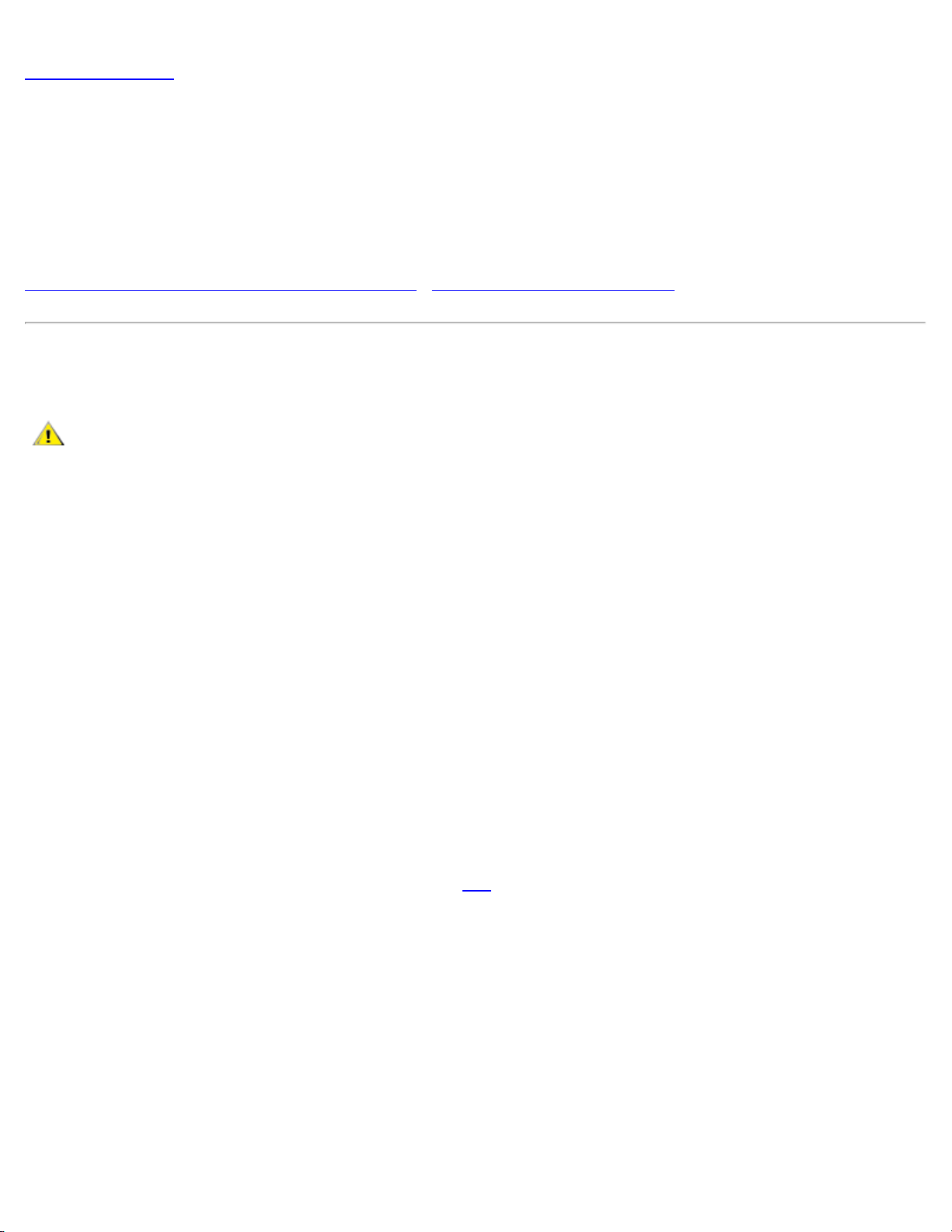
目次ページに戻る
部品の取り付け/取り外し: Dell™ Latitude™ CPi Aシリーズシステムユー
ザーズガイド
プライマリハードディスクドライブの取り付け | メモリモジュールの取り付け
プライマリハードディスクドライブの取り付け
注意: データの損失を防ぐために、ハードディスクドライブを取り外す前に必ずコンピュータの電源
を切ってください。また、コンピュータがサスペンドモードにあるときやドライブインジケータ が
点灯しているときは、ドライブを取り外さないでください。このような状態でハードディスクドライ
ブを取り外すと、データが失われることがあります。
プライマリハードディスクドライブを取り付けるには、次の手順に従ってください。
1. 開いているファイルがあれば保存して、コンピュータの電源を切ります。取り付けられているバッテ
リを取り外します。
2. ドライブベイにハードディスクドライブが取り付けられている場合は、取り外します。
ディスプレイを閉じて裏返します。プラスの小さなネジ回しを使って、ドライブキャリアをドラ
イブベイに固定している2つのネジを外します(図1参照)。後で使用するためにネジは保管してお
きます。
図1 ハードディスクドライブの取り外し
Page 21
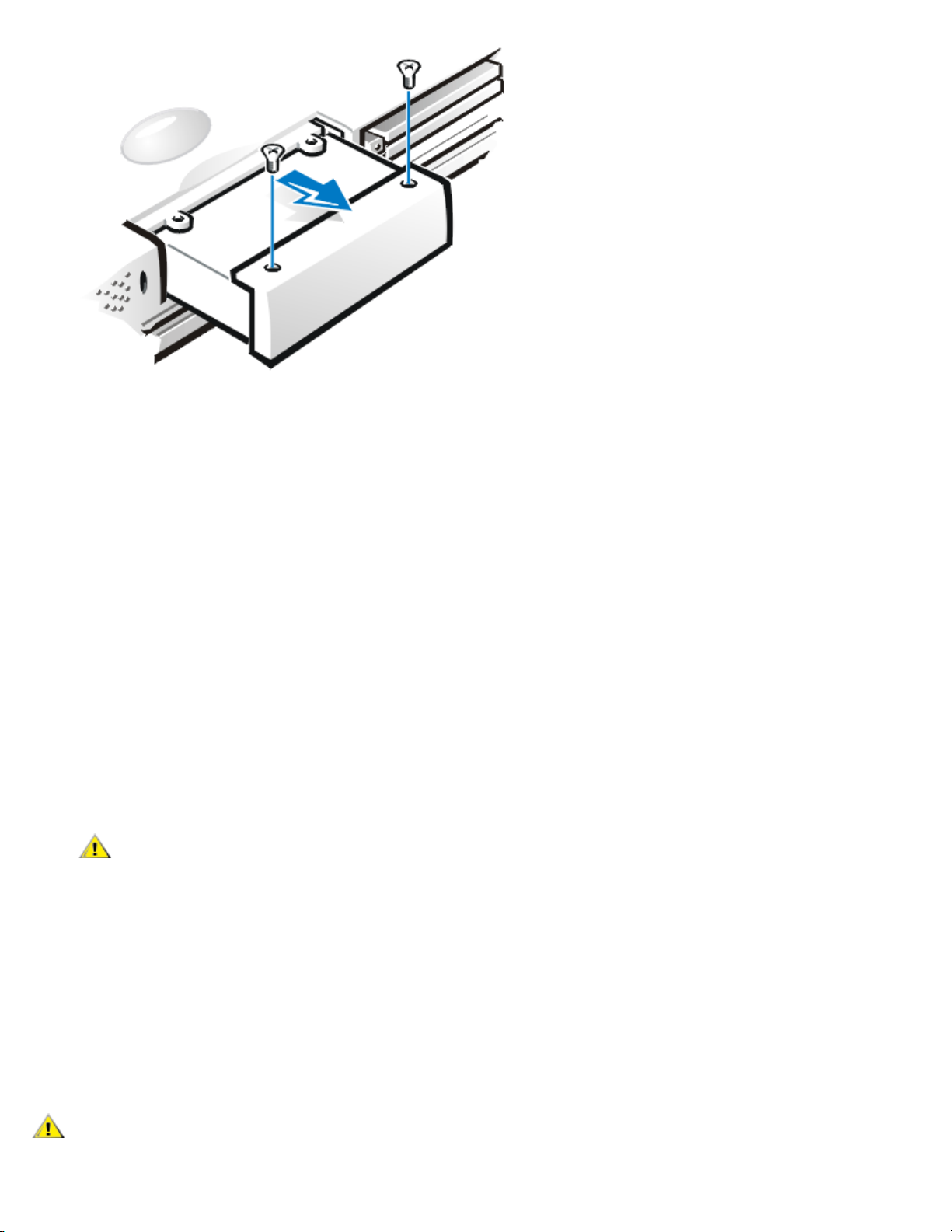
3. ドライブからドライブキャリアをそっと引き出します。
コンピュータから取り出したハードディスクドライブは、静電気にさらさないように保護してく
ださい。
4. 箱から新しいドライブを取り出します。
箱は保管しておき、ハードディスクを保管または輸送するときに使用します。
5. 新しいドライブをドライブキャリアに取り付けます。
6. ドライブキャリアをドライブベイに、キャリアのフタがコンピュータケースと水平になるまで丁寧に
入れます。
注意: ドライブが簡単に入らない場合は、取り出してからもう一度入れてください。ドラ
イブをドライブベイに無理に入れないでください。
7. 手順2で取り外した2つのネジを取り付けます。ネジを強く締めすぎないように注意してください。
新しいドライブを取り付けたらドライブに付属している指示に従って、ドライブのパーティション割り付け
および論理フォーマットを行い、S2Dパーティションを作成します。
注意: ハードディスクドライブは大変壊れやすいので、注意して取り扱う必要があります。ハード
Page 22
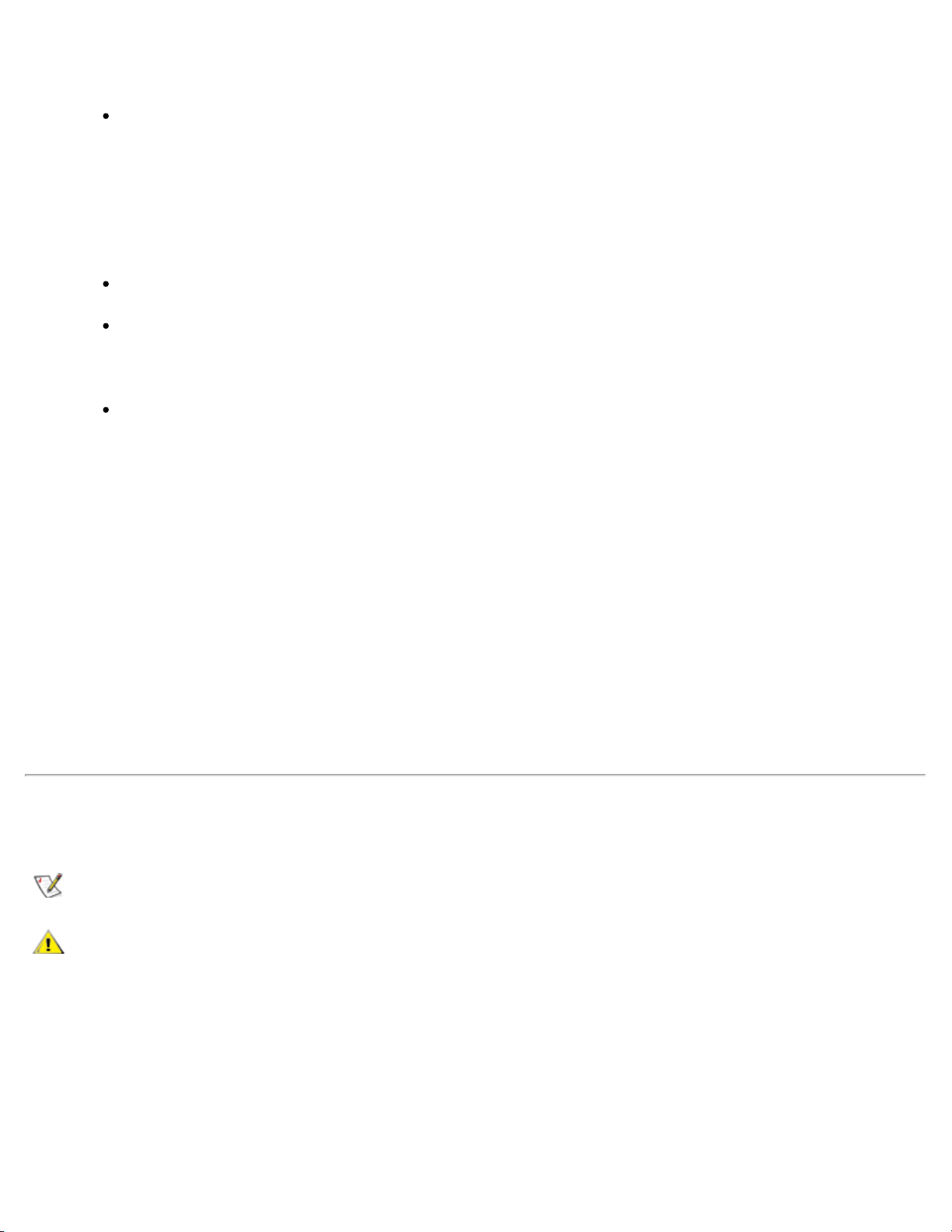
ディスクドライブの取り扱いに際しては、以下のガイドラインに従ってください。
プライマリドライブの準備
プライマリハードディスクドライブは金属製の台に取り付けられることにより、ドライブが保
護されています。また、ハードディスクドライブは台に簡単に取り付けられます。ハードディ
スクドライブを取り付けたり取り外したりする場合は、ドライブそのものではなくドライブの
台を取り扱います。
絶対にドライブの上部を押さないでください。
ドライブを落とさないでください。わずかなきしみや衝突でもドライブの先および回転板が損
傷します。損傷すると、ドライブは使用できなくなります。
プライマリハードディスクドライブを極端な環境状況で使用すると、熱くなって触れない場合
があります。ドライブが熱くなった場合は、冷ましてから取り扱ってください。
プライマリドライブは物理フォーマット、パーティション割り付け、および論理フォーマットを行わなけれ
ば、データを保存できません。弊社からお求めになったプライマリハードディスクドライブは、出荷前にす
べて物理フォーマット済みです。パーティションの割り付けと論理フォーマットを行うには、オペレーティ
ングシステムに付属のプログラムを使用してください。
メモリモジュールの取り付け
メモ: 必要に応じて、事前にこの手順を印刷してください。
注意: EDOメモリモジュールとSDRAMメモリモジュールを組み合わせて取り付けると、コンピュータ
は動作しません。
メモリモジュールの取り付け/取り外しを行う前に、次の手順に従ってください。
1. コンピュータおよび周辺機器の電源を切ります。
Page 23
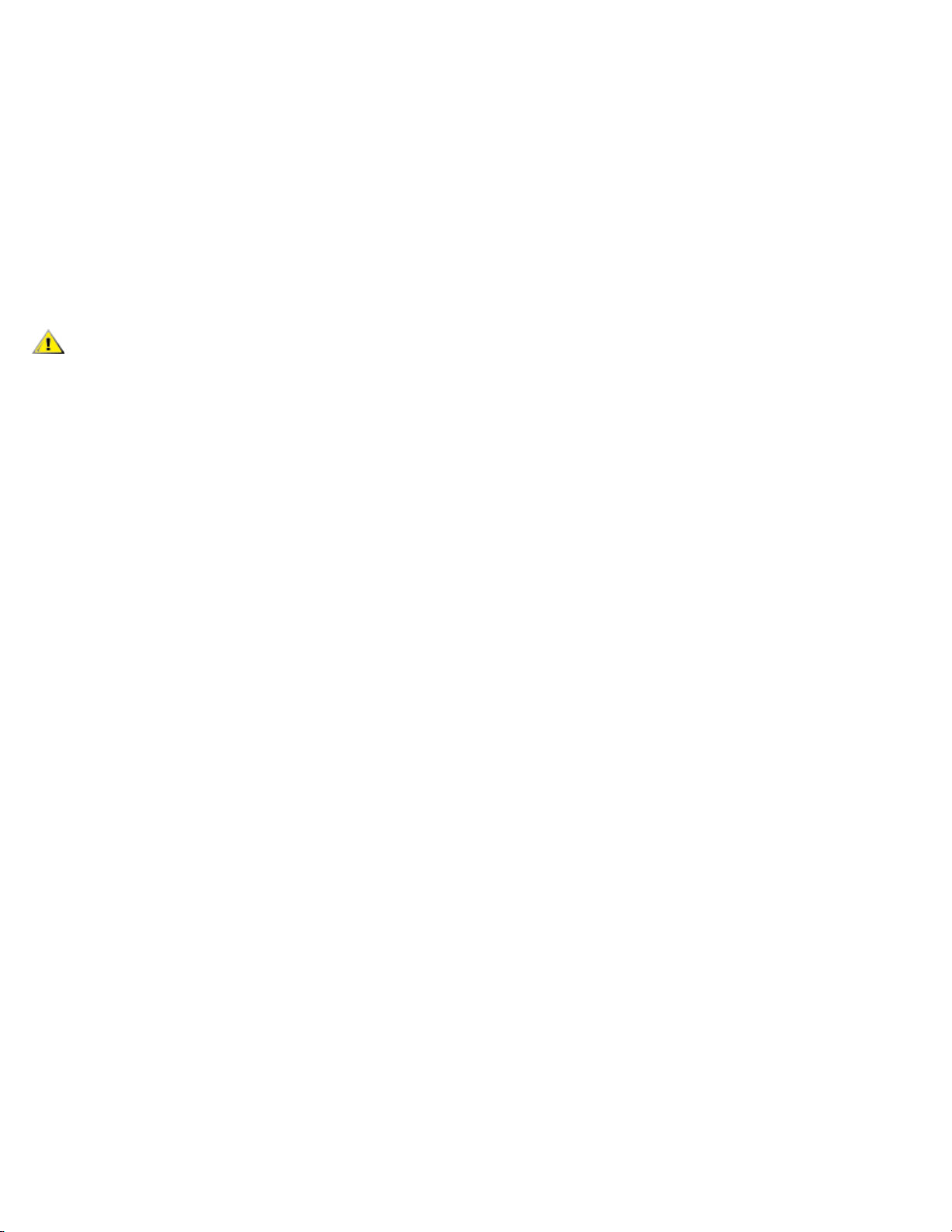
コンピュータがサスペンドモード、スタンバイモード、またはS2Dモードのときは、メモリモ
ジュールを取り付けないでください。
2. コンピュータが拡張ユニットに接続されている場合は、取り外します。
3. けがや感電を防ぐため、コンピュータおよび周辺機器のAC電源を切ります。
4. 電話またはモデム回線をコンピュータから取り外します。
5. バッテリベイまたはモジュラーベイからバッテリを取り外します。
注意: コンピュータ背面にあるコネクタの金属面に触れて静電気を逃がします。作業中も定期的にコ
ネクタに触れて、内部装置に損傷を与える恐れのある静電気を取り除きます。
メモリモジュールの取り付け/取り外しを行うには、次の手順に従ってください。
1. ディスプレイを閉じてコンピュータを裏返し、メモリモジュールカバーを取り外します。
メモリモジュールカバーの端に小さな半円形の窪みがあります。カバーの窪みに親指を入れて、
そっと持ち上げます。もう一方の親指でカバーの突起を押さえて、矢印の方向に押します。カ
バーが外れたら、スライドさせて取り外します。
2. メモリモジュールを交換する場合は、元のモジュールを取り外します。
メモリモジュールソケットの金属タブをモジュールがソケットから外れるまで注意深く押し広げ
ます(モジュールはわずかに持ち上がります)。次にメモリモジュールをソケットから取り出しま
す。
3. 静電気を除去してから、メモリモジュールキットから新しいモジュールを取り出します。
4. 新しいメモリモジュールを取り付けます。
メモリモジュールは、ソケットに一定方向にだけ取り付けられるように設計されています。ま
た、システム基板のソケットもメモリモジュールを一定方向にだけ取り付けられるように設計さ
れています。
Page 24
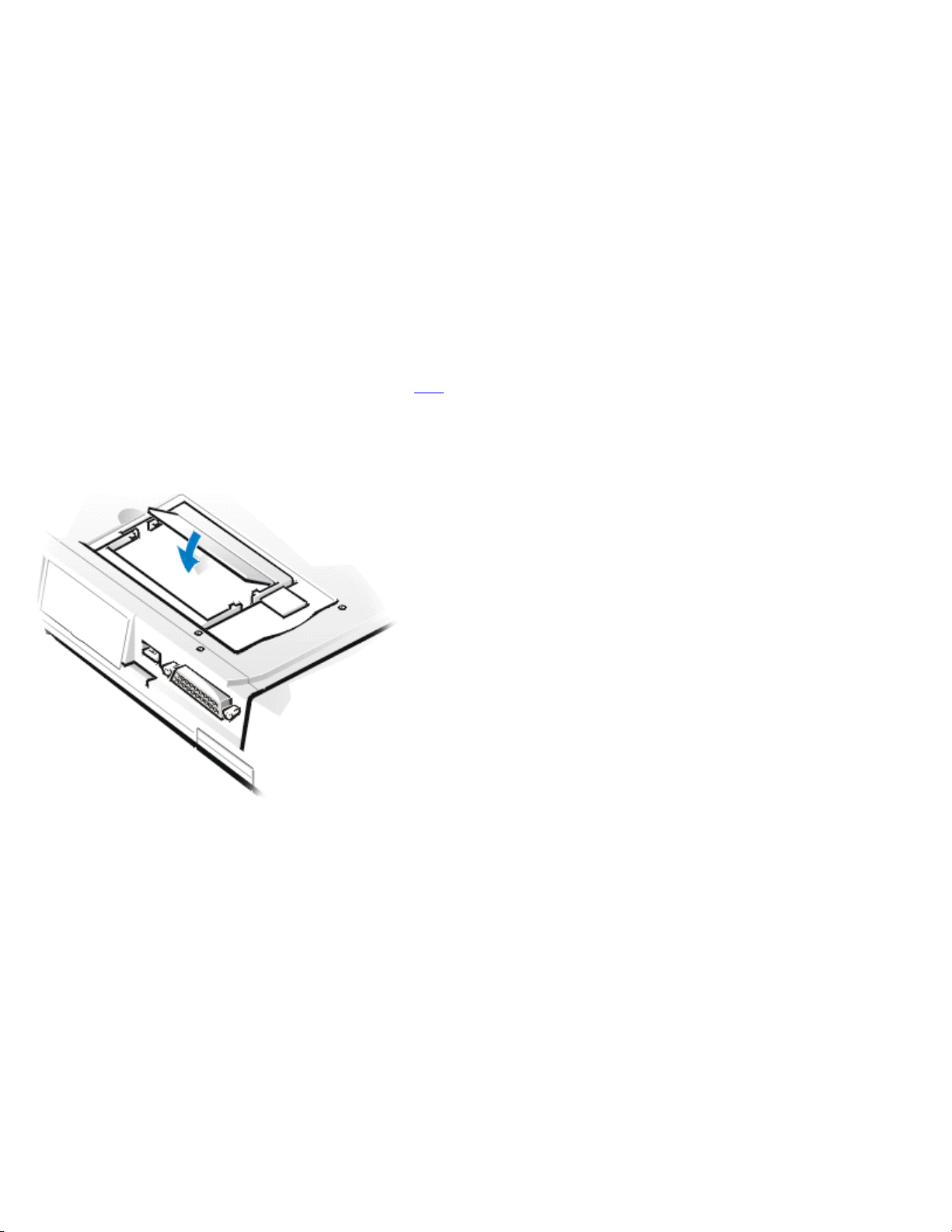
a. メモリモジュールの端に付いているコネクタをメモリモジュールソケットの中心部のス
ロットに合わせます。
b. 45度の角度にモジュールを合わせたら、メモリモジュールの端に付いているコネクタに
しっかりとソケットを差し込みます。
c. カチッと音がしてはまるまで、モジュールを回します。
モジュールの端が金属タブにパチンとはまらない場合は、もう一度モジュールを外して、始めか
らやり直してください。
5. メモリモジュールカバーを取り付けます(図2参照)。
図2 メモリモジュールカバーの取り付け
a. メモリモジュールカバーを開口部に軽くのせ、カバーの底のプラスチックタブが開口部の
両側のスロットにはまっているのを確認します。
b. カチッと音がするまで、カバーをスライドして閉めます。
6. コンピュータおよび周辺機器を、再度AC電源に接続して電源を入れます。
コンピュータが起動すると、システムは追加したメモリを認識して自動的に指定の設定情報を更
新します。
7. 次のいずれかの方法で、新規に取り付けたメモリがSystem Memory項目に反映されていることを確認
Page 25
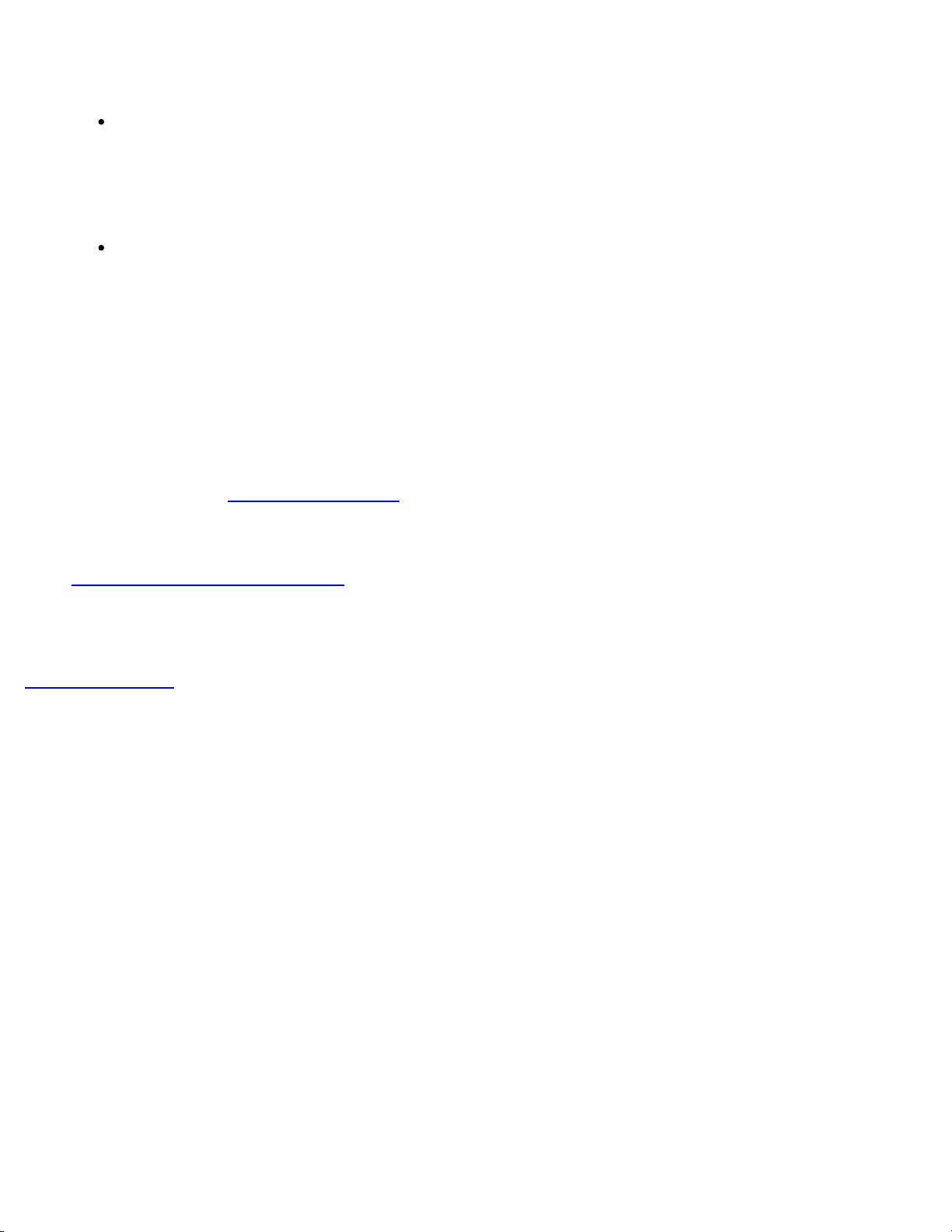
します。
8. Dell DiagnosticsのRAMテストグループを実行して、メモリモジュールが適切に取り付けられているこ
スタートボタンをクリックし、設定からコントロールパネルを選択して、システムアイコ
ンを開きます。全般タブの右下に、コンピュータに取り付けられているメモリの全容量が
表示されます。
セットアップユーティリティを起動すると、1、2、および4ページの右下にSystem
Memory項目が表示されます。
メモリの合計が間違っている場合は、メモリモジュールが適切に取り付けられていない可能性が
あります。メモリの合計が正しく表示されるまで、準備作業の手順1~5と取り付け/取り外し手
順1~8を繰り返してください。
とを確認します。
9. Suspend-to-Diskユーティリティを使用して、ハードディスクドライブのS2Dパーティションを更新し
ます。S2Dパーティションには、コンピュータがS2Dモードの間、システムデータが保存されます。
目次ページに戻る
Page 26
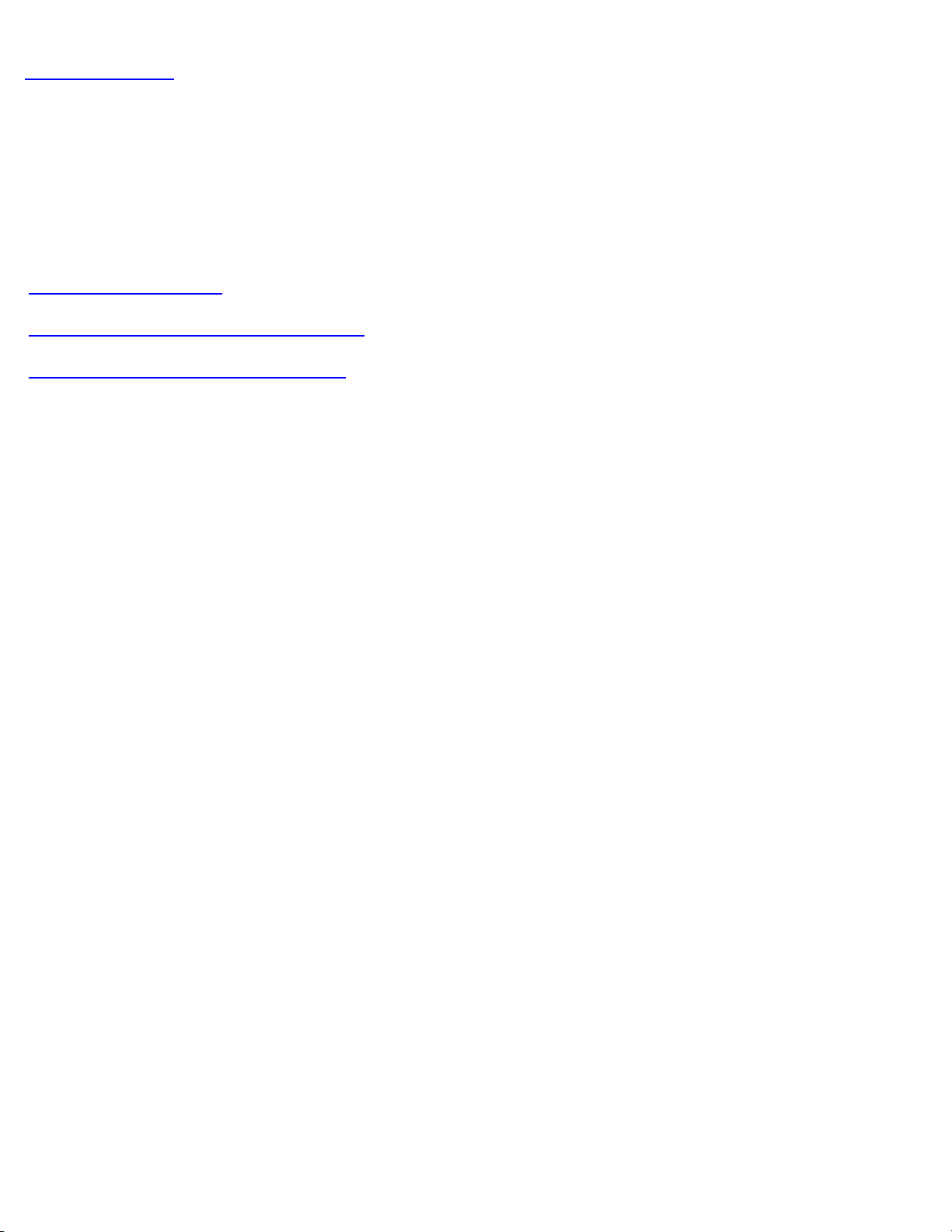
目次ページに戻る
コンピュータのトラブルシューティング: Dell™ Latitude™ CPi Aシリーズ
システムユーザーズガイド
Dell Diagnosticsの実行
診断プログラムのビデオテストグループ
エラーメッセージとフラッシュコード
Page 27
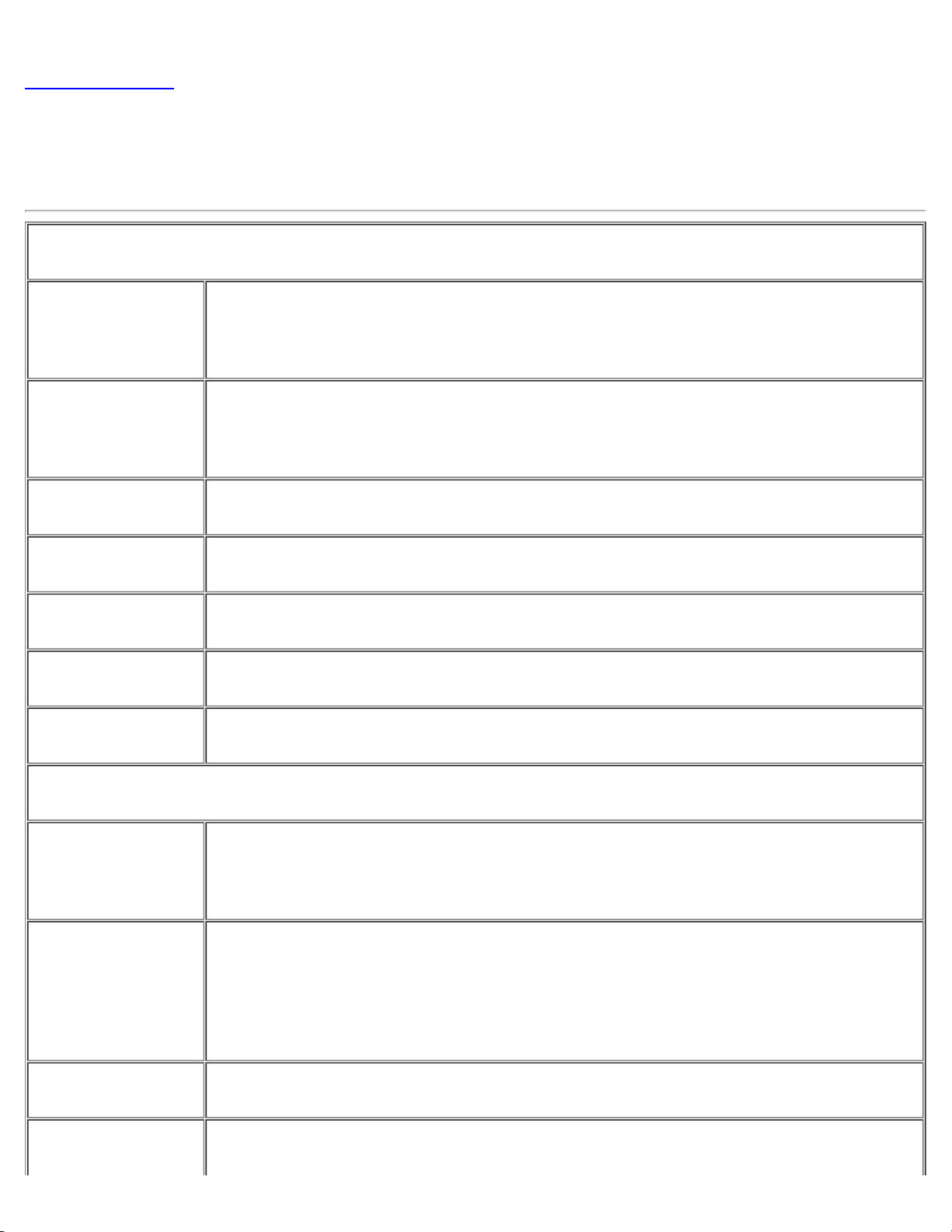
目次ページに戻る
仕様: Dell™ Latitude™ CPi Aシリーズシステムユーザーズガイド
チップセットおよびバス
®
システムチップ
セット
Mobile 440BX PCIset
Intel
マイクロプロセッ
サのデータバス幅
DRAMバス幅 64ビット
アドレスバス幅 32ビット
フラッシュEPROM 4 メガビット
AGPバス 66 MHz
PCIバス 33 MHz
CardBusコントローラTexas Instruments PCI 1225 CardBusコントローラ
64ビット
PCカード
PCカードコネクタ 2(タイプIとタイプIIの場合、任意の組み合わせ可能。タイプIIIの場合は、下側のコ
®
ネクタでのみ使用可能。上側のコネクタは、Microsoft
Windows® 98オペレーティングシステム環境でズームビデオカードをサポート)
使用可能カード 3.3Vおよび5Vカード
PCカードコネクタ 68ピン
Windows® 95または
Page 28
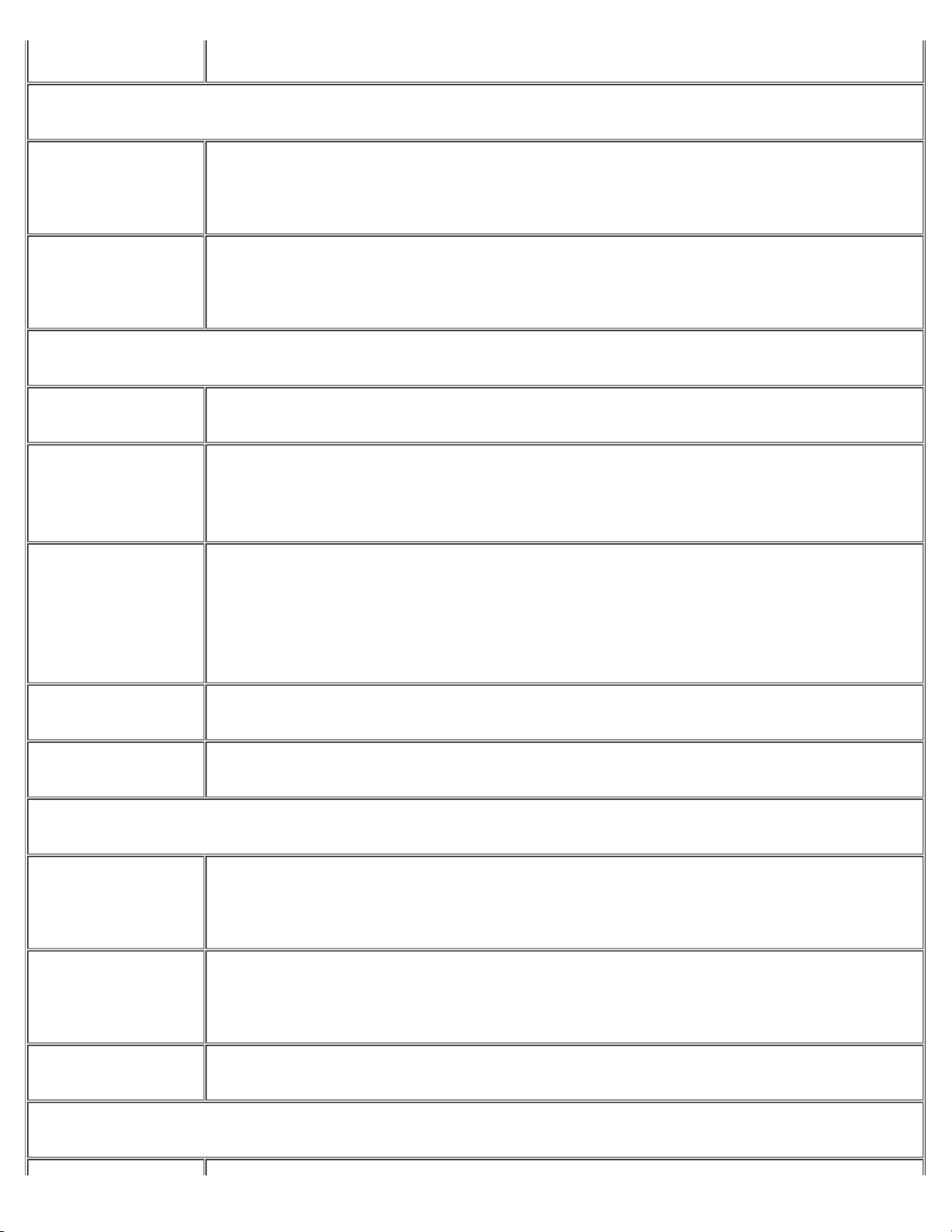
サイズ
データ幅(最大)
16ビット
PCMCIA
32ビット
CardBus
アーキテクチャ SDRAM
メモリ
メモリモジュール
2
ソケット
メモリモジュール
32、64、および128MB 3.3V SDRAM
の容量およびタイ
プ
標準搭載RAM 64MB×1
最大RAM 256 MB
メモリアクセスタイム
60 ns
tRAC
1
15 ns
tCAC
BIOSアドレス F000:0000-F000:FFFF
コネクタ
Page 29
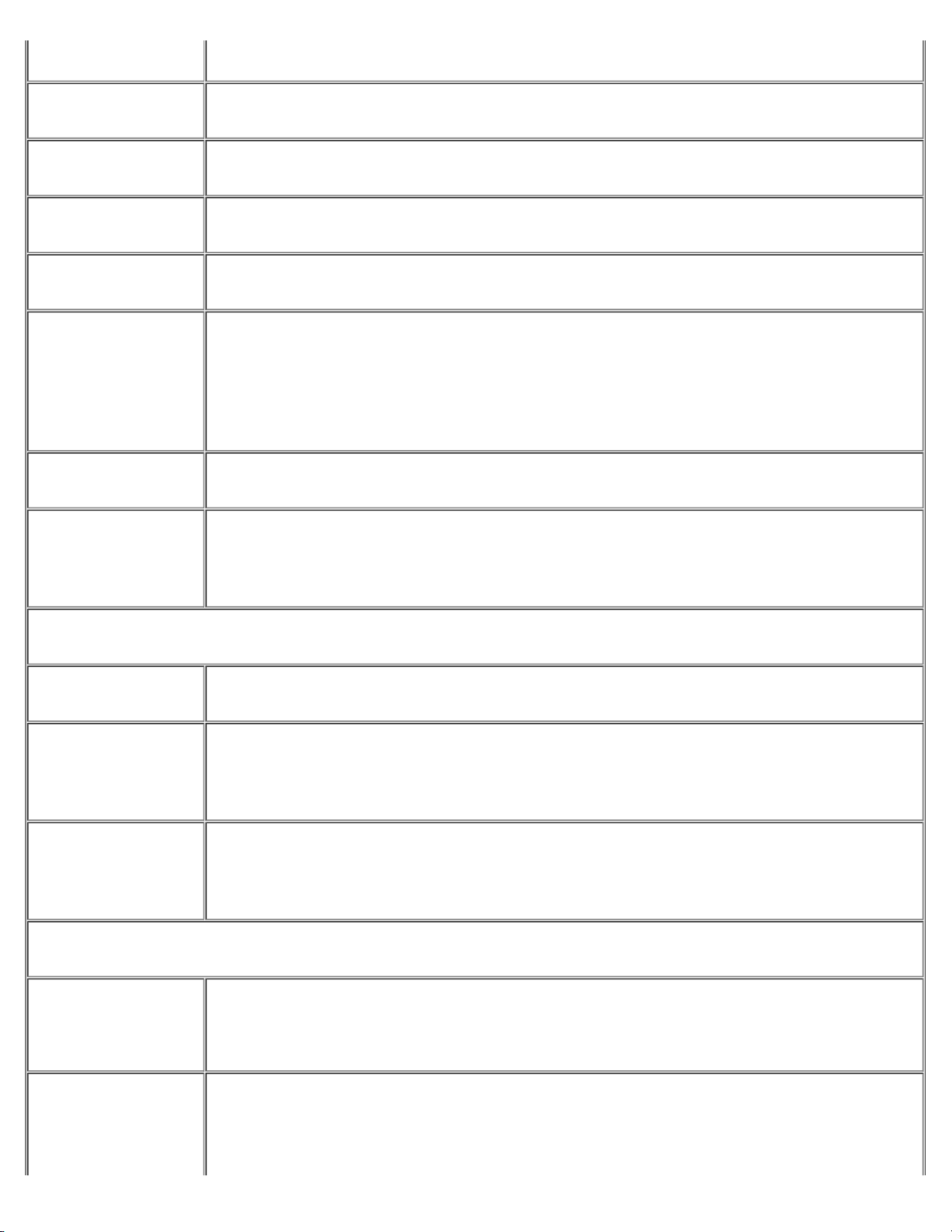
シリアル(DTE) 16,550互換、16バイトバッファコネクタ×1
パラレル 片方向、双方向、またはECPコネクタ×1
ビデオ コネクタ×1
PS/2 ミニDINコネクタ×1
赤外線ポート IrDA Standard 1.1(Fast IR)およびIrDA Standard 1.0(Slow IR)互換ポート×1
オーディオ マイク入力ジャック×1
ライン入力/オーディオ入力ジャック×1
ヘッドフォン/スピーカジャック×1
USB USB準拠コネクタ
ドッキングコネクタC/Port拡張ユニットまたはC/Dock拡張ステーション用×1
オーディオ
オーディオタイプ Sound Blasterエミュレーション
オーディオコント
ローラ
ステレオコンバータ16ビット(アナログ←→ デジタル)
インタフェース
内部
NeoMagic 2200 AC97 Codec
PCIバス/ AC97
外部
ステレオライン入力ミニジャック×1
マイク入力ミニジャック×1
Page 30
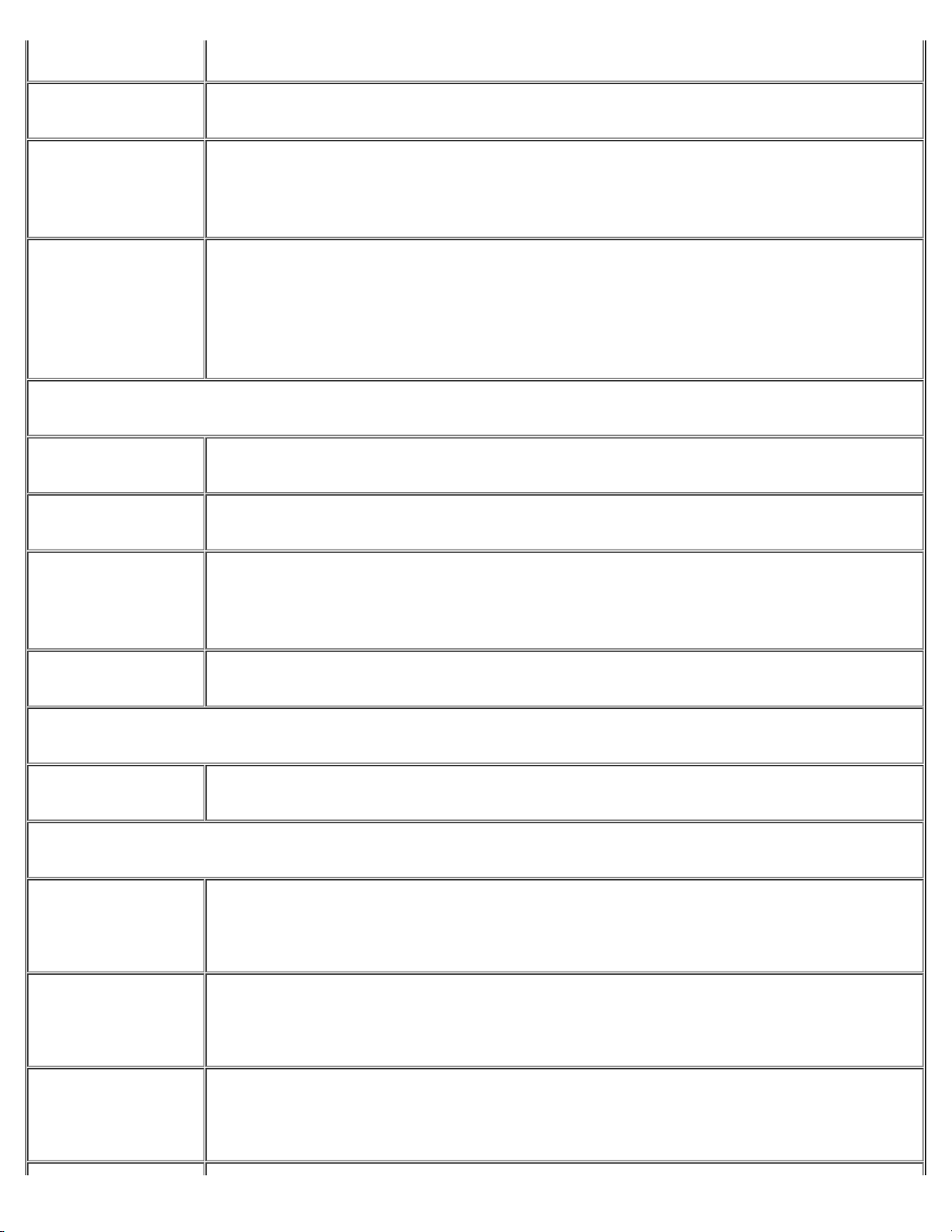
ヘッドフォン/スピーカ出力ミニジャック×1
スピーカ 8Ωスピーカー×2
内蔵スピーカアンプ1 W(8Ωステレオ)
コントロール ボリュームは、キーの組み合わせ、ソフトウェアアプリケーションのメニューまた
ビデオタイプ 256ビットハードウェアアクセラレート
データバス AGP
はDellコントロールセンター(Windows 95のみ)のスピーカウィンドウによって調
節可能。
ビデオ
ビデオコントローラNeoMagic 2200
ビデオメモリ 2.5 MB
12.1インチディスプレイ
タイプ アクティブマトリクスカラー(TFT LVDS)
サイズ(表示領域)
184.5 mm
高さ
246.0 mm
幅
対角線
307.5 mm
Page 31

最大解
800 x 600ピクセル、1600万色
像度/表
示色
応答時
間(基
準)
作動角
度
ドット
50 ms
0度(閉じた状態)~180度
0.31 mm
ピッチ
消費電力
0.6 W
パネル
(平
均)
2.4 W
バック
ライト
コントロール 輝度は、キーの組み合わせ、Dellコントロールセンター(Windows 95のみ)のディ
スプレイウィンドウまたはセットアップユーティリティによって調節可能。
13.3インチディスプレイ
Page 32

タイプ アクティブマトリクスカラー(TFT)
1.7 W
サイズ(表示領域)
202.8 mm
高さ
270.3 mm
幅
337.8 mm
対角線
1024 x 768ピクセル、65,536色
最大解
像度/表
示色
応答時
間(基
準)
作動角
度
ドット
50 ms
0度(閉じた状態)~180度
0.26 mm
ピッチ
消費電力
Page 33

パネル
(標
準)
2.6 W
バック
ライト
コントロール 輝度は、キーの組み合わせ、Dellコントロールセンター(Windows 95のみ)のディ
スプレイウィンドウまたはセットアップユーティリティのよって調節可能。
キーボード
キー数 87(英語キーボード)
90(日本語キーボード)
キーストローク 3.0 mm + 0.5 mm/-0.2 mm
キースペース 19.05 mm ± 0.3 mm
タイプ リチウムイオン
サイズと重量
21.5 mm
高さ
88.5 mm
奥行き
バッテリ
幅
139.0 mm
Page 34

重量
0.39 kg
電圧 16.8 VDC
容量 44 WH
充電時間(概算)
コン
ピュー
タ電源
オン
コン
ピュー
タ電源
オフ
2
2.5時間
1時間
寿命(概算)
2
500サイクル(充電/放電)
温度範囲
0℃~40℃
充電
-20℃~60℃
保管
ACアダプタ
入力電圧 90~135 VACおよび164~264 VAC
Page 35

入力電流(最大) 3.5 A
入力周波数 47~63 Hz
出力電流 4.5 A(4秒パルスのとき最大)
3.51 A(継続)
定格出力電圧 20.0 VDC
高さ 27.94 mm
幅 58.42 mm
奥行き 133.35 mm
重量(ケーブル含
0.4 kg
む)
温度範囲
0℃~40℃
動作時
-20℃~60℃
保管時
高さ 38.6 mm
サイズと重量
幅 306.0 mm
奥行き 241.0 mm
重量
3
2.63 kg
環境(コンピュータ)
Page 36

温度
動作時
保管時
相対湿度(最大)
動作時
保管時
最大振動
0℃~40℃
-20℃~60℃
10%~90%(結露なきこと)
5%~95%(結露なきこと)
動作時
保管時
最大衝撃
動作時
保管時
トラック輸送をシミュレートするランダム振動スペクトラムを使った場合は0.51
GRMS
航空機/トラック輸送をシミュレートするランダム振動スペクトラムを使った場合は
1.3 GRMS
4
152.4 cm/秒
(パルス幅 2 ms以下)
203.2 cm/秒
(パルス幅 2 ms以下)
高度(最大)
動作時
-18~3048 m
Page 37

-18~10,600 m
保管時
インタフェース PS/2互換
タッチパッド
X/Y位置解像度(グ
ラフィックステー
ブルモード)
サイズ
厚さ
幅(セ
ンサー
感知領
域)
200ポイント/mm
2.50 mm(最大突起部)
下部 61.8 mm
上部 58.6 mm
電源
48.8 mmの長方形
高さ
8 g±0.5 g
重量
5 V ± 10%
供給電
圧
Page 38

供給電
2.75 mA(最大稼働時)
流
ESD 12 kV(前部表面)
メモ:
1
Dell Latitude CPi Aシリーズは、旧型のDell製コンピュータ(Latitude XP、XPi CD、LMなど)から取
り付けたメモリモジュールをサポートしていません。
2
充電時間、寿命などのバッテリ性能は、コンピュータとバッテリが使用される条件によって異なりま
す。
3
重量には、ハードディスクドライブ、バッテリ、ディスケットドライブ、およびメモリモジュール×
各1が含まれています。コンピュータの重量は、搭載するオプションの構成によって異なります。Dell
Latitude CPi A366XTの最大重量は2.81 kgで、ハードディスクドライブ×1、バッテリおよびメモリモ
ジュール×各2が含まれます。Latitude CPi A300STの最小重量は2.4 kgで、ハードディスクドライブ、
バッテリ、モジュラーベイ用ダミーモジュール、およびメモリモジュール×各1が含まれます。
4
ヘッド停止位置で測定。
目次ページに戻る
Page 39

–ÚŽŸƒy[ƒW‚É–ß‚é
‚ð’†’f‚µ‚½ŒãAAutoTech‚©‚ç’ñ‹Ÿ‚³‚ê‚éƒR[ƒh”Ô†‚ðŽg—p‚µ‚ÄA’†’f‚µ‚½‰ÓŠ‚©‚çÄŠJ‚·‚邱‚Æ‚à‚Å‚«‚Ü‚·B
¢‚Á‚½‚Æ‚«‚Í: Dell™ Latitude™ CPi AƒVƒŠ[ƒYƒVƒXƒeƒ€ƒ†[ƒU[ƒYƒKƒCƒh
ŠT—v | ‹Zp“I‚È–â‘肪”¶‚µ‚½ê‡ | ƒwƒ‹ƒvƒc[ƒ‹ | ‚¨”ƒ‚¢ã‚°‚¢‚½‚¾‚¢‚½»•i‚ÉŠÖ‚·‚邨–â‚¢‡‚킹 | ƒIƒvƒVƒ‡ƒ“»•i‚Ì‚²w“ü‚È‚Ç»•iŠÖ˜Aî•ñ‚Ì‚¨–â‚¢‡‚킹 | »•i‚Ì•Ô•i‚ɂ‚¢‚Ä |
‚¨–â‚¢‡‚킹‚É‚È‚é‘O‚É | ‚¨–â‚¢‡‚킹“d˜b”Ô†
ŠT—v
‚±‚±‚Å‚ÍA•¾ŽÐ‚̃Tƒ|[ƒg‚ƃT[ƒrƒX‚ɂ‚¢‚Äà–¾‚µ‚Ü‚·B–â‘肪”¶‚µ‚½‚Æ‚«‚ÍA‘Ήž‚·‚适Åà–¾‚³‚ê‚Ä‚¢‚éŽè‡‚É]
‚Á‚Ä•¾ŽÐ‚̃eƒNƒjƒJƒ‹ƒTƒ|[ƒg‚âƒJƒXƒ^ƒ}[ƒPƒA‚Ü‚Å‚²˜A—‚‚¾‚³‚¢B
‹Zp“I‚È–â‘肪”¶‚µ‚½ê‡
‹Zpã‚Ì–â‘è‚ÉŠÖ‚·‚éƒeƒNƒjƒJƒ‹ƒTƒ|[ƒg‚ª•K—v‚ÈꇂÍAˆÈ‰º‚̎臂É]‚Á‚Ä‚‚¾‚³‚¢B
1.
Dell Diagnostics‚ÌŽÀs‚ðŽQÆ‚µ‚ÄADell Diagnostics‚ðŽÀs‚µ‚Ü‚·B
2. f’fƒ`ƒFƒbƒNƒŠƒXƒg‚ðƒRƒs[‚µA•K—vŽ–€‚ð‹L“ü‚µ‚Ü‚·B
3. •¾ŽÐ‚Å‚ÍAƒCƒ“ƒXƒg[ƒ‹‚¨‚æ‚уgƒ‰ƒuƒ‹ƒVƒ…[ƒeƒBƒ“ƒO‚ÉŠÖ‚·‚éL”͈͂ȃeƒNƒjƒJƒ‹ƒTƒ|[ƒgƒT[ƒrƒX‚ðAWWWƒTƒCƒg(http://www.dell.com/‚Š‚/)
‚É‚Ä’ñ‹Ÿ‚µ‚Ä‚¢‚Ü‚·B
4. ã‹L‚̎臂ðŽÀs‚µ‚Ä‚à–â‘肪‰ðŒˆ‚³‚ꂸAƒeƒNƒjƒJƒ‹ƒTƒ|[ƒgƒXƒ^ƒbƒt‚É’¼‚É‚¨–â‚¢‡‚킹‚É‚È‚éꇂÍAƒeƒNƒjƒJƒ‹ƒTƒ|[ƒg‚É‚¨“d˜b‚‚¾‚³‚¢B
•¾ŽÐŽ©“®“d˜bƒT[ƒrƒX‚ÌŽwŽ¦‚É]‚Á‚ăGƒNƒXƒvƒŒƒXƒT[ƒrƒXƒR[ƒh‚ð“ü—Í‚·‚é‚ÆAƒTƒ|[ƒgƒXƒ^ƒbƒt‚Æ’¼Ú‚¨˜b‚µ‚¢
‚½‚¾‚¯‚Ü‚·BƒGƒNƒXƒvƒŒƒXƒT[ƒrƒXƒR[ƒh‚ð‚¨Ž‚¿‚Å‚È‚¢ê‡‚ÍADell AccessoriesƒtƒHƒ‹ƒ_‚ðŠJ‚«AExpress Service CodeƒAƒCƒRƒ“‚ðƒ_ƒuƒ‹ƒNƒŠƒbƒN‚µA‰æ–
Ê‚ÌŽwŽ¦‚É]‚Á‚Ä‚‚¾‚³‚¢B
ƒƒ‚: ‘‚É‚æ‚Á‚Ä‚ÍAExpress Service CodeƒVƒXƒeƒ€‚ð‚²—˜—p‚¢‚½‚¾‚¯‚Ü‚¹‚ñB
ƒeƒNƒjƒJƒ‹ƒTƒ|[ƒg‚Ì‚²—˜—p‚ÉÛ‚µ‚Ä‚ÍA
‹Zp“I‚ȃTƒ|[ƒg‚ɂ‚¢‚Ä‚Æ‚¨–â‚¢‡‚킹‚É‚È‚é‘O‚É‚ðŽQÆ‚µ‚Ä‚‚¾‚³‚¢B
ƒwƒ‹ƒvƒc[ƒ‹
•¾ŽÐ‚Å‚ÍA‚¢‚‚‚©‚Ì•Ö—˜‚ȃc[ƒ‹‚ð—pˆÓ‚µ‚Ä‚¢‚Ü‚·BˆÈ‰º‚Ì€‚Å‚ÍAŠeƒc[ƒ‹‚ɂ‚¢‚Äà–¾‚µ‚Ü‚·B
ƒCƒ“ƒ^[ƒlƒbƒg‚©‚ç‚̃AƒNƒZƒX
ƒCƒ“ƒ^[ƒlƒbƒg‚ÍA‚²Žg—p‚̃Rƒ“ƒsƒ…[ƒ^‚âƒfƒ‹»•i‚ÉŠÖ‚·‚éî•ñ‚ð“üŽè‚·‚éꇂɔñí‚É–ð‚É—
§‚ƒc[ƒ‹‚Å‚·BAutoTechATechFaxAƒI[ƒ_[ƒXƒe[ƒ^ƒXAƒeƒNƒjƒJƒ‹ƒTƒ|[ƒgA»•iî•ñ‚È‚ÇA‚±‚±‚Åà–
¾‚·‚é‚Ù‚Æ‚ñ‚ǂ̃T[ƒrƒX‚ÍAƒCƒ“ƒ^[ƒlƒbƒg‚ð’Ê‚¶‚ăAƒNƒZƒX‚Å‚«‚Ü‚·B
•¾ŽÐ‚ÌWorld Wide Webƒz[ƒ€ƒy[ƒW(http://www.dell.com/jp/)‚©‚çASupportƒAƒCƒRƒ“‚ðƒNƒŠƒbƒN‚µ‚Ä‚‚¾‚³‚¢B
‚²Žg—p‚̃VƒXƒeƒ€‚ÉŠÖ‚·‚éî•ñ‚ÍAˆÈ‰º‚̃c[ƒ‹‚âî•ñ‚Æ‚Æ‚à‚É‚·‚ׂăVƒXƒeƒ€ƒTƒ|[ƒgƒy[ƒW‚ÉŒfÚ‚³‚ê‚Ä‚¢‚Ü‚·B
»•iî•ñ | ƒVƒXƒeƒ€‚ÌÚ×Bƒn[ƒhƒEƒFƒA‚ÌŽd—l‚à‹LÚ‚³‚ê‚Ä‚¢‚Ü‚·B
ƒhƒ‰ƒCƒoAƒtƒ@ƒCƒ‹A‚¨‚æ‚у†[ƒeƒBƒŠƒeƒB | ÅV‚̃hƒ‰ƒCƒo‚¨‚æ‚ÑBIOS‚̃Aƒbƒvƒf[ƒg‚ð‚·‚é‚±‚Æ‚É‚æ‚èA‚²Žg—p‚̃VƒXƒeƒ€
‚ðÅ“K‚È“®ìó‘Ô‚É•Û‚¿‚Ü‚·B
‹Zpî•ñ | ŠeƒVƒXƒeƒ€ƒRƒ“ƒ|[ƒlƒ“ƒg—p‚Ì‹Zpî•ñAƒ}ƒjƒ…ƒAƒ‹Aƒgƒ‰ƒuƒ‹ƒVƒ…[ƒeƒBƒ“ƒO‚̃qƒ“ƒg‚¨‚æ‚уfƒ‹»•i‚ÉŠÖ‚·‚邨’m‚点‚Å‚·B
•¾ŽÐ‚ɃIƒ“ƒ‰ƒCƒ“‚ŃAƒNƒZƒX‚·‚éꇂÍAˆÈ‰º‚̃AƒhƒŒƒX‚ð‚²—˜—p‚‚¾‚³‚¢B
World Wide Web
http://www.dell.com/jp/ i“ú–{j
http://www.dell.com i–k•Äj
http://www.dell.com/intl/apcc/ (ƒAƒWƒA^‘¾•½—m’nˆæê—p)
http://www.euro.dell.com (ƒˆ[ƒƒbƒpê—p)
ƒƒ‚F‰º‹Lƒc[ƒ‹‚ÍA•Ä‘–{“yˆÈŠO‚Å‚Í‚²—˜—p‚É‚È‚ê‚Ü‚¹‚ñB‚²—˜—p‚¢‚½‚¾‚¯‚éƒT[ƒrƒX‚ɂ‚¢‚Ä‚ÍAService & Support ‚Ì‚²ˆÄ“à‚ðŽQÆ‚µ‚Ä‚‚¾‚³‚¢B
AutoTechƒT[ƒrƒX
AutoTech‚ÍAˆê”Ê“I‚ÈŽ¿–â‚É‚¨“š‚¦‚·‚鎩“®‰ž“šƒT[ƒrƒX‚Å‚·B
AutoTech‚É“d˜b‚ð‚©‚¯‚éê‡AƒvƒbƒVƒ…ƒzƒ“Ž®‚Ì“d˜b‚ðŽg—p‚µ‚ÄŽ©“®‰ž“šƒVƒXƒeƒ€‚©‚ç‚Ì“š‚¦‚ð•·‚‚±‚Æ‚ª‚Å‚«‚Ü‚·BAutoTech‚Æ‚ÌÚ‘±
Page 40

AutoTechƒT[ƒrƒX‚ÍA1“ú24ŽžŠÔ”N’†–³‹x‚Å‚·B‚±‚̃T[ƒrƒX‚ÍAƒeƒNƒjƒJƒ‹ƒTƒ|[ƒgƒT[ƒrƒX‚©‚ç‚à‚²—˜—p‚¢‚½‚¾‚¯‚Ü‚·B“d˜b”Ô†‚ÍA ‚¨–â‚¢‡‚킹”Ô†‚ðŽQÆ‚µ‚Ä‚‚¾‚³‚¢B
TechFaxƒT[ƒrƒX
Dell TechFax‚ÍAƒtƒŠ[ƒ_ƒCƒ„ƒ‹‚Ńtƒ@ƒNƒVƒ~ƒŠ‚ðŽg—p‚µ‚Ä1“ú24ŽžŠÔ”N’†–³‹x‚Å‹Zpî•ñ‚ð’ñ‹Ÿ‚·‚éƒT[ƒrƒX‚Å‚·B
ƒvƒbƒVƒ…ƒzƒ“Ž®‚Ì“d˜b‚©‚ç•K—v‚ȃgƒsƒbƒN‚ð‘I‘ð‚·‚é‚ÆA‚»‚Ìî•ñ‚ªŽw’肵‚½ƒtƒ@ƒbƒNƒX”Ô†ˆ¶‚É‘—M‚³‚ê‚Ü‚·BTechFax‚Ì“d˜b”Ô†‚ɂ‚¢‚Ä‚ÍA
â‚¢‡‚킹“d˜b”Ô†‚ðŽQÆ‚µ‚Ä‚‚¾‚³‚¢B
TechConnect BBS
TechConnecBBS‚ÍAƒ‚ƒfƒ€‚ð‰î‚µ‚Ä24ŽžŠÔ‚²—˜—p‚É‚È‚ê‚Ü‚·BBBS‚ÍAƒƒjƒ…[‚ð‘I‘ð‚µ‚Ä—˜—p‚·‚é‘ΘbŒ^‚̃T[ƒrƒX‚Å‚·BBBS—p‚̃vƒƒgƒRƒ‹ƒpƒ
‰ƒ[ƒ^‚ÍA1200`19.2Kƒ{[A8ƒf[ƒ^ƒrƒbƒgAƒpƒŠƒeƒB‚È‚µA1ƒXƒgƒbƒvƒrƒbƒg‚Å‚·B
Ž©“®‰ž“š’•¶ó‹µŠm”FƒVƒXƒeƒ€
‚±‚ÌŽ©“®‰ž“šƒT[ƒrƒX‚Å‚ÍA‚²’•¶‚¢‚½‚¾‚¢‚½»•i‚Ì󋵂ð“d˜b‚ÅŠm”F‚Å‚«‚Ü‚·B‰¹º‚ÌŽwŽ¦‚É]‚Á‚ÄAŠm”F‚É•K—v‚Èî•ñ‚ð“ü—Í‚µ‚Ä‚‚¾‚³‚¢B“d˜b”Ô†‚ɂ‚¢‚Ä‚ÍA
â‚¢‡‚킹“d˜b”Ô†‚ðŽQÆ‚µ‚Ä‚‚¾‚³‚¢B
ƒeƒNƒjƒJƒ‹ƒTƒ|[ƒg‚ɂ‚¢‚Ä
•¾ŽÐ‚̃eƒNƒjƒJƒ‹ƒTƒ|[ƒg‚ÍAƒfƒ‹»•i‚ÉŠÖ‚·‚邨–â‚¢‡‚킹‚ɂ‚¢‚ÄA24ŽžŠÔ‚¢‚Â‚Å‚à‚²—˜—p‚É‚È‚ê‚Ü‚·B
ƒeƒNƒjƒJƒ‹ƒTƒ|[ƒg‚É“d˜b‚ð‚©‚¯‚é‚ÆA‚¨‚悹‚¢‚½‚¾‚¢‚½‚¨–â‚¢‡‚킹‚ÌÚׂð’m‚邽‚ßAƒTƒ|[ƒgƒXƒ^ƒbƒt‚ª‚²Žg—p‚̃VƒXƒeƒ€‚É•Û‘¶‚³‚ê‚Ä‚¢‚é‹L˜^‚ð‚¨•·‚«‚«‚·‚邱
‚Æ‚ª‚ ‚è‚Ü‚·B‚»‚ê‚É‚æ‚èAƒTƒ|[ƒgƒXƒ^ƒbƒt‚ÍAƒRƒ“ƒsƒ…[ƒ^f’fƒVƒXƒeƒ€‚ðŽg—p‚µ‚ÄA³Šm‚ȉñ“š‚ðv‘¬‚É’ñ‹Ÿ‚µ‚Ü‚·B
ƒeƒNƒjƒJƒ‹ƒTƒ|[ƒg‚É‚¨–â‚¢‡‚킹‚É‚È‚é‚Æ‚«‚ÍA‚Ü‚¸
‚¨–â‚¢‡‚킹‚É‚È‚é‘O‚É‚ðŽQÆ‚µ‚Ä‚©‚çA‚¨–â‚¢‡‚킹“d˜b”Ô†‚É‹Lڂ̔Ԇ‚É‚²˜A—‚‚¾‚³‚¢B
‚¨–
‚¨”ƒ‚¢ã‚°‚¢‚½‚¾‚¢‚½»•i‚ÉŠÖ‚·‚邨–â‚¢‡‚킹
‚¨”ƒ‚¢ã‚°‚Ì»•i‚ɂ‚¢‚ÄA•t‘®•”•i‚ªŠÔˆá‚Á‚Ä‚¢‚éA•”•i‚ª‘«‚è‚È‚¢AŒë‚Á‚½¿‹‚È‚Ç‚Ì–â‘肪‚ ‚éꇂÍA•¾ŽÐƒJƒXƒ^ƒ}[ƒPƒA‚Ü‚Å‚²˜A—‚‚¾‚³‚¢B‚²˜A—
‚ÌÛ‚ÍA¿‹‘‚Ü‚½‚Í“`•[‚ð‚¨ŽèŒ³‚É‚²—pˆÓ‚‚¾‚³‚¢BƒJƒXƒ^ƒ}[ƒPƒA‚Ì“d˜b”Ô†‚ɂ‚¢‚Ä‚ÍA
‚¨–â‚¢‡‚킹“d˜b”Ô†‚ðŽQÆ‚µ‚Ä‚‚¾‚³‚¢B
‚¨–
ƒIƒvƒVƒ‡ƒ“»•i‚Ì‚²w“ü‚È‚Ç»•iŠÖ˜Aî•ñ‚Ì‚¨–â‚¢‡‚킹
•¾ŽÐ»•i‚ÉŠÖ‚·‚éî•ñ‚âAƒIƒvƒVƒ‡ƒ“»•i‚È‚Ç‚Ì‚²w“ü‚ÉŠÖ‚·‚邨–â‚¢‡‚킹‚ÍA•¾ŽÐWWWƒTƒCƒg(http://www.dell.com)‚ðŽQÆ‚µ‚Ä‚‚¾‚³‚¢B”Ì”„’S“–
‚Æ’¼Ú‚¨˜b‚µ‚É‚È‚éꇂÍA‚¨–â‚¢‡‚킹“d˜b”Ô†‚ðŽQÆ‚µ‚Ä‚‚¾‚³‚¢B
»•i‚Ì•Ô•i‚ɂ‚¢‚Ä
»•i•s—Ç‚Ì‚½‚ßC—‚ðˆË—ŠA‚Ü‚½‚Í•Ô•i‚³‚ê‚éꇂ͈ȉº‚̎臂É]‚Á‚Ä‚‚¾‚³‚¢B
1. •¾ŽÐ‚̃eƒNƒjƒJƒ‹ƒTƒ|[ƒg‚ɘA—‚µ‚ÄA«•ï‚·‚é” ‚ÌŠO‘¤‚É»•i•Ô‘—ƒiƒ“ƒo[(RMA)
‚ð‚Í‚Á‚«‚è‘‚«ž‚Ý‚Ü‚·(RMAƒiƒ“ƒo[‚Í•¾ŽÐ‚©‚炨’m‚点‚µ‚Ü‚·)BƒeƒNƒjƒJƒ‹ƒTƒ|[ƒg‚Ì“d˜b”Ô†‚ɂ‚¢‚Ä‚ÍA‚¨–â‚¢‡‚킹“d˜b”Ô†‚ðŽQÆ‚µ‚Ä‚‚¾‚³‚¢B
2. u»•i‚Ì‚²•Ô‘—‚ɂ‚¢‚Äv‚̈ēà—pŽ†‚ðƒtƒ@ƒbƒNƒX(‚Ü‚½‚Í—X‘—)‚Å‚¨‘—‚肵‚Ü‚·‚Ì‚ÅA•K—vŽ–€‚ð‹L“ü‚µA‚»‚Ì—pŽ†‚ðˆê‚É” ‚É“ü‚ê‚Ü‚·B
3. ŽÀs‚µ‚½ƒeƒXƒg‚Æf’fƒvƒƒOƒ‰ƒ€‚©‚ç‚̃Gƒ‰[ƒƒbƒZ[ƒW‚ð‹L“ü‚µ‚½f’fƒ`ƒFƒbƒNƒŠƒXƒg‚àˆê‚É” ‚É“ü‚ê‚Ü‚·B
4. »•i‚ð•Ô•i‚·‚éꇂÍA“dŒ¹ƒR[ƒh Aƒ\ƒtƒgƒEƒFƒAƒfƒBƒXƒPƒbƒgAƒ}ƒjƒ…ƒAƒ‹‚È‚Ç‚Ì•t‘®•i‚à‚·‚ׂĻ•i‚ƈê‚É” ‚É“ü‚ê‚Ü‚·B
5. »•i‚Ì•Ô‘—‚É‚ÍA•K‚¸w“üŽž‚É»•i‚ª“ü‚Á‚Ä‚¢‚½” ‚ðŽg—p‚µ‚Ä‚‚¾‚³‚¢B
‰^‘—’†‚É““ï‚È‚Ç‚É‘˜‚Á‚½ê‡A•¾ŽÐ‚ł͈êØÓ”C‚𕉂¢‚©‚Ë‚Ü‚·‚Ì‚ÅA‚ ‚ç‚©‚¶‚ß‚²—¹³‚‚¾‚³‚¢B
ˆÈã‚ÌðŒ‚ª–ž‚½‚³‚ê‚Ä‚¢‚È‚¢ê‡‚ÍA‚»‚Ì‚Ü‚Ü•Ô‘—‚³‚¹‚Ä‚¢‚½‚¾‚‚±‚Æ‚ª‚ ‚è‚Ü‚·B
‚¨–â‚¢‡‚킹‚É‚È‚é‘O‚É
•K‚¸f’fƒ`ƒFƒbƒNƒŠƒXƒg(}1)‚É•K—vŽ–€‚ð‹L“ü‚µ‚Ä‚¨‚¢‚Ä‚‚¾‚³‚¢BƒeƒNƒjƒJƒ‹ƒTƒ|[ƒg‚É‚¨–â‚¢‡‚킹‚É‚È‚é‚Æ‚«‚ÍAƒRƒ“ƒsƒ…[ƒ^‚Ì“dŒ¹‚ð“ü‚êAƒRƒ“ƒsƒ…
[ƒ^‚ÉÅ‚à‹ß‚¢“d˜b‚ðŽg—p‚µ‚Ä‚‚¾‚³‚¢B’S“–ŽÒ‚©‚çŽwŽ¦‚É]‚Á‚ÄAƒRƒ}ƒ“ƒh‚ð“ü—Í‚µ‚Ä‚¢‚½‚¾‚¢‚½‚èAƒVƒXƒeƒ€‚Ì“®ì‚ÉŠÖ‚·‚éÚ‚µ‚¢“à—e‚ð’S“–ŽÒ‚É‚¨’m‚点‚¢
‚½‚¾‚ꇂª‚ ‚è‚Ü‚·B‚Ü‚½AƒRƒ“ƒsƒ…[ƒ^‚ɑ΂µ‚ăgƒ‰ƒuƒ‹ƒVƒ…[ƒeƒBƒ“ƒO‚ðs‚Á‚Ä‚¢‚½‚¾‚ꇂª‚ ‚è‚Ü‚·B•K‚¸AƒVƒXƒeƒ€‚ÉŠÖ˜A‚·‚éƒ}ƒjƒ…ƒAƒ‹‚ð‚¨ŽèŒ³‚É‚²—
pˆÓ‚‚¾‚³‚¢B
Œx: ƒRƒ“ƒsƒ…[ƒ^‚̃Jƒo[‚ðŽæ‚èŠO‚·ê‡‚ÍAŽ–‘O‚É•K‚¸“dŒ¹ƒP[ƒuƒ‹‚ƃ‚ƒfƒ€ƒP[ƒuƒ‹‚ð“dŒ¹ƒRƒ“ƒZƒ“ƒg‚©‚çŠO‚µ‚Ä‚‚¾‚³‚¢B
}1f’fƒ`ƒFƒbƒNƒŠƒXƒg
Page 41

‚¨–â‚¢‡‚킹“d˜b”Ô†
•¾ŽÐ‚Ö‚Ì‚¨–â‚¢‡‚킹‚ÍA•\1‚Æ•\2‚É‹LÚ‚Ì“d˜b”Ô†‚Ü‚½‚̓AƒhƒŒƒX‚ð‚²—˜—p‚‚¾‚³‚¢B•
\1@‘Û“d˜b”Ô†‚É‚ÍA‘ŠO‚©‚çŠe‘‚ÌŠeŽíƒT[ƒrƒX‚Ö’¼Ú‘Û“d˜b‚ð‚©‚¯‚邽‚߂̔Ԇ‚ð‹LÚ‚µ‚Ä‚¢‚Ü‚·B•\2@‚¨–
â‚¢‡‚킹“d˜b”Ô†‚É‚ÍAŠe‘‚É‚¨‚¯‚éŠeƒT[ƒrƒX‚Ì“d˜b”Ô†AŽsŠO‹Ç”ÔAƒtƒŠ[ƒ_ƒCƒ„ƒ‹A‚¨‚æ‚Ñ“dŽqƒ[ƒ‹ƒAƒhƒŒƒX‚ð‹LÚ‚µ‚Ä‚¢‚Ü‚·B•\1‚É‹Lڂ̔Ԇ‚Æ•¹‚¹‚Ä‚²—˜—p‚-
‚¾‚³‚¢B‚½‚Æ‚¦‚ÎAƒtƒ‰ƒ“ƒX‚̃pƒŠ‚©‚çƒCƒMƒŠƒX‚̃uƒ‰ƒbƒNƒlƒ‹‚Ö‘Û“d˜b‚ð‚©‚¯‚é‚É‚ÍAˆÈ‰º‚Ì}‚̂悤‚ÉAƒtƒ‰ƒ“ƒX‘“à‚Ì‘Û“d˜bƒR[ƒhAƒCƒMƒŠƒX‚Ì‘”Ô†Aƒuƒ
‰ƒbƒNƒlƒ‹‚ÌŽsŠO‹Ç”ÔA‚»‚µ‚Ä“d˜b”Ô†‚̇‚Ƀ_ƒCƒ„ƒ‹‚µ‚Ü‚·B
Še‘“à‚©‚ç’·‹——£“d˜b‚ð‚©‚¯‚éꇂÍA‘Û“d˜bƒR[ƒh‚Æ‘”Ô†‚¨‚æ‚Ñ‘ŠŽè‘‚ÌŽsŠO‹Ç”Ô‚Ì‚©‚í‚è‚ÉA‘“à‚ÌŽsŠO‹Ç”Ô‚ðŽg—p‚µ‚Ü‚·B‚½‚Æ‚¦‚ÎAƒtƒ
‰ƒ“ƒX‘“à‚Ń‚ƒ“ƒyƒŠƒG‚©‚çƒpƒŠ‚É“d˜b‚ð‚©‚¯‚é‚É‚ÍAˆÈ‰º‚Ì}‚̂悤‚ÉŽsŠO‹Ç”ÔA“d˜b”Ô†‚̇‚Ƀ_ƒCƒ„ƒ‹‚µ‚Ü‚·B
Žg—p‚·‚é”Ô†‚ÍA“d˜b‚ð‚©‚¯‚é‘ŠŽèæ‚Æ“d˜b‚·‚éꊂɂæ‚Á‚ĈقȂè‚Ü‚·B‚Ü‚½AŠe‘‚Ń_ƒCƒ„ƒ‹‚·‚é•û–
@‚ªˆÙ‚È‚éꇂª‚ ‚è‚Ü‚·B“d˜b‚Ì‚©‚¯•û‚ª‚í‚©‚ç‚È‚¢ê‡‚ÍAŒ»’n‚Ü‚½‚Í‘Û“d˜b‚̃IƒyƒŒ[ƒ^‚É‚¨q‚Ë‚‚¾‚³‚¢B
ƒƒ‚: Še‘‚ł̃Tƒ|[ƒg‚âƒT[ƒrƒX‚ÍA‚»‚Ì‘‚ÌŒ¾Œê‚őΉž‚³‚¹‚Ä‚¢‚½‚¾‚«‚Ü‚·B‚Ü‚½AƒtƒŠ[ƒ_ƒCƒ„ƒ‹‚Ì“d˜b”Ô†‚ÍAŠe‘“à‚©‚炾‚¯“d˜b‚Å‚«‚Ü‚·B
•\1‘Û“d˜b”Ô†
‘(“sŽs) ‘Û“d˜bƒR[ƒh ‘”Ô† ŽsŠO‹Ç”Ô
ƒI[ƒXƒgƒ‰ƒŠƒA(ƒVƒhƒj[) 0011 61 2
ƒI[ƒXƒgƒŠƒA(ƒEƒB[ƒ“) 900 43 1
ƒxƒ‹ƒM[(ƒuƒŠƒ…ƒbƒZƒ‹) 00 32 2
ƒuƒ‹ƒlƒC ? 673 ?
ƒJƒiƒ_(ƒIƒ“ƒ^ƒŠƒI) 011 ? •s—v
ƒ`ƒŠ(ƒTƒ“ƒ`ƒAƒS) ? 56 2
’†‘(›ú–å) ? 86 592
Page 42

ƒ`ƒFƒR‹¤˜a‘(ƒvƒ‰ƒn) 00 420 2
ƒfƒ“ƒ}[ƒN(ƒzƒ‹ƒXƒzƒ‹ƒ€) 009 45 •s—v
ƒZ[ƒ‹ƒX(ƒƒWƒƒ[ƒAƒJƒEƒ“ƒg) ƒtƒŠ[ƒ_ƒCƒ„ƒ‹: 1-800-387-5755
ƒtƒBƒ“ƒ‰ƒ“ƒh(ƒwƒ‹ƒVƒ“ƒL) 990 358 9
ƒtƒ‰ƒ“ƒX(ƒpƒŠ)(ƒ‚ƒ“ƒyƒŠƒG) 00 33 (1) (4)
ƒhƒCƒc(ƒ‰ƒ“ƒQƒ“) 00 49 6103
` 001 852 •s—v
ƒAƒCƒ‹ƒ‰ƒ“ƒh (ƒuƒŒƒC) 16 353 1
ƒCƒ^ƒŠƒA(ƒ~ƒ‰ƒm) 00 39 2
“ú–{(ìè) 001 81 44
ŠØ‘(ƒ\ƒEƒ‹) 001 82 2
ƒ‹ƒNƒZƒ“ƒuƒ‹ƒO 00 352 ?
ƒ}ƒJƒI ? 853 •s—v
ƒ}ƒŒ[ƒVƒA(ƒyƒiƒ“) 00 60 4
ƒƒLƒVƒR(ƒRƒ[ƒjƒƒƒOƒ‰ƒiƒ_) 95 52 5
ƒIƒ‰ƒ“ƒ_(ƒAƒ€ƒXƒeƒ‹ƒ_ƒ€) 00 31 20
ƒjƒ…[ƒW[ƒ‰ƒ“ƒh 00 64 ?
ƒmƒ‹ƒEƒF[(ƒ‰ƒCƒTƒJ[) 095 47 •s—v
ƒ|[ƒ‰ƒ“ƒh(ƒƒ‹ƒVƒƒƒ) 011 48 22
ƒVƒ“ƒKƒ|[ƒ‹(ƒVƒ“ƒKƒ|[ƒ‹) 005 65 •s—v
“ìƒAƒtƒŠƒJ(ƒˆƒnƒlƒXƒuƒ‹ƒO) 09/091 27 11
ƒXƒyƒCƒ“(ƒ}ƒhƒŠ[ƒh) 07 34 1
ƒXƒEƒF[ƒfƒ“(ƒ”ƒFƒXƒr[) 009 46 8
ƒXƒCƒX(ƒWƒ…ƒl[ƒu) 00 41 22
‘ä˜p 002 886 ?
ƒ^ƒC 001 66 ?
ƒCƒMƒŠƒX(ƒuƒ‰ƒbƒNƒlƒ‹) 010 44 1344
ƒAƒƒŠƒJ(ƒeƒLƒTƒXBƒI[ƒXƒ`ƒ“) 011 1 •s—v
@
•\2@‚¨–â‚¢‡‚킹“d˜b”Ô†
‘(“sŽs) “d˜b”Ô†A•”–å–¼AƒT[ƒrƒXƒR[ƒhƒtƒŠ[ƒ_ƒCƒ„ƒ‹
ƒI[ƒXƒgƒ‰ƒŠƒA(ƒVƒhƒj[) ƒJƒXƒ^ƒ}[ƒeƒNƒjƒJƒ‹ƒTƒ|[ƒg ƒtƒŠ[ƒ_ƒCƒ„ƒ‹: 1-800-633-559
ƒI[ƒXƒgƒŠƒA* (ƒEƒB[ƒ“) ƒeƒNƒjƒJƒ‹ƒTƒ|[ƒg 0660-8779
ƒxƒ‹ƒM[* (ƒuƒŠƒ…ƒbƒZƒ‹) ƒJƒXƒ^ƒ}[ƒeƒNƒjƒJƒ‹ƒTƒ|[ƒg 02 4819288
ƒuƒ‹ƒlƒC
ƒƒ‚:
ƒZ[ƒ‹ƒXAƒJƒXƒ^ƒ}[ƒPƒA‚¨‚æ‚уeƒNƒjƒJƒ‹ƒTƒ|[ƒg‚̓}ƒŒ[ƒVƒA‚̔Ԇ‚ð‚²
‚¾‚³‚¢B
—˜—p‚
ƒJƒiƒ_(ƒIƒ“ƒ^ƒŠƒI)
ƒƒ‚: TechConnect BBS‚̓AƒƒŠƒJ‚̔Ԇ‚ð‚²—˜—p‚‚¾‚³‚¢B
ƒJƒXƒ^ƒ}[ƒPƒA ƒtƒŠ[ƒ_ƒCƒ„ƒ‹: 1-800-819-339
–@lƒZ[ƒ‹ƒX ƒtƒŠ[ƒ_ƒCƒ„ƒ‹: 1-800-808-385
ƒ_ƒCƒŒƒNƒgƒZ[ƒ‹ƒX ƒtƒŠ[ƒ_ƒCƒ„ƒ‹: 1-800-808-312
Fax ƒtƒŠ[ƒ_ƒCƒ„ƒ‹: 1-800-818-341
ƒJƒXƒ^ƒ}[ƒPƒA 01 660 8056
ŒðŠ·‘ä 01 491 04 0
WebƒTƒCƒg: support.euro.dell.com/at
E-mail: tech_support_germany@dell.com
ƒJƒXƒ^ƒ}[ƒPƒA 02 481 91 19
ˆê”Ê/’†¬–@lƒZ[ƒ‹ƒX ƒtƒŠ[ƒ_ƒCƒ„ƒ‹: 0800 16884
–@lƒZ[ƒ‹ƒX02 481 91 00
Fax 02 481 92 99
ŒðŠ·‘ä 02 481 91 00
WebƒTƒCƒg: support.euro.dell.com/be
E-mail: tech_be@dell.com
ƒJƒXƒ^ƒ}[ƒeƒNƒjƒJƒ‹ƒTƒ|[ƒg (ƒ}ƒŒ[ƒVƒAAƒyƒiƒ“) 810 4966
ƒJƒXƒ^ƒ}[ƒT[ƒrƒX (ƒ}ƒŒ[ƒVƒAAƒyƒiƒ“) 810 4949
ƒ_ƒCƒŒƒNƒgƒZ[ƒ‹ƒX (ƒ}ƒŒ[ƒVƒAAƒyƒiƒ“) 810 4955
Automated Order-Status System(Ž©“®‰ž“š’•¶ƒVƒXƒeƒ€) ƒtƒŠ[ƒ_ƒCƒ„ƒ‹: 1-800-4339014
AutoTech (Ž©“®‰ž“šƒeƒNƒjƒJƒ‹ƒTƒ|[ƒg) ƒtƒŠ[ƒ_ƒCƒ„ƒ‹: 1-800-247-9362
ƒJƒXƒ^ƒ}[ƒPƒA (ƒgƒƒ“ƒgˆÈŠO‚©‚ç) ƒtƒŠ[ƒ_ƒCƒ„ƒ‹: 1-800-387-5759
ƒJƒXƒ^ƒ}[ƒPƒA (ƒgƒƒ“ƒg‚©‚ç) 416 758-2400
ƒJƒXƒ^ƒ}[ƒeƒNƒjƒJƒ‹ƒTƒ|[ƒg ƒtƒŠ[ƒ_ƒCƒ„ƒ‹: 1-800-847-4096
ƒZ[ƒ‹ƒX(ƒ_ƒCƒŒƒNƒgƒZ[ƒ‹ƒX|ƒgƒƒ“ƒgˆÈŠO‚©‚ç) ƒtƒŠ[ƒ_ƒCƒ„ƒ‹: 1-800-387-5752
ƒZ[ƒ‹ƒX(ƒ_ƒCƒŒƒNƒgƒZ[ƒ‹ƒX|ƒgƒƒ“ƒg‚©‚ç) 416 758-2200
ƒZ[ƒ‹ƒX(•{‹@ŠÖA‹³ˆçŠÖŒWAˆã—Ê֌W) ƒtƒŠ[ƒ_ƒCƒ„ƒ‹: 1-800-567-7542
Page 43

TechConnect BBS (ƒAƒƒŠƒJ‚̃eƒLƒTƒXBƒI[ƒXƒ`ƒ“) 512-728-8528
TechFax ƒtƒŠ[ƒ_ƒCƒ„ƒ‹: 1-800-950-1329
ƒ`ƒŠ(ƒTƒ“ƒ`ƒAƒS)
ƒƒ‚: ƒZ[ƒ‹ƒXAƒJƒXƒ^ƒ}[ƒPƒA‚¨‚æ‚уeƒNƒjƒJƒ‹ƒTƒ|[ƒg‚Í
ƒAƒƒŠƒJ‚̔Ԇ‚ð‚²—˜—p‚‚¾‚³‚¢B
’†‘(›ú–å) ƒJƒXƒ^ƒ}[ƒT[ƒrƒX ƒtƒŠ[ƒ_ƒCƒ„ƒ‹: 800 858 2437
ƒ`ƒFƒR‹¤˜a‘* (ƒvƒ‰ƒn) ƒeƒNƒjƒJƒ‹ƒTƒ|[ƒg 02 22 83 27 27
ƒfƒ“ƒ}[ƒN* (ƒzƒ‹ƒXƒzƒ‹ƒ€)
ƒƒ‚: FaxƒeƒNƒjƒJƒ‹ƒTƒ|[ƒg‚̓XƒEƒF[ƒfƒ“‚̔Ԇ‚ð‚²—˜—p‚‚¾‚³‚¢B
ƒtƒBƒ“ƒ‰ƒ“ƒh* (ƒwƒ‹ƒVƒ“ƒL) ƒeƒNƒjƒJƒ‹ƒTƒ|[ƒg 09 253 313 60
ƒtƒ‰ƒ“ƒX* (ƒpƒŠ/ƒ‚ƒ“ƒyƒŠƒG) ƒeƒNƒjƒJƒ‹ƒTƒ|[ƒg (ƒpƒŠ) 01 47 62 68 90
ƒhƒCƒc* (ƒ‰ƒ“ƒQƒ“) ƒJƒXƒ^ƒ}[ƒeƒNƒjƒJƒ‹ƒTƒ|[ƒg 06103 971-200
`
ƒƒ‚: ƒJƒXƒ^ƒ}[ƒPƒA‚̓}ƒŒ[ƒVƒA‚̔Ԇ‚ð‚²—˜—p‚‚¾‚³‚¢B
ƒAƒCƒ‹ƒ‰ƒ“ƒh* (ƒuƒŒƒC) ƒJƒXƒ^ƒ}[ƒeƒNƒjƒJƒ‹ƒTƒ|[ƒg 1-850-543-543
ƒCƒ^ƒŠƒA* (ƒ~ƒ‰ƒm) ƒeƒNƒjƒJƒ‹ƒTƒ|[ƒg 2 57782.690
“ú–{(ìè) ƒeƒNƒjƒJƒ‹ƒTƒ|[ƒg ƒtƒŠ[ƒ_ƒCƒ„ƒ‹: 0120-1984-39
ƒZ[ƒ‹ƒXAƒJƒXƒ^ƒ}[ƒPƒA‚¨‚æ‚уeƒNƒjƒJƒ‹ƒTƒ|[ƒg ƒtƒŠ[ƒ_ƒCƒ„ƒ‹: 1230-020-4823
ƒZ[ƒ‹ƒX ƒtƒŠ[ƒ_ƒCƒ„ƒ‹: 800 858 2222
ƒJƒXƒ^ƒ}[ƒPƒA 02 22 83 27 11
Fax 02 22 83 27 14
TechFax 02 22 83 27 28
ŒðŠ·‘ä 02 22 83 27 11
WebƒTƒCƒg: support.euro.dell.com/cz
E-mail: czech_dell@dell.com
ƒeƒNƒjƒJƒ‹ƒTƒ|[ƒg 45170182
ƒJƒXƒ^ƒ}[ƒPƒA 45170181
ŒðŠ·‘ä 45170100
FaxƒeƒNƒjƒJƒ‹ƒTƒ|[ƒg (ƒXƒEƒF[ƒfƒ“Aƒ”ƒFƒXƒr[) 859005594
Fax ŒðŠ·‘ä 45170117
E-mail: den_support@dell.com
ƒJƒXƒ^ƒ}[ƒPƒA 09 253 313 61
Fax 09 253 313 99
ŒðŠ·‘ä 09 253 313 00
WebƒTƒCƒg: support.euro.dell.com/fi
E-mail: fin_support@dell.com
ƒeƒNƒjƒJƒ‹ƒTƒ|[ƒg (ƒ‚ƒ“ƒyƒŠƒG) 04 67 06 62 86
ƒJƒXƒ^ƒ}[ƒPƒA (ƒpƒŠ) 01 47 62 68 92
ƒJƒXƒ^ƒ}[ƒPƒA (ƒ‚ƒ“ƒyƒŠƒG) 04 67 06 61 96
TechConnect BBS (ƒ‚ƒ“ƒyƒŠƒG) 04 67 22 53 04
Fax (ƒ‚ƒ“ƒyƒŠƒG) 04 67 06 60 07
ŒðŠ·‘ä (ƒpƒŠ) 01 47 62 69 00
ŒðŠ·‘ä (ƒ‚ƒ“ƒyƒŠƒG) 04 67 06 60 00
WebƒTƒCƒg: support.euro.dell.com/fr
E-mail: web_fr_tech@dell.com
ƒJƒXƒ^ƒ}[ƒPƒA 06103 971-500
TechConnect BBS 06103 971-666
ŒðŠ·‘ä 06103 971-0
WebƒTƒCƒg: support.euro.dell.com/de
E-mail: tech_support_germany@dell.com
ƒeƒNƒjƒJƒ‹ƒTƒ|[ƒg ƒtƒŠ[ƒ_ƒCƒ„ƒ‹: 800 96 4107
ƒJƒXƒ^ƒ}[ƒT[ƒrƒX (ƒ}ƒŒ[ƒVƒAAƒyƒiƒ“) 810 4949
ƒ_ƒCƒŒƒNƒgƒZ[ƒ‹ƒX ƒtƒŠ[ƒ_ƒCƒ„ƒ‹: 800 96 4109
–@lƒZ[ƒ‹ƒX ƒtƒŠ[ƒ_ƒCƒ„ƒ‹: 800 96 4108
ƒJƒXƒ^ƒ}[ƒPƒA 01 204 4026
ˆê”Ê/’†¬–@lƒJƒXƒ^ƒ}[ƒPƒA (ƒCƒMƒŠƒXAƒuƒ‰ƒbƒNƒlƒ‹) 0870 906 0100
ƒZ[ƒ‹ƒX 1-850-235-235
ƒZ[ƒ‹ƒXFax 01 286 2020
Fax 01 286 6848
TechConnect BBS 01 204 4711
TechFax 01 204 4708
ŒðŠ·‘ä 01 286 0500
WebƒTƒCƒg: support.euro.dell.com/ie
E-mail: dell_direct_support@dell.com
ƒJƒXƒ^ƒ}[ƒPƒA 2 57782.555
ƒZ[ƒ‹ƒX 2 57782.411
Fax 2 57503530
ŒðŠ·‘ä 2 57782.1
Fax 57503530
WebƒTƒCƒg: support.euro.dell.com/it
E-mail: support_italy@dell.com
ƒJƒXƒ^ƒ}[ƒPƒA 044 556-4240
ƒ_ƒCƒŒƒNƒgƒZ[ƒ‹ƒX 044 556-3344
–@lƒZ[ƒ‹ƒX 044 556-3430 556-3440
ŒðŠ·‘ä 044 556-4300
Page 44

ŠØ‘(ƒ\ƒEƒ‹)
ƒƒ‚: ƒJƒXƒ^ƒ}[ƒPƒA‚̓}ƒŒ[ƒVƒA‚̔Ԇ‚ð‚²—˜—p‚‚¾‚³‚¢B
ƒeƒNƒjƒJƒ‹ƒTƒ|[ƒg ƒtƒŠ[ƒ_ƒCƒ„ƒ‹: 080-200-3800
–@lƒZ[ƒ‹ƒX ƒtƒŠ[ƒ_ƒCƒ„ƒ‹: 080-200-3900
ƒJƒXƒ^ƒ}[ƒT[ƒrƒX (ƒ}ƒŒ[ƒVƒAAƒyƒiƒ“) 810 4949
Fax 394 3122
ŒðŠ·‘ä 287 5600
ƒ_ƒCƒŒƒNƒgƒZ[ƒ‹ƒX ƒtƒŠ[ƒ_ƒCƒ„ƒ‹: 080-200-3600
ƒ‰ƒeƒ“ƒAƒƒŠƒJ
ƒJƒXƒ^ƒ}[ƒeƒNƒjƒJƒ‹ƒTƒ|[ƒg (ƒAƒƒŠƒJ‚̃eƒLƒTƒXBƒI[ƒXƒ`ƒ“) 512 728-4093
ƒJƒXƒ^ƒ}[ƒT[ƒrƒX (ƒAƒƒŠƒJ‚̃eƒLƒTƒXBƒI[ƒXƒ`ƒ“) 512 728-3619
ƒƒ‚:
ƒZ[ƒ‹ƒXAƒJƒXƒ^ƒ}[ƒPƒA‚¨‚æ‚уeƒNƒjƒJƒ‹ƒTƒ|[ƒg‚̓AƒƒŠƒJ‚̔Ԇ‚ð‚²—˜
—p‚‚¾‚³‚¢B
Fax (ƒeƒNƒjƒJƒ‹ƒTƒ|[ƒg‚¨‚æ‚уJƒXƒ^ƒ}[ƒT[ƒrƒX) (ƒAƒƒŠƒJ‚̃eƒLƒTƒXBƒI[ƒXƒ`ƒ“)
512 728-3883
ƒZ[ƒ‹ƒX(ƒAƒƒŠƒJ‚̃eƒLƒTƒXBƒI[ƒXƒ`ƒ“) 512 728-4397
ƒZ[ƒ‹ƒXFax (ƒAƒƒŠƒJ‚̃eƒLƒTƒXBƒI[ƒXƒ`ƒ“) 512 728-4600 728-3772
ƒ‹ƒNƒZƒ“ƒuƒ‹ƒO*
ƒJƒXƒ^ƒ}[ƒeƒNƒjƒJƒ‹ƒTƒ|[ƒg (ƒxƒ‹ƒM[AƒuƒŠƒ…ƒbƒZƒ‹) 02 481 92 88
ˆê”Ê/’†¬–@lƒZ[ƒ‹ƒX(ƒxƒ‹ƒM[AƒuƒŠƒ…ƒbƒZƒ‹) ƒtƒŠ[ƒ_ƒCƒ„ƒ‹: 080016884
ƒƒ‚:
ƒZ[ƒ‹ƒXAƒJƒXƒ^ƒ}[ƒPƒAA‚¨‚æ‚уeƒNƒjƒJƒ‹ƒTƒ|[ƒg‚̓xƒ‹ƒM[‚̔Ԇ‚ð‚²
—˜—p‚‚¾‚³‚¢B
–@lƒZ[ƒ‹ƒX(ƒxƒ‹ƒM[AƒuƒŠƒ…ƒbƒZƒ‹) 02 481 91 00
ƒJƒXƒ^ƒ}[ƒPƒA (ƒxƒ‹ƒM[AƒuƒŠƒ…ƒbƒZƒ‹) 02 481 91 19
Fax (ƒxƒ‹ƒM[AƒuƒŠƒ…ƒbƒZƒ‹) 02 481 92 99
ŒðŠ·‘ä (ƒxƒ‹ƒM[AƒuƒŠƒ…ƒbƒZƒ‹) 02 481 91 00
WebƒTƒCƒg: support.euro.dell.com/be
E-mail: tech_be@dell.com
ƒ}ƒJƒI
ƒeƒNƒjƒJƒ‹ƒTƒ|[ƒg ƒtƒŠ[ƒ_ƒCƒ„ƒ‹: 0800 582
ƒJƒXƒ^ƒ}[ƒT[ƒrƒX (ƒ}ƒŒ[ƒVƒAAƒyƒiƒ“) 810 4949
ƒƒ‚: ƒJƒXƒ^ƒ}[ƒPƒA‚̓}ƒŒ[ƒVƒA‚̔Ԇ‚ð‚²—˜—p‚‚¾‚³‚¢B
ƒ_ƒCƒŒƒNƒgƒZ[ƒ‹ƒX ƒtƒŠ[ƒ_ƒCƒ„ƒ‹: 0800 581
ƒ}ƒŒ[ƒVƒA(ƒyƒiƒ“) ƒeƒNƒjƒJƒ‹ƒTƒ|[ƒg ƒtƒŠ[ƒ_ƒCƒ„ƒ‹: 1 800 888 298
ƒJƒXƒ^ƒ}[ƒT[ƒrƒX 04 810 4949
ƒ_ƒCƒŒƒNƒgƒZ[ƒ‹ƒX ƒtƒŠ[ƒ_ƒCƒ„ƒ‹: 1 800 888 202
–@lƒZ[ƒ‹ƒX ƒtƒŠ[ƒ_ƒCƒ„ƒ‹: 1 800 888 213
ƒƒLƒVƒR(ƒRƒ[ƒjƒƒƒOƒ‰ƒiƒ_)
Automated Order-Status System(Ž©“®‰ž“š’•¶ƒVƒXƒeƒ
€)(ƒAƒƒŠƒJ‚̃eƒLƒTƒXBƒI[ƒXƒ`ƒ“) 512 728-0685
ƒƒ‚: Automated Order-Status System‚¨‚æ‚ÑAutoTech‚̓AƒƒŠƒJ‚̔Ԇ‚ð‚²—
˜—p‚‚¾‚³‚¢B
AutoTech (Ž©“®‰ž“šƒeƒNƒjƒJƒ‹ƒTƒ|[ƒg) (ƒAƒƒŠƒJ‚̃eƒLƒTƒXBƒI[ƒXƒ`ƒ“)
512 728-0686
ƒJƒXƒ^ƒ}[ƒeƒNƒjƒJƒ‹ƒTƒ|[ƒg 525 228-7870
ƒZ[ƒ‹ƒX 525 228-7811; ƒtƒŠ[ƒ_ƒCƒ„ƒ‹: 91-800-900-37; ƒtƒŠ[ƒ_ƒCƒ„ƒ‹: 91-800-904-49
ƒJƒXƒ^ƒ}[ƒT[ƒrƒX 525 228-7878
ŒðŠ·‘ä 525 228-7800
ƒIƒ‰ƒ“ƒ_* (ƒAƒ€ƒXƒeƒ‹ƒ_ƒ€) ƒJƒXƒ^ƒ}[ƒeƒNƒjƒJƒ‹ƒTƒ|[ƒg 020 5818838
ˆê”Ê/’†¬–@lƒZ[ƒ‹ƒX ƒtƒŠ[ƒ_ƒCƒ„ƒ‹: 0800-0663
ˆê”Ê/’†¬–@lƒZ[ƒ‹ƒXFax 020 682 7171
–@lƒZ[ƒ‹ƒX020 581 8818
–@lƒZ[ƒ‹ƒXFax 020 686 8003
Fax 020 686 8003
ŒðŠ·‘ä 020 581 8818
WebƒTƒCƒg: support.euro.dell.com/nl
ƒjƒ…[ƒW[ƒ‰ƒ“ƒh ƒeƒNƒjƒJƒ‹ƒTƒ|[ƒg 0800 446 255
ƒJƒXƒ^ƒ}[ƒT[ƒrƒX 0800 444 617
ƒZ[ƒ‹ƒX 0800 441 567
Fax 0800 441 566
ƒmƒ‹ƒEƒF[* (ƒ‰ƒCƒTƒJ[)
ƒeƒNƒjƒJƒ‹ƒTƒ|[ƒg 671 16882
ƒJƒXƒ^ƒ}[ƒPƒA 671 16881
ƒƒ‚: FaxƒeƒNƒjƒJƒ‹ƒTƒ|[ƒg‚̓XƒEƒF[ƒfƒ“‚̔Ԇ‚ð‚²—˜—p‚‚¾‚³‚¢B
ŒðŠ·‘ä 1 16800
FaxƒeƒNƒjƒJƒ‹ƒTƒ|[ƒg (ƒXƒEƒF[ƒfƒ“Aƒ”ƒFƒXƒr[) 590 05 594
FaxŒðŠ·‘ä 671 16865
WebƒTƒCƒg: support.euro.dell.com/no
E-mail: nor_support@dell.com
ƒ|[ƒ‰ƒ“ƒh* (ƒƒ‹ƒVƒƒƒ) ƒeƒNƒjƒJƒ‹ƒTƒ|[ƒg 22 6061 99
ƒJƒXƒ^ƒ}[ƒPƒA 22 6061 99
ƒZ[ƒ‹ƒX 22 60 61 99
Fax 22 60 61 998
ŒðŠ·‘ä 22 60 61 999
WebƒTƒCƒg: support.euro.dell.com/pl
E-mail: pl_support@dell.com
ƒVƒ“ƒKƒ|[ƒ‹(ƒVƒ“ƒKƒ|[ƒ‹)
ƒeƒNƒjƒJƒ‹ƒTƒ|[ƒg ƒtƒŠ[ƒ_ƒCƒ„ƒ‹: 800 6011 051
ƒJƒXƒ^ƒ}[ƒT[ƒrƒX (ƒ}ƒŒ[ƒVƒAAƒyƒiƒ“) 04 810 4949
ƒƒ‚: ƒJƒXƒ^ƒ}[ƒPƒA‚̓}ƒŒ[ƒVƒA‚̔Ԇ‚ð‚²—˜—p‚‚¾‚³‚¢B
ƒ_ƒCƒŒƒNƒgƒZ[ƒ‹ƒX ƒtƒŠ[ƒ_ƒCƒ„ƒ‹: 800 6011 054
–@lƒZ[ƒ‹ƒX ƒtƒŠ[ƒ_ƒCƒ„ƒ‹: 800 6011 053
“ìƒAƒtƒŠƒJ(ƒˆƒnƒlƒXƒuƒ‹ƒO) ƒeƒNƒjƒJƒ‹ƒTƒ|[ƒg 011 709 7710
ƒJƒXƒ^ƒ}[ƒPƒA 011 709 7710
ƒZ[ƒ‹ƒX 011 706 7700
Fax 011 709 0495
ŒðŠ·‘ä 011 709 7700
WebƒTƒCƒg: support.euro.dell.com/za
E-mail: dell_za_support@dell.com
Page 45

“Œ“ìƒAƒWƒA/‘¾•½—m’nˆæ(ƒI[ƒXƒgƒ‰ƒŠƒAAƒuƒ‹ƒlƒCA’†‘A`A“ú–
{AŠØ‘Aƒ}ƒJƒIAƒ}ƒŒ[ƒVƒAAƒjƒ…[ƒW[ƒ
‰ƒ“ƒhAƒVƒ“ƒKƒ|[ƒ‹A‘ä˜p‚¨‚æ‚у^ƒC‚ðœ‚)
ƒXƒyƒCƒ“* (ƒ}ƒhƒŠ[ƒh) ƒeƒNƒjƒJƒ‹ƒTƒ|[ƒg 902 100 130
ƒXƒEƒF[ƒfƒ“* (ƒ”ƒFƒXƒr[) ƒeƒNƒjƒJƒ‹ƒTƒ|[ƒg 08 590 05 199
ƒXƒCƒX* (ƒWƒ…ƒl[ƒu) ƒeƒNƒjƒJƒ‹ƒTƒ|[ƒg 0844 811 411
‘ä˜p
ƒƒ‚: ƒJƒXƒ^ƒ}[ƒPƒA‚̓}ƒŒ[ƒVƒA‚̔Ԇ‚ð‚²—˜—p‚‚¾‚³‚¢B
ƒ^ƒC
ƒƒ‚: ƒJƒXƒ^ƒ}[ƒPƒA‚̓}ƒŒ[ƒVƒA‚̔Ԇ‚ð‚²—˜—p‚‚¾‚³‚¢B
ƒCƒMƒŠƒX* (ƒuƒ‰ƒbƒNƒlƒ‹) ƒeƒNƒjƒJƒ‹ƒTƒ|[ƒg•”–å 0870-908-0800
ƒAƒƒŠƒJ(ƒeƒLƒTƒXBƒI[ƒXƒ`ƒ“) Automated Order-Status System(Ž©“®‰ž“š’•¶ƒVƒXƒeƒ€) ƒtƒŠ[ƒ_ƒCƒ„ƒ‹: 1-800-433-
ƒJƒXƒ^ƒ}[ƒeƒNƒjƒJƒ‹ƒTƒ|[ƒgAƒJƒXƒ^ƒ}[ƒT[ƒrƒXA‚¨‚æ‚уZ[ƒ‹ƒX(ƒ}ƒŒ[ƒVƒAAƒyƒiƒ“)
60 4 810-4810
–@lƒJƒXƒ^ƒ}[ƒPƒA 902 118 546
ˆê”Ê/’†¬–@lƒJƒXƒ^ƒ}[ƒPƒA 902 118 540
TechConnect BBS 91 329 33 53
–@lƒZ[ƒ‹ƒX902 100 185
ˆê”Ê/’†¬–@lƒZ[ƒ‹ƒX 902 118 541
ŒðŠ·‘ä 91 722 92 00
WebƒTƒCƒg: support.euro.dell.com/es
E-mail: es_support@dell.com
ƒJƒXƒ^ƒ}[ƒPƒA 08 590 05 169
FaxƒeƒNƒjƒJƒ‹ƒTƒ|[ƒg 08 590 05 594
ƒZ[ƒ‹ƒX 08 590 05 185
WebƒTƒCƒg: support.euro.dell.com/sw
E-mail: swe_support@dell.com
ƒJƒXƒ^ƒ}[ƒPƒA 0848 802 802
Fax 022 799 01 90
ŒðŠ·‘ä 022 799 01 01
WebƒTƒCƒg: support.euro.dell.com/ch
E-mail: swisstech@dell.com
ƒeƒNƒjƒJƒ‹ƒTƒ|[ƒg ƒtƒŠ[ƒ_ƒCƒ„ƒ‹: 0080 651 226/0800 33 557
ƒJƒXƒ^ƒ}[ƒT[ƒrƒX (ƒ}ƒŒ[ƒVƒAAƒyƒiƒ“) 810 4949
ƒ_ƒCƒŒƒNƒgƒZ[ƒ‹ƒX ƒtƒŠ[ƒ_ƒCƒ„ƒ‹: 0080 651 228/0800 33 556
–@lƒZ[ƒ‹ƒX ƒtƒŠ[ƒ_ƒCƒ„ƒ‹: 0080 651 227/0800 33 555
ƒeƒNƒjƒJƒ‹ƒTƒ|[ƒg ƒtƒŠ[ƒ_ƒCƒ„ƒ‹: 0880 060 07
ƒJƒXƒ^ƒ}[ƒT[ƒrƒX (ƒ}ƒŒ[ƒVƒAAƒyƒiƒ“) 810 4949
ƒZ[ƒ‹ƒX ƒtƒŠ[ƒ_ƒCƒ„ƒ‹: 0880 060 06
–@lƒJƒXƒ^ƒ}[ƒPƒA 01344 720206
ˆê”Ê/’†¬–@lƒJƒXƒ^ƒ}[ƒPƒA 0870-906-0010
TechConnect BBS 0870-908-0610
ƒZ[ƒ‹ƒX 01344 720000
AutoFax 0870-908-0510
WebƒTƒCƒg: support.euro.dell.com/uk
E-mail: dell_direct_support@dell.com
9014
AutoTech (Ž©“®‰ž“šƒeƒNƒjƒJƒ‹ƒTƒ|[ƒg) ƒtƒŠ[ƒ_ƒCƒ„ƒ‹: 1-800-247-9362
Dell Home and Small Business Group:
ƒJƒXƒ^ƒ}[ƒeƒNƒjƒJƒ‹ƒTƒ|[ƒg
(»•i•Ô‘—”Ô†Šm”F) ƒtƒŠ[ƒ_ƒCƒ„ƒ‹: 1-800-624-9896
ƒJƒXƒ^ƒ}[ƒT[ƒrƒX
(‘ã‹à•Ô‘—”Ô†Šm”F) ƒtƒŠ[ƒ_ƒCƒ„ƒ‹: 1-800-624-9897
ƒiƒVƒ‡ƒiƒ‹ƒAƒJƒEƒ“ƒg
(Šù‘¶‚ÌDellƒiƒVƒ‡ƒiƒ‹ƒAƒJƒEƒ“ƒg[ƒAƒJƒEƒ“ƒg”Ô†‚ð‚¨ŽèŒ³‚É‚²—pˆÓ‚‚¾‚³‚¢]Aˆã—
Ê֌WAVAR [value-added resellers]‚ŃVƒXƒeƒ€‚ðw“ü‚³‚ꂽꇂÍA‚±‚̔Ԇ‚ð‚²—˜—
p‚‚¾‚³‚¢):
ƒJƒXƒ^ƒ}[ƒT[ƒrƒX‚¨‚æ‚уeƒNƒjƒJƒ‹ƒTƒ|[ƒg
(»•i•Ô‘—”Ô†Šm”F) ƒtƒŠ[ƒ_ƒCƒ„ƒ‹: 1-800-822-8965
ƒpƒuƒŠƒbƒNƒAƒƒŠƒJƒCƒ“ƒ^[ƒiƒVƒ‡ƒiƒ‹ (•{‹@ŠÖ[’n‹æABA˜A–M]
‚Ü‚½‚Í‹³ˆç‹@ŠÖ‚ŃVƒXƒeƒ€‚ðw“ü‚³‚ꂽꇂÍA‚±‚Ì“d˜b”Ô†‚ð‚²—˜—p‚‚¾‚³‚¢):
ƒJƒXƒ^ƒ}[ƒT[ƒrƒX‚¨‚æ‚уeƒNƒjƒJƒ‹ƒTƒ|[ƒg
(»•i•Ô‘—”Ô†Šm”F) ƒtƒŠ[ƒ_ƒCƒ„ƒ‹: 1-800-234-1490
DellƒZ[ƒ‹ƒX ƒtƒŠ[ƒ_ƒCƒ„ƒ‹: 1-800-289-3355 1-800-879-3355
ŒðŠ·•”•i”Ì”„ ƒtƒŠ[ƒ_ƒCƒ„ƒ‹: 1-800-357-3355
DellWare ƒtƒŠ[ƒ_ƒCƒ„ƒ‹: 1-800-753-7201
DellWare FaxBackƒT[ƒrƒX512 728-1681
—L—¿ƒeƒNƒjƒJƒ‹ƒTƒ|[ƒg ƒtƒŠ[ƒ_ƒCƒ„ƒ‹: 1-800-433-9005
ƒZ[ƒ‹ƒX(ƒJƒ^ƒƒO) ƒtƒŠ[ƒ_ƒCƒ„ƒ‹: 1-800-426-5150
Fax ƒtƒŠ[ƒ_ƒCƒ„ƒ‹: 1-800-727-8320
TechFax ƒtƒŠ[ƒ_ƒCƒ„ƒ‹: 1-800-950-1329
TechConnect BBS 512 728-8528
ŒðŠ·‘ä 512 338-4400
* Žó•tŽžŠÔI—¹Œã‚̃eƒNƒjƒJƒ‹ƒTƒ|[ƒg‚ɂ‚¢‚Ä‚ÍA(353-1) 204 4008‚Ü‚½‚Í(353-1) 286 5908‚Ì‚¢‚¸‚ê‚©‚̔Ԇ‚ð‚²—˜—p‚‚¾‚³‚¢B‚¨–â‚¢‡‚킹‚Í
‰pŒê‚Ì‚Ý‚Å‚¨Žó‚¯‚µ‚Ü‚·B‚±‚̔Ԇ‚̓AƒƒŠƒJ‚ɂ‚Ȃª‚è‚Ü‚·B
Page 46

@
–ÚŽŸƒy[ƒW‚É–ß‚é
Page 47

目次ページに戻る
モジュラーベイ: Dell™ Latitude™ CPi Aシリーズシステムユーザーズガイ
ド
モジュラーベイの使い方 | モジュラーベイへのデバイスの取り付け | セカンドハードディスクドライブの
セットアップ
モジュラーベイの使い方
コンピュータの出荷時には、モジュラーベイにディスケットドライブが取り付けられています。モジュラー
ベイには、CD-ROMドライブ、LS-120ドライブ、またはセカンドハードディスクドライブも取り付けられま
す。コンピュータをできるだけ軽くするには、モジュラーベイにトラベルモジュールを取り付けます。
モジュラーベイにデバイスを取り付けるには、次の手順に従ってください。
1. セットアップユーティリティのDiskette Reconfig項目がAny Timeに設定されていることを確認しま
す。セットアップユーティリティのDiskette Reconfig項目を参照してください。
2. 開いているファイルがあれば保存して閉じます。
3. コンピュータが拡張ユニットに接続されている場合は、コンピュータの電源を切って取り外します。
4. CD-ROMドライブの取り付け/取り外しを行う場合は、コンピュータの電源を切ります。
バッテリ、ディスケットドライブ、またはトラベルモジュールを取り外す場合は、コンピュータの電
源を切る必要はありません。
5. モジュラーベイにデバイスが取り付けられている場合は、そのデバイスを取り外します。
a. ディスプレイを閉じて、コンピュータを裏返します。モジュラーベイラッチをずらして、ロック
解除のアイコン側へ合わせます。
b. 片手でモジュラーベイラッチを押さえたまま、もう一方の手でモジュラーベイからデバイスを引
き抜きます。
Page 48

c. モジュラーベイラッチから手を放します。
注意: CD-ROMおよびディスケットドライブは壊れやすいため、傷つけないように注意し
て扱う必要があります。また、CD-ROMドライブおよびディスケットドライブの上部を押
さえつけたり、重いものを載せたりしないでください。ほこりや液体からコンピュータを
守るには、トラベルケースに入れるなど安全な場所にドライブを保管します。
6. 新しく取り付けるデバイスをモジュラーベイの中に入れます。
デバイスを完全に設置したら、カチッと音がします。
7. 手順2または3でコンピュータの電源を切った場合には、電源スイッチを押して電源を入れます。
Microsoft® Windows NT® 4.0をご使用の場合は、コンピュータを再起動します。
モジュラーベイへのデバイスの取り付け
表1に、デバイスごとの取り付け方法を示します。
表1 モジュラーベイへのデバイスの取り付け
モジュラーベイに取
り付けられているデ
バイス
バッテリ ディスケットドライブ
取り付けるデバイス 手順
トラベルモジュール
1. コンピュータが拡張ユニットに接続され
ている場合は、コンピュータの電源を
切って取り外します。
2. バッテリを取り外します。
3. 新しいデバイスを取り付けます。
4. 拡張ユニットをコンピュータに取り付
Page 49

け、必要であればコンピュータの電源を
入れます。
バッテリ CD-ROMドライブ
LS-120ドライブ
セカンドハードディスクドラ
イブ
CD-ROMドライブ バッテリ
ディスケットドライブ
LS-120ドライブ
セカンドハードディスクドラ
1. コンピュータの電源を切り、コンピュー
タから拡張ユニットを取り外します。
2. バッテリを取り外します。
3. 新しいデバイスを取り付けます。
4. 拡張ユニットをコンピュータに取り付
け、コンピュータの電源を入れます。
1. コンピュータの電源を切り、コンピュー
タから拡張ユニットを取り外します。
2. CD-ROMドライブを取り外します。
3. 新しいデバイスを取り付けます。
イブ
トラベルベイ
ディスケットドライブバッテリ
トラベルモジュール
4. 拡張ユニットをコンピュータに取り付
け、コンピュータの電源を入れます。
1. コンピュータが拡張ユニットに接続され
ている場合は、コンピュータの電源を
切って取り外します。
2. ディスケットドライブを取り外します。
3. 新しいデバイスを取り付けます。
4. 拡張ユニットをコンピュータに取り付
け、必要であればコンピュータの電源を
入れます。
ディスケットドライ CD-ROMドライブ 1. コンピュータの電源を切り、コンピュー
Page 50

ブ LS-120ドライブ
タから拡張ユニットを取り外します。
セカンドハードディスクドラ
2. ディスケットドライブを取り外します。
イブ
LS-120ドライブ バッテリ
CD-ROMドライブ
ディスケットドライブ
セカンドハードディスクドラ
イブ
トラベルモジュール
3. 新しいデバイスを取り付けます。
4. 拡張ユニットをコンピュータに取り付
け、コンピュータの電源を入れます。
1. コンピュータの電源を切り、コンピュー
タから拡張ユニットを取り外します。
2. LS-120ドライブを取り外します。
3. 新しいデバイスを取り付けます。
4. 拡張ユニットをコンピュータに取り付
け、コンピュータの電源を入れます。
セカンドハードディ
スクドライブ
トラベルモジュール バッテリ
バッテリ
CD-ROMドライブ
ディスケットドライブ
LS-120ドライブ
トラベルモジュール
ディスケットドライブ
1. コンピュータの電源を切り、コンピュー
タから拡張ユニットを取り外します。
2. セカンドハードディスクドライブを取り
外します。
3. 新しいデバイスを取り付けます。
4. 拡張ユニットをコンピュータに取り付
け、コンピュータの電源を入れます。
1. コンピュータが拡張ユニットに接続され
ている場合は、コンピュータの電源を
切って取り外します。
2. トラベルモジュールを取り外します。
3. 新しいデバイスを取り付けます。
4. 拡張ユニットをコンピュータに取り付
Page 51

け、必要であればコンピュータの電源を
入れます。
トラベルモジュール CD-ROMドライブ
LS-120ドライブ
セカンドハードディスクドラ
イブ
1. コンピュータの電源を切り、コンピュー
タから拡張ユニットを取り外します。
2. トラベルモジュールを取り外します。
3. 新しいデバイスを取り付けます。
4. 拡張ユニットをコンピュータに取り付
け、コンピュータの電源を入れます。
セカンドハードディスクドライブのセットアップ
モジュラーベイにセカンドハードディスクドライブを新しく取り付ける場合、ドライブをフォーマットする
必要があります。手順については、デバイスに付属のマニュアルを参照してください。
目次ページに戻る
Page 52

–ÚŽŸƒy[ƒW‚É–ß‚é
ƒZƒbƒgƒAƒbƒvƒ†[ƒeƒBƒŠƒeƒB‚ÌŽg‚¢•û: Dell™ Latitude™ CPi
AƒVƒŠ[ƒYƒVƒXƒeƒ€ƒ†[ƒU[ƒYƒKƒCƒh
ŠT—v | ƒZƒbƒgƒAƒbƒvƒ†[ƒeƒBƒŠƒeƒB‚Ì‹N“® | ƒZƒbƒgƒAƒbƒvƒ†[ƒeƒBƒŠƒeƒB‚ÌŽg‚¢•û | ƒZƒbƒgƒAƒbƒv€–Ú
ŠT—v
“dŒ¹‚ð“ü‚ê‚邽‚Ñ‚ÉAƒVƒXƒeƒ€‚ÍŽÀۂɃCƒ“ƒXƒg[ƒ‹‚³‚ê‚Ä‚¢‚éƒn[ƒhƒEƒFƒA‚ÆNVRAM“à‚̃VƒXƒeƒ
€Ý’èî•ñ‚ð”äŠr‚µ‚Ü‚·BƒVƒXƒeƒ€‚ª‘Šˆá‚ðŒ©‚Â‚¯‚é‚ÆAŒë‚Á‚½ƒVƒXƒeƒ€Ý’è‚ɑ΂µ‚ăGƒ‰[ƒƒbƒZ[ƒW‚ª•\Ž¦‚³‚ê‚Ü‚·B
ˆÈ‰º‚̂悤‚ÈꇂɂÍAƒZƒbƒgƒAƒbƒvƒ†[ƒeƒBƒŠƒeƒB‚ðŽÀs‚µ‚Ä‚‚¾‚³‚¢B
È“d—Í‹@”\‚âƒZƒLƒ…ƒŠƒeƒB‹@”\‚È‚Ç‚ðÝ’è^•ÏX‚·‚éê‡B
ƒVƒXƒeƒ€‚̃ƒ‚ƒŠ—Ê‚È‚ÇŒ»Ý‚ÌÝ’èî•ñ‚ðŠm”F‚·‚éê‡B
ˆê•”‚Ìݒ耖ڂɂ‚¢‚Ä‚ÍA•ÏX‚µ‚½“à—e‚ð—LŒø‚É‚·‚邽‚ßAƒRƒ“ƒsƒ…[ƒ^‚ðÄ‹N“®‚µ‚È‚¯‚ê‚΂Ȃè‚Ü‚¹‚ñB‚»‚Ì‘¼‚Ì€–
ڂɂ‚¢‚Ä‚ÍA•ÏX‚µ‚½“à—e‚ª‚·‚®‚É—LŒø‚É‚È‚è‚Ü‚·B
ƒƒ‚: Ä‹N“®‚·‚邱‚Æ‚Å—LŒø‚ɂȂ逖ڂð•ÏX‚µ‚½ê‡AƒZƒbƒgƒAƒbƒvƒ†[ƒeƒBƒŠƒeƒB‚É‚ÍŒ»Ý—
LŒø‚ÈÝ’è‚Å‚Í‚È‚AV‚µ‚‘I‘ð‚µ‚½Ý’肪•\Ž¦‚³‚ê‚Ü‚·B‚»‚ÌÝ’è‚ð—LŒø‚É‚·‚é‚É‚ÍAÄ‹N“®‚µ‚È‚¯‚ê‚΂Ȃè‚Ü‚¹‚ñB
ƒVƒXƒeƒ€‚ðݒ肵‚½‚çAƒZƒbƒgƒAƒbƒvƒ†[ƒeƒBƒŠƒeƒB‚ðŽÀs‚µ‚ÄAƒVƒXƒeƒ€Ý’èî•ñ‚ƃIƒvƒVƒ‡ƒ“Ý’è‚ðŠm”F‚µ‚Ä‚‚¾‚³‚¢BŒã‚ÅŽQÆ‚Å‚«‚é‚悤‚ÉA‰æ–Ê‚Ìî•ñ‚ðƒƒ‚‚µ‚Ä‚¨‚‚±‚Æ‚ð‚¨Š©‚ß‚µ‚Ü‚·B
ƒƒ‚: Microsoft® Windows® 95‚ð‚²Žg—p‚Ìê‡ADellƒRƒ“ƒgƒ[ƒ‹ƒZƒ“ƒ^[‚ð—˜—p‚µ‚ăVƒXƒeƒ
€Ý’è‚ÌŽQÆ‚â•ÏX‚ð‚·‚é‚±‚Æ‚à‚Å‚«‚Ü‚·BDellƒRƒ“ƒgƒ[ƒ‹ƒZƒ“ƒ^[‚ÍADell AccessoriesƒtƒHƒ‹ƒ_‚©‚ç‹N“®‚Å‚«‚Ü‚·B
Microsoft Windows NT
‚¾‚³‚¢B
®
4.0‚ð‚²Žg—p‚Ìê‡AƒVƒXƒeƒ€î•ñ‚ÌŽQÆ^•ÏX‚ÍAƒZƒbƒgƒAƒbƒvƒ†[ƒeƒBƒŠƒeƒB‚Ås‚Á‚Ä‚-
ƒZƒbƒgƒAƒbƒvƒ†[ƒeƒBƒŠƒeƒB‚Ì‹N“®
ƒZƒbƒgƒAƒbƒvƒ†[ƒeƒBƒŠƒeƒB‚ÍŽŸ‚̂悤‚É‹N“®‚µ‚Ü‚·B
Windows 95‚ð‚²Žg—p‚ÌꇂÍA“à‘ ƒL[ƒ{[ƒh‚Ì<FN><F1>iExternal Hot Key€–Ú‚ª—LŒø‚É‚È‚Á‚Ä‚¢
‚éꇂÍAŠO•t‚¯ƒL[ƒ{[ƒh‚Ì<Scroll Lock><F1>j‚ð‰Ÿ‚µ‚Ü‚·B<FN><F3>iExternal Hot Key‚ª—LŒø‚É‚È‚Á‚Ä‚¢
‚éꇂÍAŠO•t‚¯ƒL[ƒ{[ƒh‚Ì<Scroll Lock><F3>j‚ð‰Ÿ‚·‚ÆAƒZƒbƒgƒAƒbƒvƒ†[ƒeƒBƒŠƒeƒB‚ÌBattery Status‰æ–
Ê‚ªŠJ‚«‚Ü‚·B
Windows NT 4.0‚ð‚²Žg—p‚ÌꇂÍA‚·‚ׂẴAƒvƒŠƒP[ƒVƒ‡ƒ“‚ðI—¹‚³‚¹‚ÄAˆê“xƒIƒyƒŒ[ƒeƒBƒ“ƒOƒVƒXƒeƒ€‚ðI—
¹‚³‚¹‚Ü‚·B‰æ–Ê‚ÉŽwŽ¦‚ªo‚½‚çAƒRƒ“ƒsƒ…[ƒ^‚ðÄ‹N“®‚µ‚ÄA<FN>< F1>iExternal Hot Key‚ª—LŒø‚É‚È‚Á‚Ä‚¢
‚éꇂÍAŠO•t‚¯ƒL[ƒ{[ƒh‚Ì<Scroll Lock><F1>j‚ð‰Ÿ‚µ‚Ü‚·BƒIƒyƒŒ[ƒeƒBƒ“ƒOƒVƒXƒeƒ€
‚ªƒ[ƒh‚³‚êŽn‚ß‚Ä‚µ‚Ü‚Á‚½ê‡‚ÍAƒIƒyƒŒ[ƒeƒBƒ“ƒOƒVƒXƒeƒ€
‚ðŠ®‘S‚É‹N“®‚³‚¹‚Ä‚©‚çƒVƒƒƒbƒgƒ_ƒEƒ“‚µ‚ÄAã‹LŽè‡‚ðŒJ‚è•Ô‚µ‚Ü‚·B
‚Ç‚¿‚ç‚̃IƒyƒŒ[ƒeƒBƒ“ƒOƒVƒXƒeƒ€‚Å‚àAƒZƒbƒgƒAƒbƒvƒ†[ƒeƒBƒŠƒeƒB‚ðI—¹‚·‚é‚É‚ÍA<Esc>‚ð
‰Ÿ‚µ‚Ü‚·BÄ‹N“®‚µ‚È‚¢‚Æ—LŒø‚É‚È‚ç‚È‚¢€–Ú‚ð•ÏX‚µ‚½ê‡‚É‚ÍAƒIƒyƒŒ[ƒeƒBƒ“ƒOƒVƒXƒeƒ€‚ðI—
Page 53

¹‚µ‚Ä‚©‚çÄ‹N“®‚µ‚Ä‚‚¾‚³‚¢ iƒZƒbƒgƒAƒbƒvƒ†[ƒeƒBƒŠƒeƒB‰æ–Ê‚Ì1A2A‚¨‚æ‚Ñ4‚Ìã’[‚̉E‘¤
‚É‚ ‚éƒwƒ‹ƒv‚É‚æ‚Á‚ÄAƒRƒ“ƒsƒ…[ƒ^‚ðÄ‹N“®‚·‚é•K—v‚ª‚ ‚é‚©‚Ç‚¤‚©‚ª‚í‚©‚è‚Ü‚·jB
ƒƒ‚: ƒRƒ“ƒsƒ…[ƒ^‚ªƒTƒXƒyƒ“ƒhƒ‚[ƒh‚É“ü‚é‚Æ‚«‚ɃZƒbƒgƒAƒbƒvƒ†[ƒeƒBƒŠƒeƒB‚ª‹N“®‚µ‚Ä‚¢
‚½ê‡AƒRƒ“ƒsƒ…[ƒ^‚̓ZƒbƒgƒAƒbƒvƒ†[ƒeƒBƒŠƒeƒB‚ðI—¹‚µ‚Ä‚©‚çƒTƒXƒyƒ“ƒhƒ‚[ƒh‚ð‹N“®‚µ‚Ü‚·B
ƒZƒbƒgƒAƒbƒvƒ†[ƒeƒBƒŠƒeƒB‚ÌŽg‚¢•û
ƒZƒbƒgƒAƒbƒvƒ†[ƒeƒBƒŠƒeƒB‚̉æ–Ê‚É‚ÍAƒZƒbƒgƒAƒbƒv€–Ú‚ÆŒ»Ý‚ÌÝ’è‚ÆÝ’èî•ñ‚ª•
\Ž¦‚³‚ê‚Ü‚·BƒZƒbƒgƒAƒbƒvƒ†[ƒeƒBƒŠƒeƒB‰æ–Ê‚ÍAˆÈ‰º‚Ì5‚‚̃{ƒbƒNƒX‚©‚ç\¬‚³‚ê‚Ä‚¢‚Ü‚·B
ƒ^ƒCƒgƒ‹ƒ{ƒbƒNƒX
‰æ–Ê‚Ìã’[‚̃{ƒbƒNƒX‚É‚ÍAƒy[ƒW”Ô†AƒVƒXƒeƒ€–¼‚¨‚æ‚ÑBIOS‚̃o[ƒWƒ‡ƒ“”Ô†‚ª•\Ž¦‚³‚ê‚Ü‚·B
ƒZƒbƒgƒAƒbƒv€–Ú
ƒy[ƒW1A2A4‚̶”¼•ª‚ɂͤƒRƒ“ƒsƒ…[ƒ^‚ÉŽæ‚è•t‚¯‚ç‚ê‚Ä‚¢‚éƒn[ƒhƒEƒFƒAAÈ“d—Í‹@”\‚¨‚æ‚уZƒLƒ…
ƒŠƒeƒB‹@”\‚ð’è‹`‚·‚éƒZƒbƒgƒAƒbƒv€–Ú‚ª•\Ž¦‚³‚ê‚Ü‚·¡
€–ڂ̉¡‚É‚ÍÝ’èó‘Ô‚â”’l‚ª•\Ž¦‚³‚êA•ÏX‰Â”\‚È€–Ú‚Í–¾‚é‚¢F‚Å•\Ž¦‚³‚ê‚Ü‚·BˆÃ‚¢F‚Å•\Ž¦‚³‚ê‚Ä‚¢‚逖
Ú‚ÍAƒRƒ“ƒsƒ…[ƒ^‚É‚æ‚Á‚ÄŒˆ‚ß‚ç‚ê‚Ä‚¢‚邽‚ß•ÏX‚Å‚«‚Ü‚¹‚ñB
ƒwƒ‹ƒv
ƒy[ƒW1A2A4‚̉E‘¤ã”¼•ª‚É‚ÍAŒ»ÝƒnƒCƒ‰ƒCƒg•\Ž¦‚³‚ê‚Ä‚¢‚逖ڂɂ‚¢‚Ä‚Ìà–¾‚ª•\Ž¦‚³‚ê‚Ü‚·B
ƒVƒXƒeƒ€î•ñ
ƒy[ƒW1A2A4‚̉E‘¤‰º”¼•ª‚É‚ÍAƒRƒ“ƒsƒ…[ƒ^‚̃VƒXƒeƒ€î•ñ‚ª•\Ž¦‚³‚ê‚Ü‚·B
ƒL[‘€ì
‚·‚ׂẲæ–Ê‚Ìʼnº’i‚É‚ÍAƒZƒbƒgƒAƒbƒvƒ†[ƒeƒBƒŠƒeƒB‚ÅŽg—p‚Å‚«‚éƒL[‚Ì‘€ì•û–@‚ª•\Ž¦‚³‚ê‚Ü‚·B
ƒZƒbƒgƒAƒbƒv€–Ú
ˆÈ‰º‚ÌŠe€‚Å‚ÍAƒZƒbƒgƒAƒbƒvƒ†[ƒeƒBƒŠƒeƒB‚ÌŠe€–ڂɂ‚¢‚ăAƒ‹ƒtƒ@ƒxƒbƒg‡‚Éà–¾‚µ‚Ü‚·B
AC
Power Management€–Ú‚ÌAC‚ÍAƒRƒ“ƒsƒ…[ƒ^‚ðAC“dŒ¹‚Åì“®‚³‚¹‚Ä‚¢‚éꇂÌDisplay Time-OutADisk TimeOutASuspend Time-OutAS2D Time-OutASmart CPU ModeA‚¨‚æ‚ÑBrightnessƒIƒvƒVƒ‡ƒ“‚Ì‚»‚ꂼ‚ê‚Ƀ^ƒCƒ
€ƒAƒEƒg‚ðݒ肵‚Ü‚·B
AC€–Ú‚Ì•ÏX‚Í‚·‚®‚É—LŒø‚É‚È‚è‚Ü‚·iÄ‹N“®‚·‚é•K—v‚Í‚ ‚è‚Ü‚¹‚ñjB
Admin PasswordiƒVƒXƒeƒ€ŠÇ—ŽÒƒpƒXƒ[ƒhj
Admin Password€–Ú‚ÍAƒVƒXƒeƒ€ŠÇ—ŽÒƒpƒXƒ[ƒh‚ÌÝ’èó‹µ‚ðŽ¦‚µA“dŒ¹“Š“üŽžƒpƒXƒ[ƒh‚ÌÝ’è‚Æ•ÏX‚ðs‚¢‚Ü‚·B‚±‚Ì
€–Ú‚ÌÝ’è’l‚ÍAˆÈ‰º‚Ì‚Æ‚¨‚è‚Å‚·B
DisablediƒfƒtƒHƒ‹ƒgj| ƒVƒXƒeƒ€ŠÇ—ŽÒƒpƒXƒ[ƒh‚Íݒ肳‚ê‚Ä‚¢‚Ü‚¹‚ñB
Page 54

Enabled | ƒVƒXƒeƒ€ŠÇ—ŽÒƒpƒXƒ[ƒh‚ª‚·‚Å‚Éݒ肳‚ê‚Ä‚¢‚Ü‚·B
ƒVƒXƒeƒ€ŠÇ—ŽÒƒpƒXƒ[ƒh‚ÍAŠé‹Æ‚È‚Ç‚ªŠ—L‚·‚éƒRƒ“ƒsƒ…[ƒ^‚ðŠÇ—‚·‚éƒVƒXƒeƒ€ŠÇ—
ŽÒ‚ƃT[ƒrƒX‹ZpŽÒ‚ð‘ÎÛ‚Æ‚µ‚Ä‚¢‚Ü‚·BƒVƒXƒeƒ€ŠÇ—ŽÒƒpƒXƒ[ƒh‚ðÝ’è‚·‚é‚ƤƒpƒXƒ[ƒh‚ð’m‚ç‚È‚‚Ä‚àƒRƒ“ƒsƒ…
[ƒ^‚ðŽg—p‚Å‚«‚Ü‚·¡
’ˆÓ: ƒpƒXƒ[ƒh‹@”\‚Í‚“x‚ȃZƒLƒ…ƒŠƒeƒB‚ð’ñ‹Ÿ‚µ‚Ü‚·‚ªA–œ‘S‚Å‚Í‚ ‚è‚Ü‚¹‚ñBƒf[ƒ^‚̃ZƒLƒ…
ƒŠƒeƒB‚ðŠmŽÀ‚È‚à‚Ì‚É‚·‚邽‚ß‚É‚ÍAƒf[ƒ^ˆÃ†‰»ƒvƒƒOƒ‰ƒ€‚âˆÃ†‰»‹@”\‚Ì•t‚¢
‚½PCƒJ[ƒh‚È‚Ç‚ðŽg‚Á‚ÄAƒ†[ƒUŽ©g‚ª•ÛŒìÝ’è‚ðs‚¤•K—v‚ª‚ ‚è‚Ü‚·B
Alarm ResumeiRTCƒAƒ‰[ƒ€‚ւ̉ž“šj
Alarm Resume€–Ú‚ÍAƒTƒXƒyƒ“ƒhƒ‚[ƒh‚Å“®ì‚µ‚Ä‚¢‚éƒRƒ“ƒsƒ…[ƒ^‚ªRTC‚©‚ç‚̃Aƒ‰[ƒ€
‚ðŒŸo‚µ‚½Û‚ÉA’Ê탂[ƒh‚Å‚Ì“®ì‚É–ß‚é‚©‚Ç‚¤‚©‚ðݒ肵‚Ü‚·BƒAƒ‰[ƒ€‚ÍŠeŽí‚̃vƒƒOƒ‰ƒ€‚©‚çÝ’è‚Å‚«‚Ü‚·BƒAƒ‰
[ƒ€‚ª‚±‚ê‚ç‚̃vƒƒOƒ‰ƒ€‚ų‚µ‚“®ì‚·‚邽‚ß‚É‚ÍAAlarm Resume€–Ú‚ðEnabled‚ÉÝ’è‚·‚é•K—v‚ª‚ ‚è‚Ü‚·B
‚±‚Ì€–Ú‚ÌÝ’è’l‚͈ȉº‚Ì‚Æ‚¨‚è‚Å‚·B
EnablediƒfƒtƒHƒ‹ƒgj| ƒAƒ‰[ƒ€‚ðŒŸo‚·‚é‚ÆAƒRƒ“ƒsƒ…[ƒ^‚Í’Ê탂[ƒh‚Å‚Ì“®ì‚ðÄŠJ‚µ‚Ü‚·B
Disabled | ƒAƒ‰[ƒ€‚ðŒŸo‚µ‚Ä‚àAƒRƒ“ƒsƒ…[ƒ^‚̓TƒXƒyƒ“ƒhƒ‚[ƒh‚Ì‚Ü‚Ü“®ì‚µ‚Ü‚·B
Alarm Resume€–Ú‚Ì•ÏX‚Í‚·‚®‚É—LŒø‚É‚È‚è‚Ü‚·iÄ‹N“®‚·‚é•K—v‚Í‚ ‚è‚Ü‚¹‚ñjB
Asset TagiŠÇ—ƒ^ƒOj
Asset Tag€–Ú‚ÍAƒ†[ƒU‚Ü‚½‚̓VƒXƒeƒ€ŠÇ—ŽÒ‚ªÝ’肵‚½ŠÇ—ƒ^ƒOƒR[ƒh‚ð•\Ž¦‚µ‚Ü‚·B
Úׂɂ‚¢‚Ä‚ÍA
Audio ModeiƒI[ƒfƒBƒIƒ‚[ƒhj
Audio Mode€–Ú‚ÍAƒRƒ“ƒsƒ…[ƒ^‚̃Šƒ\[ƒX‚Æ‚»‚ê‚ðŽg—p‚·‚éŠO•t‚¯ƒfƒoƒCƒX‚ðŠÇ—‚µ‚Ü‚·B
‚±‚Ì€–Ú‚ÌÝ’è’l‚͈ȉº‚Ì‚Æ‚¨‚è‚Å‚·B
DisablediƒfƒtƒHƒ‹ƒgj|ƒI[ƒfƒBƒIƒRƒ“ƒgƒ[ƒ‰‚ðOff‚É‚µA‘¼‚̃VƒŠƒAƒ‹ƒfƒoƒCƒX—p‚ÌDMAAIRQ‚Ü‚½‚ÍiI/OjƒŠƒ
\[ƒX‚ðŽg—p‚Å‚«‚é‚悤‚É‚µ‚Ü‚·B
Full Duplex | ƒRƒ“ƒsƒ…[ƒ^‚̃I[ƒfƒBƒIƒVƒXƒeƒ€‚É‚æ‚èAĶ‚Ƙ^‰¹‚𓯎ž‚És‚¤‚±‚Æ‚ª‚Å‚«‚Ü‚·B
Audio Mode€–Ú‚Ì•ÏX‚ð—LŒø‚É‚·‚é‚É‚ÍAƒRƒ“ƒsƒ…[ƒ^‚ðÄ‹N“®‚µ‚Ä‚‚¾‚³‚¢B
ƒƒ‚: Parallel Mode€–Ú‚ÆInfrared Mode€–Ú‚ÌÝ’è’l‚É‚æ‚Á‚ÄAAudio Mode€–Ú‚ÌÝ’è‚ͧŒÀ‚³‚ê‚Ü‚·BParallel
Mode€–Ú‚ðECP‚Éݒ肵‚ÄInfrared Mode€–Ú‚ðFast IR‚Éݒ肵‚½ê‡AAudio Mode€–Ú‚ÍFull
Duplex‚ÉÝ’è‚Å‚«‚Ü‚¹‚ñB‚±‚̧ŒÀ‚ÍAŽg—p‰Â”\‚È8ƒrƒbƒg‚ÌDMAƒ`ƒƒƒ“ƒlƒ‹‚Ì”‚É‚æ‚é‚à‚Ì‚Å‚·B
Audio Mode€–Ú‚ÌÝ’è‚É‚æ‚Á‚ăfƒoƒCƒX‚Ì‹N“®‡˜‚ªŒˆ‚Ü‚è‚Ü‚·BWindows 95‚É‚æ‚Á‚Äݒ肪•ÏX‚³‚ê‚éê‡‚à‚ ‚è‚Ü‚·B
ŠÇ—ƒ^ƒOƒ†[ƒeƒBƒŠƒeƒB‚ðŽQÆ‚µ‚Ä‚‚¾‚³‚¢B
Battery
Power Management€–Ú‚ÌBattery‚ÍAƒRƒ“ƒsƒ…[ƒ^‚ðƒoƒbƒeƒŠ‚Åì“®‚³‚¹‚Ä‚¢‚éꇂÌDisplay Time-OutADisk TimeOutASuspend Time-OutAS2D Time-OutASmart CPU ModeA‚¨‚æ‚ÑBrightnessƒIƒvƒVƒ‡ƒ“‚Ì‚»‚ꂼ‚ê‚Ƀ^ƒCƒ
€ƒAƒEƒg‚ðݒ肵‚Ü‚·B
Battery€–Ú‚Ì•ÏX‚Í‚·‚®‚É—LŒø‚É‚È‚è‚Ü‚·iÄ‹N“®‚Í•K—v‚ ‚è‚Ü‚¹‚ñjB
Page 55

Battery Status
Battery Status€–ÚiƒZƒbƒgƒAƒbƒvƒ†[ƒeƒBƒŠƒeƒB‰æ–ʂ̃y[ƒW3j‚ÍAƒoƒbƒeƒŠ‚¨‚æ‚уZƒJƒ“ƒhƒoƒbƒeƒŠ‚Ì[“d—
Ê‚ðƒOƒ‰ƒt‚Å•\Ž¦‚µ‚Ü‚·B‚±‚Ì€–Ú‚ÌÝ’è‚Í•ÏX‚Å‚«‚Ü‚¹‚ñBƒRƒ“ƒsƒ…[ƒ^‚̃oƒbƒeƒŠƒRƒ“ƒp[ƒgƒƒ“ƒg‚Ü‚½‚̓‚ƒWƒ…ƒ‰
[ƒxƒC‚ɃoƒbƒeƒŠ‚ªŽæ‚è•t‚¯‚ç‚ê‚Ä‚¢‚È‚¢‚Æ‚«‚ÍABattery Status: Not Installed‚Æ•\Ž¦‚³‚ê‚Ü‚·B
ƒZƒbƒgƒAƒbƒvƒ†[ƒeƒBƒŠƒeƒB‚ð‹N“®‚µ‚Ä‚¢‚È‚¢‚Æ‚«‚É‚ÍA<Fn><F3>‚ð‰Ÿ‚·‚ƃoƒbƒeƒŠ[“d—Ê‚ðŠm”F‚Å‚«‚Ü‚·B
BIOS VersioniBIOS‚̃o[ƒWƒ‡ƒ“j
BIOS Version€–Ú‚ÍAƒRƒ“ƒsƒ…[ƒ^‚ÌBIOS‚̃o[ƒWƒ‡ƒ“‚ƃŠƒŠ[ƒX‚³‚ꂽ“ú•t‚¯‚ð•
\Ž¦‚µ‚Ü‚·B•¾ŽÐƒeƒNƒjƒJƒ‹ƒTƒ|[ƒg‚Ì’S“–ŽÒ‚ªBIOSƒo[ƒWƒ‡ƒ“‚ð‚¨q‚Ë‚µ‚½‚Æ‚«‚ÍA‚±‚±‚ðŽQÆ‚µ‚Ä‚‚¾‚³‚¢B
ƒƒ‚: V‹@”\‚̒ljÁ‚â–â‘è‚Ì‰ðŒˆ‚ð–Ú“I‚Æ‚µ‚ÄBIOS‚ð‰ü’ù‚·‚éꇂª‚ ‚è‚Ü‚·BƒRƒ“ƒsƒ…[ƒ^‚ÌBIOS‚Í‘‚«Š·‚¦‰Â”\
‚ȃtƒ‰ƒbƒVƒ…ƒƒ‚ƒŠ“à‚É•Û‘¶‚³‚ê‚Ä‚¨‚èAƒtƒ‰ƒbƒVƒ…BIOSXVƒvƒƒOƒ‰ƒ€‚ðŽg—p‚µ‚ă
\ƒtƒgƒEƒFƒA‚©‚çBIOS‚ðXV‚Å‚«‚Ü‚·B
Boot First Devicei‘æ1‹N“®ƒfƒoƒCƒXj
Boot First Device€–Ú‚ÍAƒIƒyƒŒ[ƒeƒBƒ“ƒOƒVƒXƒeƒ€‚Ì‹N“®‚É•K—v‚ȃ\ƒtƒgƒEƒFƒA‚ðƒRƒ“ƒsƒ…
[ƒ^‚ªŒŸõ‚·‚éÛ‚ÉA‚ǂ̃hƒ‰ƒCƒu‚ðŒŸõ‚·‚é‚©‚ðݒ肵‚Ü‚·B
ƒu[ƒg‚Æ‚ÍAƒRƒ“ƒsƒ…[ƒ^‚Ì‹N“®Žè‡‚Ì‚±‚Æ‚Å‚·B“dŒ¹‚ð“ü‚ê‚é‚ÆAƒRƒ“ƒsƒ…[ƒ^‚Í‚Ü‚¸¬‚³‚ȃvƒƒOƒ‰ƒ€
‚ðƒƒ‚ƒŠ“à‚Ƀ[ƒh‚µ‚ÄŽÀs‰Â”\ó‘Ô‚É‚µA‚»‚̌ケ‚̃vƒƒOƒ‰ƒ€‚ª•K—v‚ȃIƒyƒŒ[ƒeƒBƒ“ƒOƒVƒXƒeƒ€
‚ðƒ[ƒh‚µ‚Ü‚·BBoot First Device‚ðÝ’è‚·‚é‚ÆAƒ[ƒh‚·‚éƒIƒyƒŒ[ƒeƒBƒ“ƒOƒVƒXƒeƒ€‚̈ʒu‚ªƒRƒ“ƒsƒ…
[ƒ^‚É’m‚炳‚ê‚Ü‚·B
‚±‚Ì€–ڂ̃IƒvƒVƒ‡ƒ“‚͈ȉº‚Ì‚Æ‚¨‚è‚Å‚·B
Diskette DriveiƒfƒtƒHƒ‹ƒgj| ƒRƒ“ƒsƒ…[ƒ^‚ÍA‚Ü‚¸ƒfƒBƒXƒPƒbƒg‚©‚ç‚Ì‹N“®‚ðŽŽ‚Ý‚Ü‚·B
Internal HDD | ƒRƒ“ƒsƒ…[ƒ^‚̓n[ƒhƒfƒBƒXƒN‚©‚ç‚Ì‹N“®‚ðŽŽ‚Ý‚Ü‚·B
CD-ROM Drive |ƒRƒ“ƒsƒ…[ƒ^‚Í‚Ü‚¸‹N“®‰Â”\‚ÈCD-ROMƒfƒBƒXƒN‚©‚ç‚Ì‹N“®‚ðŽŽ‚Ý‚Ü‚·B
Modular Bay HDD | ‚Ü‚¸ƒ‚ƒWƒ…ƒ‰[ƒxƒC‚̃ZƒJƒ“ƒhƒn[ƒhƒfƒBƒXƒNƒhƒ‰ƒCƒu‚©‚ç‚Ì‹N“®‚ðŽŽ‚Ý‚Ü‚·B
Boot First Device€–Ú‚Ì•ÏX‚ð—LŒø‚É‚·‚é‚É‚ÍAƒRƒ“ƒsƒ…[ƒ^‚ðÄ‹N“®‚·‚é•K—v‚ª‚ ‚è‚Ü‚·B
Boot Second Devicei‘æ2‹N“®ƒfƒoƒCƒXj
Boot First Device€–Ú‚ÅŽw’肳‚ê‚Ä‚¢‚éƒhƒ‰ƒCƒu‚ɃIƒyƒŒ[ƒeƒBƒ“ƒOƒVƒXƒeƒ€‚ð‹N“®‚·‚邽‚߂̃
\ƒtƒgƒEƒFƒA‚ªŒ©‚‚©‚ç‚È‚¢ê‡AƒVƒXƒeƒ€‚Í‚±‚Ì€–Ú‚ÅŽw’肳‚ê‚Ä‚¢‚éƒfƒoƒCƒX‚ðŒŸõ‚µ‚Ü‚·B
‚±‚Ì€–ڂ̃IƒvƒVƒ‡ƒ“‚͈ȉº‚Ì‚Æ‚¨‚è‚Å‚·B
Internal HDDiƒfƒtƒHƒ‹ƒgj| ƒRƒ“ƒsƒ…[ƒ^‚ÍAƒn[ƒhƒfƒBƒXƒNƒhƒ‰ƒCƒu‚©‚ç‚Ì‹N“®‚ðŽŽ‚Ý‚Ü‚·B
Diskette Drive | ƒRƒ“ƒsƒ…[ƒ^‚ÍAƒfƒBƒXƒPƒbƒgƒhƒ‰ƒCƒu‚©‚ç‚Ì‹N“®‚ðŽŽ‚Ý‚Ü‚·B
CD-ROM Drive |ƒRƒ“ƒsƒ…[ƒ^‚ÍA‹N“®‰Â”\‚ÈCD-ROMƒfƒBƒXƒN‚©‚ç‚Ì‹N“®‚ðŽŽ‚Ý‚Ü‚·B
Modular Bay HDD | ƒRƒ“ƒsƒ…[ƒ^‚ÍAƒ‚ƒWƒ…ƒ‰[ƒxƒC‚ÉŽæ‚è•t‚¯‚½ƒZƒJƒ“ƒhƒn[ƒhƒfƒBƒXƒNƒhƒ
‰ƒCƒu‚©‚ç‚Ì‹N“®‚ðŽŽ‚Ý‚Ü‚·B
None
Boot Second Device€–Ú‚Ì•ÏX‚ð—LŒø‚É‚·‚é‚É‚ÍAƒRƒ“ƒsƒ…[ƒ^‚ðÄ‹N“®‚·‚é•K—v‚ª‚ ‚è‚Ü‚·B
Page 56

Boot Third Devicei‘æ3‹N“®ƒfƒoƒCƒXj
Boot Second Device€–Ú‚ÅŽw’肳‚ê‚Ä‚¢‚éƒhƒ‰ƒCƒu‚ɃIƒyƒŒ[ƒeƒBƒ“ƒOƒVƒXƒeƒ€‚ð‹N“®‚·‚邽‚߂̃
“ú•t‚ð•ÏX‚·‚é‚É‚ÍAƒnƒCƒ‰ƒCƒg•\Ž¦‚³‚ꂽƒtƒB[ƒ‹ƒh‚Ì”’l‚ðA¨‚Å‘å‚«‚‚·‚é‚©©‚Ŭ‚³‚-
\ƒtƒgƒEƒFƒA‚ªŒ©‚‚©‚ç‚È‚¢ê‡AƒVƒXƒeƒ€‚Í‚±‚Ì€–Ú‚ÅŽw’肳‚ê‚Ä‚¢‚éƒfƒoƒCƒX‚ðŒŸõ‚µ‚Ü‚·B
‚±‚Ì€–ڂ̃IƒvƒVƒ‡ƒ“‚͈ȉº‚Ì‚Æ‚¨‚è‚Å‚·B
NoneiƒfƒtƒHƒ‹ƒgj
Internal HDD | ƒRƒ“ƒsƒ…[ƒ^‚̓n[ƒhƒfƒBƒXƒNƒhƒ‰ƒCƒu‚©‚ç‚Ì‹N“®‚ðŽŽ‚Ý‚Ü‚·B
Diskette Drive | ƒRƒ“ƒsƒ…[ƒ^‚̓fƒBƒXƒPƒbƒgƒhƒ‰ƒCƒu‚©‚ç‚Ì‹N“®‚ðŽŽ‚Ý‚Ü‚·B
CD-ROM Drive|ƒRƒ“ƒsƒ…[ƒ^‚Í‹N“®‰Â”\‚ÈCD-ROMƒfƒBƒXƒN‚©‚ç‚Ì‹N“®‚ðŽŽ‚Ý‚Ü‚·B
Modular Bay HDD | ƒRƒ“ƒsƒ…[ƒ^‚̓‚ƒWƒ…ƒ‰[ƒxƒC‚ÉŽæ‚è•t‚¯‚½ƒZƒJƒ“ƒhƒn[ƒhƒfƒBƒXƒNƒhƒ
‰ƒCƒu‚©‚ç‚Ì‹N“®‚ðŽŽ‚Ý‚Ü‚·B
Boot Third Device€–Ú‚Ì•ÏX‚ð—LŒø‚É‚·‚é‚É‚ÍAƒRƒ“ƒsƒ…[ƒ^‚ðÄ‹N“®‚·‚é•K—v‚ª‚ ‚è‚Ü‚·B
Boot Speediƒu[ƒg‘¬“xj
Boot Speed€–Ú‚ÍAŽŸ‚ɃRƒ“ƒsƒ…[ƒ^‚ð‹N“®‚µ‚½‚Æ‚«‚ÉŽg—p‚³‚ê‚鈗‘¬“x‚ðݒ肵‚Ü‚·BƒfƒtƒHƒ‹ƒg’l‚̓Rƒ“ƒsƒ…
[ƒ^‚̃}ƒCƒNƒƒvƒƒZƒbƒT‚̈—‘¬“x‚Å‚·‚ªA‚æ‚è’á‚¢ŒÝŠ·‘¬“x‚ÌCompatible‚ð‘I‘ð‚·‚é‚±‚Æ‚à‚Å‚«‚Ü‚·iÝ’è’l‚̓Rƒ“ƒsƒ…
[ƒ^‚̃VƒXƒeƒ€\¬‚É‚æ‚Á‚ĈقȂè‚Ü‚·jB
Boot Speed€–Ú‚ÌÝ’è‚ð•ÏX‚·‚é‚ÆAƒZƒbƒgƒAƒbƒvƒ†[ƒeƒBƒŠƒeƒB‚ÍV‚µ‚¢Ý’è‚ðƒvƒƒOƒ‰ƒ€“à‚É•Û‘¶‚µ•
\Ž¦‚µ‚Ü‚·BƒZƒbƒgƒAƒbƒvƒ†[ƒeƒBƒŠƒeƒB‚ÌI—¹Žž‚ɃRƒ“ƒsƒ…[ƒ^‚ðÄ‹N“®‚¹‚¸‚ÉA‘±
‚¯‚ÄÄ“xƒZƒbƒgƒAƒbƒvƒ†[ƒeƒBƒŠƒeƒB‚ð‹N“®‚µ‚½ê‡ABoot Speed€–Ú‚É•\Ž¦‚³‚ê‚Ä‚¢‚éˆ
—‘¬“x‚ÍŽÀÛ‚Ì‘¬“x‚ƈقȂ邱‚Æ‚ª‚ ‚è‚Ü‚·B
Boot Speed€–Ú‚Ì•ÏX‚ð—LŒø‚É‚·‚é‚É‚ÍAƒRƒ“ƒsƒ…[ƒ^‚ðÄ‹N“®‚·‚é•K—v‚ª‚ ‚è‚Ü‚·B
Brightnessi‹P“x’²®j
Brightness€–Ú‚ÍAƒRƒ“ƒsƒ…[ƒ^‚ª“à‘ ƒoƒbƒeƒŠ‚ðŽg—p‚µ‚Äì“®‚µ‚Ä‚¢‚éꇂÉA“à‘ ƒfƒBƒXƒvƒŒƒC‚Ì‹P“x‚ð’²®‚·‚邱
‚Æ‚ª‚Å‚«‚Ü‚·B ƒfƒBƒXƒvƒŒƒC‚Ì‹P“x’²®‚É‚ÍA©‚Ü‚½‚ͨ‚ðŽg—p‚µ‚Ü‚·BƒRƒ“ƒsƒ…[ƒ^‚ªƒoƒbƒeƒŠ‚ðŽg—
p‚µ‚Äì“®‚µ‚Ä‚¢‚éê‡A‹P“x‚̃fƒtƒHƒ‹ƒg‚ÍMinimum‚Å‚·BƒRƒ“ƒsƒ…[ƒ^‚ªAC“dŒ¹‚ðŽg—p‚µ‚Äì“®‚µ‚Ä‚¢
‚éê‡A‹P“x‚̃fƒtƒHƒ‹ƒg‚ÍMaximum‚Å‚·B
Brightness€–Ú‚Ì•ÏX‚Í‚·‚®‚É—LŒø‚É‚È‚è‚Ü‚·iÄ‹N“®‚·‚é•K—v‚Í‚ ‚è‚Ü‚¹‚ñjB
Click VolumeiƒNƒŠƒbƒNƒ{ƒŠƒ…[ƒ€j
Keyboard Click€–Ú‚ªEnabled‚Éݒ肳‚ê‚Ä‚¢‚éê‡AClick Volume€–Ú‚É‚æ‚Á‚ăL[ƒ{[ƒhƒNƒŠƒbƒNŽž‚̉¹—
Ê‚ð’²®‚Å‚«‚Ü‚·BClick Volume€–ڂ̃fƒtƒHƒ‹ƒg‚ÍMaximum‚Å‚·B
Click Volume€–Ú‚Ì•ÏX‚Í‚·‚®‚É—LŒø‚É‚È‚è‚Ü‚·iÄ‹N“®‚·‚é•K—v‚Í‚ ‚è‚Ü‚¹‚ñjB
Datei“ú•tj
Date€–Ú‚ÍAƒRƒ“ƒsƒ…[ƒ^‚Ì“à‘ ƒJƒŒƒ“ƒ_[‚Ì“ú•t‚ðݒ肵‚Ü‚·B
ŒŽA“úA”N‚ð“ü—Í‚·‚é‚Æ—j“ú‚ÍŽ©“®“I‚Éݒ肳‚ê‚Ü‚·B
Date€–Ú‚Ö‚Ì•ÏX‚Í‚·‚®‚É—LŒø‚É‚È‚è‚Ü‚·iÄ‹N“®‚·‚é•K—v‚Í‚ ‚è‚Ü‚¹‚ñjB‚½‚¾‚µA•ÏX‚ðƒIƒyƒŒ[ƒeƒBƒ“ƒOƒVƒXƒeƒ€
‚É”½‰f‚³‚¹‚éꇂÍAƒRƒ“ƒsƒ…[ƒ^‚ðÄ‹N“®‚µ‚Ä‚‚¾‚³‚¢B
Page 57

‚µ‚Ü‚·BŒŽ‚Æ“ú‚̃tƒB[ƒ‹ƒh‚É”’l‚ð“ü—Í‚·‚邱‚Æ‚à‚Å‚«‚Ü‚·B
Disk Time-OutiƒfƒBƒXƒNƒ^ƒCƒ€ƒAƒEƒgj
—‘¬“x‚Å“®ì‚µ‚Ü‚·‚ªAƒfƒBƒXƒPƒbƒgƒhƒ‰ƒCƒu‚ÌÚ‘±‚Ü‚½‚ÍŽæ‚è•t‚¯ŒãAÄ‹N“®‚·‚é•K—v‚ª‚ ‚è‚Ü‚·B
Disk Time-Out€–Ú‚ÍA“d—Íß–ñ‚Ì‚½‚߂Ƀn[ƒhƒfƒBƒXƒNƒhƒ‰ƒCƒu‚̃‚[ƒ^‚ª’âŽ~‚·‚é‚Ü‚Å‚ÌAƒhƒ
‰ƒCƒu‚̃AƒCƒhƒ‹ŽžŠÔ‚ðݒ肵‚Ü‚·B
AC€–Ú‚ÍDisabled‚Éݒ肳‚ê‚Ä‚¨‚èAƒ†[ƒU‚ª•ÏX‚·‚邱‚Æ‚Í‚Å‚«‚Ü‚¹‚ñBBattery€–Ú‚É‚ÍAˆÈ‰º‚Ì’l‚ðÝ’è‚Å‚«‚Ü‚·B
Disabled
15 Seconds
1 Minute
2 Minutes
3 Minutes
5 Minutes
10 Minutes
15 Minutes
30 Minutes
1 Hour
4 Minutes
ƒoƒbƒeƒŠŽg—pŽž‚̃fƒtƒHƒ‹ƒg‚Í3 Minutes‚Å‚·B‚Ü‚½AAC“dŒ¹Žg—pŽž‚̃fƒtƒHƒ‹ƒg‚Í1
Minute‚Å‚·BƒoƒbƒeƒŠ‚É‚æ‚铮쎞ŠÔ‚ð‰„‚Î‚·‚É‚ÍADisk Time-Out‚ð’Z‚¢ŽžŠÔ‚Éݒ肵‚Ü‚·B‚½‚¾‚µA‚²Žg—p‚̃
\ƒtƒgƒEƒFƒA‚ª•p”ɂɃn[ƒhƒfƒBƒXƒN‚ɃAƒNƒZƒX‚·‚éꇂÍA’·‚¢ŽžŠÔ‚ÉÝ’è‚·‚邱‚Æ‚É‚æ‚Á‚ăn[ƒhƒfƒBƒXƒNƒhƒ
‰ƒCƒu‚̃‚[ƒ^‚̉ñ“]”‚ª‚È‚‚È‚èA“d—Í‚ÆŽžŠÔ‚ðß–ñ‚Å‚«‚Ü‚·B
ƒƒ‚: Disk Time-Out‚ðÝ’è‚·‚邱‚Æ‚É‚æ‚Á‚ÄA‚²Žg—p‚̃\ƒtƒgƒEƒFƒA‚É–â‘肪”¶‚µ‚½ê‡‚ÍA‚±‚Ì€–
Ú‚ðDisabled‚Éݒ肵‚Ä‚‚¾‚³‚¢B
Disk Time-Out€–Ú‚Ö‚Ì•ÏX‚Í‚·‚®‚É—LŒø‚É‚È‚è‚Ü‚·iÄ‹N“®‚Í•K—v‚ ‚è‚Ü‚¹‚ñjB
ƒZƒbƒgƒAƒbƒvƒ†[ƒeƒBƒŠƒeƒB‚ð‹N“®‚µ‚Ä‚¢‚È‚¢‚Æ‚«‚ÍA<Fn><h>‚ð‰Ÿ‚µ‚ăn[ƒhƒfƒBƒXƒNƒhƒ
‰ƒCƒu‚̃‚[ƒ^‚ð‚·‚®‚É’âŽ~‚³‚¹‚邱
‚Æ‚ª‚Å‚«‚Ü‚·BƒvƒƒZƒbƒT‚ªƒn[ƒhƒfƒBƒXƒN‚ɃAƒNƒZƒX‚·‚é‚ÆAƒn[ƒhƒfƒBƒXƒN‚ÍŽ©“®“I‚É’Êí‚Ì“®ì‚É–ß‚è‚Ü‚·B
Diskette Drive A iƒfƒBƒXƒPƒbƒgƒhƒ‰ƒCƒuAj
Diskette Drive A€–Ú‚ÍAƒRƒ“ƒsƒ…[ƒ^‚ÉŽæ‚è•t‚¯‚ç‚ê‚Ä‚¢‚é3.5ƒCƒ“ƒ`‚̃fƒBƒXƒPƒbƒgƒhƒ‰ƒCƒu‚ÌêŠiModular
BayAParallel PortA‚Ü‚½‚ÍNot Installedj‚ð•\Ž¦‚µ‚Ü‚·BDiskette Drive A€–Ú‚ÌÝ’è‚Í•ÏX‚Å‚«‚Ü‚¹‚ñB
Diskette Drive BiƒfƒBƒXƒPƒbƒgƒhƒ‰ƒCƒuBj
Diskette Drive B€–Ú‚ÍAƒRƒ“ƒsƒ…[ƒ^‚ÉŽæ‚è•t‚¯‚ç‚ê‚Ä‚¢‚é2‘ä–Ú‚Ì3.5ƒCƒ“ƒ`‚̃fƒBƒXƒPƒbƒgƒhƒ‰ƒCƒu‚ÌêŠiParallel
PortAModular BayA‚Ü‚½‚ÍNot Installedj‚ð•\Ž¦‚µ‚Ü‚·BDiskette Drive B €–Ú‚ÌÝ’è‚Í•ÏX‚Å‚«‚Ü‚¹‚ñB
Diskette ReconfigiƒfƒBƒXƒPƒbƒgÄÝ’èj
Diskette Reconfig€–Ú‚ÍAƒfƒBƒXƒPƒbƒgƒhƒ‰ƒCƒu‚ðÅ“K‚Ȉ—‘¬“x‚Å“®ì‚³‚¹‚é’l‚ðݒ肵‚Ü‚·B‚±‚Ì€–Ú‚ÌÝ’è’l‚ÍA At
Reboot Only‚Ü‚½‚ÍAny Time‚Å‚·B
Diskette Reconfig‚ðAny TimeiƒfƒtƒHƒ‹ƒgj‚ÉÝ’è‚·‚é‚ÆAƒ‚ƒWƒ…ƒ‰[ƒxƒC‚ɃfƒBƒXƒPƒbƒgƒhƒ
‰ƒCƒu‚ðŽæ‚è•t‚¯‚½ŒãA‚Ü‚½‚̓Rƒ“ƒsƒ…[ƒ^”w–ʂ̃pƒ‰ƒŒƒ‹ƒ|[ƒg‚ɃfƒBƒXƒPƒbƒgƒhƒ‰ƒCƒu‚ðÚ‘±
‚µ‚½ŒãAÄ‹N“®‚·‚é•K—v‚ª‚È‚‚È‚è‚Ü‚·B‚½‚¾‚µAƒ‚ƒWƒ…ƒ‰[ƒxƒC‚ɃfƒBƒXƒPƒbƒgƒhƒ‰ƒCƒu‚ðŽæ‚è•t‚¯‚Ä‚¢
‚È‚¢ê‡‚âAƒfƒBƒXƒPƒbƒgƒhƒ‰ƒCƒu‚ªƒpƒ‰ƒŒƒ‹ƒ|[ƒg‚ÉÚ‘±‚³‚ê‚Ä‚¢
‚éꇂÍAƒEƒBƒ‹ƒXƒ`ƒFƒbƒN‚Ȃǂ̃fƒBƒXƒPƒbƒgƒhƒ‰ƒCƒu‚ɃAƒNƒZƒX‚·‚éƒAƒvƒŠƒP[ƒVƒ‡ƒ“ƒvƒƒOƒ‰ƒ€‚̈
—‘¬“x‚ª’x‚‚È‚éꇂª‚ ‚è‚Ü‚·BDiskette Reconfig‚ðAt Reboot Only‚ÉÝ’è‚·‚é‚ÆA‚±‚̂悤‚ȃAƒvƒŠƒP[ƒVƒ‡ƒ“‚Í•W€‚̈
Page 58

Display CloseiƒfƒBƒXƒvƒŒƒC‚ð•Â‚߂邱‚Æ‚É‚æ‚éÈ“d—Íj
Display Close€–Ú‚ÍAƒfƒBƒXƒvƒŒƒC‚ð•Â‚¶‚½‚Æ‚«‚ɃRƒ“ƒsƒ…
[ƒ^‚ªƒTƒXƒyƒ“ƒhƒ‚[ƒh‚Åì“®‚·‚é‚©AƒfƒBƒXƒvƒŒƒC‚ðOff‚É‚·‚é‚©‚ðŽw’肵‚Ü‚·B
SuspendiƒfƒtƒHƒ‹ƒgj | ƒfƒBƒXƒvƒŒƒC‚ð•Â‚¶‚é‚ÆAƒRƒ“ƒsƒ…[ƒ^‚̓TƒXƒyƒ“ƒhƒ‚[ƒh‚ɈÚs‚µ‚Ü‚·B
Active |ƒfƒBƒXƒvƒŒƒC‚ð•Â‚¶‚é‚ƃfƒBƒXƒvƒŒƒC‚ðOff‚É‚µ‚Ü‚·‚ªAƒTƒXƒyƒ“ƒhƒ‚[ƒh‚ւ͈Ús‚µ‚Ü‚¹‚ñB
Display Time-OutiƒfƒBƒXƒvƒŒƒCƒ^ƒCƒ€ƒAƒEƒgj
Display Time-Out€–Ú‚ÍA“d—Íß–
ñ‚Ì‚½‚ß‚É“à‘ ƒfƒBƒXƒvƒŒƒC‚ªŽ©“®“I‚ÉOff‚É‚È‚é‚Ü‚Å‚ÌI/O“®ì’âŽ~ŽžŠÔ‚ðݒ肵‚Ü‚·B
AC€–Ú‚ÆBattery€–Ú‚ÍAˆÈ‰º‚Ì’l‚ÉÝ’è‚Å‚«‚Ü‚·B
Disabled
1 Minute
2 Minutes
3 Minutes
4 Minutes
5 Minutes
10 Minutes
15 Minutes
30 Minutes
1 Hour
ƒfƒtƒHƒ‹ƒgÝ’è‚Í4 Minutes‚Å‚·BƒoƒbƒeƒŠ‚É‚æ‚铮쎞ŠÔ‚ð‰„‚Î‚·‚É‚ÍADisplay Time-Out€–
Ú‚ð’Z‚¢ŽžŠÔ‚Éݒ肵‚Ü‚·B
ƒƒ‚: Display Time-Out€–Ú‚ðÝ’è‚·‚邱‚Æ‚É‚æ‚Á‚Ä‚²Žg—p‚̃\ƒtƒgƒEƒFƒA‚É–â‘肪”¶‚µ‚½ê‡‚ÍA‚±‚Ì€–
Ú‚ðDisabled‚Éݒ肵‚Ä‚‚¾‚³‚¢B
Display Time-Out€–Ú‚Ö‚Ì•ÏX‚Í‚·‚®‚É—LŒø‚É‚È‚è‚Ü‚·iÄ‹N“®‚Í•K—v‚ ‚è‚Ü‚¹‚ñjB
ƒZƒbƒgƒAƒbƒvƒ†[ƒeƒBƒŠƒeƒB‚ð‹N“®‚µ‚Ä‚¢‚È‚¢ê‡‚ÍA<Fn><d>‚ð‰Ÿ‚·‚±
‚Æ‚É‚æ‚è“à‘ ƒfƒBƒXƒvƒŒƒC‚ð‚·‚®‚ÉOff‚É‚Å‚«‚Ü‚·BƒL[ƒ{[ƒh‚̃L[‚ð‰Ÿ‚µ‚½‚èAƒ^ƒbƒ`ƒpƒbƒh‚âƒ}ƒEƒX‚ðŽg—
p‚µ‚ăJ[ƒ\ƒ‹‚ð“®‚©‚µ‚½‚èA“dŒ¹ƒXƒCƒbƒ`‚ð‰Ÿ‚µ‚½‚è‚·‚é‚ÆA“à‘ ƒfƒBƒXƒvƒŒƒC‚ÍŒ³‚Ìó‘Ô‚É–ß‚è‚Ü‚·B
Docking StatusiŠg’£ƒ†ƒjƒbƒgÚ‘±ó‘Ôj
Docking Status€–Ú‚ÍAƒRƒ“ƒsƒ…[ƒ^‚ªDell Latitude C/PortŠg’£ƒ†ƒjƒbƒg‚Ü‚½‚ÍC/DockŠg’£ƒXƒe[ƒVƒ‡ƒ“‚ÉÚ‘±‚³‚ê‚Ä‚¢
‚é‚©‚Ç‚¤‚©‚ð•\Ž¦‚µ‚Ü‚·BDocking Status€–Ú‚ÌÝ’è‚Í•ÏX‚Å‚«‚Ü‚¹‚ñB
External Hot KeyiŠO•t‚¯ƒL[ƒ{[ƒhƒzƒbƒgƒL[j
ƒRƒ“ƒsƒ…[ƒ^‚Ì“à‘ ƒL[ƒ{[ƒh‚Ì<Fn>ƒL[‚Æ“¯—l‚ÉŠO•t‚¯ƒL[ƒ{[ƒh‚Ì<Scroll Lock>ƒL[‚ðŽg—p‚·‚éꇂÍAExternal Hot
Key€–Ú‚ðScroll LockiƒfƒtƒHƒ‹ƒgj‚Éݒ肵‚Ü‚·B‚±‚Ì‹@”\‚ðOff‚É‚·‚é‚É‚ÍA‚±‚Ì€–Ú‚ð Not Installed‚Éݒ肵‚Ü‚·B
Infrared Data PortiÔŠOüƒf[ƒ^ƒ|[ƒgj
Infrared Data Port€–Ú‚ÍAÔŠOüƒ|[ƒg‚̃AƒhƒŒƒXÝ’è‚ðƒŠƒ}ƒbƒv‚µ‚½‚èAƒ|[ƒg‚ðŽg—p’âŽ~‚É‚µ‚½‚肵‚ăŠƒ
\[ƒXƒRƒ“ƒtƒŠƒNƒg‚ª‹N‚±‚ç‚È‚¢‚悤‚Éݒ肵‚Ü‚·BCOM1ACOM2ACOM3A‚Ü‚½‚ÍCOM4‚ÉÝ’è‚·‚é‚ÆAƒRƒ“ƒsƒ…
[ƒ^‚ÌFast IRƒTƒ|[ƒg‚ðŽg—p‚Å‚«‚Ü‚·B
‚±‚Ì€–ڂ̃IƒvƒVƒ‡ƒ“‚͈ȉº‚Ì‚Æ‚¨‚è‚Å‚·B
Page 59

Disabled | ƒRƒ“ƒsƒ…[ƒ^‚ÌÔŠOüƒ|[ƒg‚Ì“®ì‚ð’âŽ~‚µA‘¼‚̃VƒŠƒAƒ‹ƒfƒoƒCƒX—p‚ÌDMAAIRQ‚Ü‚½‚ÍI/OƒŠƒ
\[ƒX‚ðŽg—p‚Å‚«‚é‚悤‚É‚µ‚Ü‚·B
COM1 |ÔŠOüƒ|[ƒg‚ðCOM1‚ÉŠ„‚è•t‚¯‚Ü‚·B
COM2 |ÔŠOüƒ|[ƒg‚ðCOM2‚ÉŠ„‚è•t‚¯‚Ü‚·B
COM3 (the default) |ÔŠOüƒ|[ƒg‚ðCOM3‚ÉŠ„‚è•t‚¯‚Ü‚·B
COM4 |ÔŠOüƒ|[ƒg‚ðCOM4‚ÉŠ„‚è•t‚¯‚Ü‚·B
Infrared Data Port€–Ú‚Ö‚Ì•ÏX‚ð—LŒø‚É‚·‚é‚É‚ÍAƒRƒ“ƒsƒ…[ƒ^‚ðÄ‹N“®‚·‚é•K—v‚ª‚ ‚è‚Ü‚·B
Infrared ModeiÔŠOüƒ‚[ƒhj
Infrared Data Port€–ڂɃAƒhƒŒƒX‚ªŠ„‚è•t‚¯‚ç‚ꂽŒã‚É‚¾‚¯AInfrared Mode€–Ú‚ª‰æ–Ê‚É•\Ž¦‚³‚ê‚Ü‚·B ÔŠOü‘Î
‰žƒfƒoƒCƒX‚ðŽg—p‚·‚éꇂÍAInfrared Mode‚ÅFast IRƒ‚[ƒh‚Ü‚½‚ÍSlow IRƒ‚[ƒh‚Ì‚Ç‚¿‚ç‚©‚Éݒ肵‚Ü‚·BParallel
Mode€–Ú‚ðECP‚Éݒ肵AAudio Mode€–Ú‚ðFull Duplex‚Éݒ肵‚½ê‡‚ÍASlow IR‚Éݒ肵‚Ü‚·B
ƒƒ‚: Parallel Mode€–Ú‚ÆAudio Mode€–Ú‚ÌÝ’è’l‚É‚æ‚Á‚ÄAInfrared Mode€–Ú‚ÌÝ’è‚ͧŒÀ‚³‚ê‚Ü‚·BParallel
Mode€–Ú‚ðECP‚Éݒ肵‚ÄAAudio Mode€–Ú‚ðFull Duplex‚Éݒ肵‚½ê‡‚ÍAInfrared Mode€–Ú‚ÍFast
IR‚ÉÝ’è‚Å‚«‚Ü‚¹‚ñB‚±‚̧ŒÀ‚ÍAŽg—p‰Â”\‚È8ƒrƒbƒgDMAƒ`ƒƒƒ“ƒlƒ‹‚Ì”‚É‚æ‚é‚à‚Ì‚Å‚·B
Infrared Mode€–Ú‚ÌÝ’è‚É‚æ‚Á‚ÄAƒfƒoƒCƒX‚Ì‹N“®‡˜‚ªŒˆ‚Ü‚è‚Ü‚·B‚Ü‚½AWindows
95‚É‚æ‚Á‚Äݒ肪•ÏX‚³‚ê‚éê‡‚à‚ ‚è‚Ü‚·B
Internal CacheiŠO•”ƒLƒƒƒbƒVƒ…—e—Êj
Internal Cache€–Ú‚ÍAƒRƒ“ƒsƒ…[ƒ^‚É‘•”õ‚³‚ê‚Ä‚¢‚éŠO•”ƒLƒƒƒbƒVƒ…‚Ì—e—Ê‚ð•\Ž¦‚µ‚Ü‚·B Internal Cache€–
Ú‚Í•ÏX‚Å‚«‚Ü‚¹‚ñB
Internal Hard Driveiƒn[ƒhƒfƒBƒXƒN—e—Êj
Internal Hard Drive€–Ú‚ÍAƒRƒ“ƒsƒ…[ƒ^‚ÉŽæ‚è•t‚¯‚ç‚ê‚Ä‚¢‚éƒn[ƒhƒfƒBƒXƒN‚Ì—e—Ê‚ð•\Ž¦‚µ‚Ü‚·B‚±‚Ì€–
Ú‚Í•ÏX‚Å‚«‚Ü‚¹‚ñB
Keyboard ClickiƒL[ƒ{[ƒhƒNƒŠƒbƒN‰¹j
Keyboard Click€–Ú‚ÍAƒL[ƒ{[ƒhƒNƒŠƒbƒN‰¹‚ð–‚炷‚©–‚炳‚È‚¢‚©‚ðݒ肵‚Ü‚·B Click Volume€–
Ú‚ªEnabled‚Éݒ肳‚ê‚Ä‚¢‚È‚¯‚ê‚ÎA‚±‚Ì€–Ú‚Íݒ肳‚ê‚Ü‚¹‚ñB‚È‚¨AƒL[ƒNƒŠƒbƒN‰¹‚Ì‘å‚«‚³‚ÍAClick Volume€–
Ú‚Åݒ肵‚½‰¹—Ê‚Æ“¯‚¶‚É‚È‚è‚Ü‚·B
Ý’è’l‚ÍDisablediƒfƒtƒHƒ‹ƒgj‚Ü‚½‚ÍEnabled‚Å‚·B
Keyboard Click€–Ú‚Ö‚Ì•ÏX‚Í‚·‚®‚É—LŒø‚É‚È‚è‚Ü‚·iÄ‹N“®‚Í•K—v‚ ‚è‚Ü‚¹‚ñjB
Modular Bayiƒ‚ƒWƒ…ƒ‰[ƒxƒCj
Modular Bay€–Ú‚ÍAƒ‚ƒWƒ…ƒ‰[ƒxƒC‚ÉŽæ‚è•t‚¯‚ç‚ê‚Ä‚¢‚éƒfƒoƒCƒXiƒfƒBƒXƒPƒbƒgƒhƒ‰ƒCƒuAƒoƒbƒeƒŠACDROMƒhƒ‰ƒCƒuj‚ð•\Ž¦‚µ‚Ü‚·Bƒ‚ƒWƒ…ƒ‰[ƒxƒC‚ɃfƒoƒCƒX‚ðŽæ‚è•t‚¯‚Ä‚¢‚È‚¢ê‡A‚Ü‚½‚̓gƒ‰ƒxƒ‹ƒ‚ƒWƒ…
[ƒ‹‚ðŽæ‚è•t‚¯‚Ä‚¢‚éê‡A‚±‚Ì€–Ú‚É‚ÍNot Installed‚Æ•\Ž¦‚³‚ê‚Ü‚·B‚±‚Ì€–Ú‚Í•ÏX‚Å‚«‚Ü‚¹‚ñB
MicroprocessoriƒvƒƒZƒbƒT‚̃^ƒCƒvj
Microprocessor€–Ú‚ÍAƒRƒ“ƒsƒ…[ƒ^‚̃VƒXƒeƒ€Šî”‚Ɏæ‚è•t‚¯‚ç‚ê‚Ä‚¢‚éƒvƒƒZƒbƒT‚ÌŽí—Þ‚Æ‚»‚ÌÅ‚‘¬“x‚ð•
\Ž¦‚µ‚Ü‚·B‚±‚Ì€–Ú‚Í•ÏX‚Å‚«‚Ü‚¹‚ñB
Page 60

Parallel Modeiƒpƒ‰ƒŒƒ‹ƒ‚[ƒhj
Parallel Mode€–Ú‚ÍAƒRƒ“ƒsƒ…[ƒ^‚Ì”w–Ê‚É‚ ‚éƒpƒ
ŒÝŠ·ƒ|[ƒg‚Æ‚µ‚Ä“®ì‚·‚é‚悤ݒ肵‚Ü‚·B
‰ƒŒƒ‹ƒ|[ƒg‚ðPS/2ŒÝŠ·i‘o•ûŒüjƒ|[ƒgAATŒÝŠ·i•Ð•ûŒüjƒ|[ƒgA‚Ü‚½‚ÍECP
Parallel Mode‚̃fƒtƒHƒ‹ƒg‚ÍECP‚Å‚·B
Windows 95‚ªECPŒÝŠ·ƒfƒoƒCƒX‚ðŒŸo‚·‚é‚ÆAŽ©“®“I‚ÉECPƒvƒƒgƒRƒ‹‚ªŽg—p‚³‚ê‚Ü‚·B
ƒpƒ‰ƒŒƒ‹ƒ|[ƒg‚ÉÚ‘±‚µ‚½ƒfƒoƒCƒX‚É‚æ‚Á‚ÄA‚±‚Ì€–Ú‚Ì’l‚ªŒˆ‚Ü‚è‚Ü‚·BÚׂÍAƒfƒoƒCƒX‚É•t‘®‚̃}ƒjƒ…
ƒAƒ‹‚ðŽQÆ‚µ‚Ä‚‚¾‚³‚¢B
ƒƒ‚: ECPÝ’è‚ÍAATŒÝŠ·ƒ‚[ƒh‚¨‚æ‚ÑPS/2ŒÝŠ·ƒ‚[ƒh—p‚Éì‚ç‚ꂽƒ\ƒtƒgƒEƒFƒA‚Ì‚Ù‚Æ‚ñ‚Ç‚ÅŽg—
p‚Å‚«‚Ü‚·BECPƒ‚[ƒh‚ðŽg—p‚·‚éƒfƒoƒCƒX‚É‚ÍAê—p‚̃fƒoƒCƒXƒhƒ‰ƒCƒo‚ª•t‘®‚µ‚Ä‚¢‚éꇂª‚ ‚è‚Ü‚·B
Parallel Mode€–Ú‚ðDisabled‚ÉÝ’è‚·‚é‚ÆAƒpƒ‰ƒŒƒ‹ƒ|[ƒg‚Æ‚»‚ê‚ÉŠ„‚è“–‚Ä‚ç‚ê‚Ä‚¢‚éLPƒAƒhƒŒƒX‚ðŽg—
p’âŽ~‚É‚·‚é‚Ì‚ÅA‘¼‚̃fƒoƒCƒX‚Å‚»‚ÌIRQ‚ðŽg—p‚Å‚«‚Ü‚·B
Parallel Mode€–Ú‚Ö‚Ì•ÏX‚ð—LŒø‚É‚·‚é‚É‚ÍAƒRƒ“ƒsƒ…[ƒ^‚ðÄ‹N“®‚·‚é•K—v‚ª‚ ‚è‚Ü‚·B
ƒƒ‚: Audio Mode€–Ú‚¨‚æ‚ÑInfrared Mode€–Ú‚ÌÝ’è’l‚É‚æ‚Á‚ÄAParallel Mode€–Ú‚ÌÝ’è‚ͧŒÀ‚³‚ê‚Ü‚·BAudio
Mode€–Ú‚ðFull Duplex‚ÉAInfrared Mode€–Ú‚ðFast IR‚Éݒ肵‚½ê‡AParallel Mode€–
Ú‚ÍECP‚ÉÝ’è‚Å‚«‚Ü‚¹‚ñB‚±‚̧ŒÀ‚ÍAŽg—p‰Â”\‚È8ƒrƒbƒgDMAƒ`ƒƒƒ“ƒlƒ‹‚Ì”‚É‚æ‚é‚à‚Ì‚Å‚·B
Parallel Mode€–Ú‚ÌÝ’è‚É‚æ‚Á‚ăfƒoƒCƒX‚Ì‹N“®‡˜‚ªŒˆ‚Ü‚è‚Ü‚·BWindows
95‚É‚æ‚Á‚Äݒ肪•ÏX‚³‚ê‚éê‡‚à‚ ‚è‚Ü‚·B
Pointing Devicei“à‘ ƒ|ƒCƒ“ƒeƒBƒ“ƒOƒfƒoƒCƒXj
Pointing Device€–Ú‚ÍAƒRƒ“ƒsƒ…[ƒ^‚̃^ƒbƒ`ƒpƒbƒh‚ð—LŒø‚Ü‚½‚Í–³Œø‚É‚µ‚Ü‚·B
‚±‚Ì€–Ú‚É‚ÍAˆÈ‰º‚̃IƒvƒVƒ‡ƒ“‚ª‚ ‚è‚Ü‚·B
Touch Pad-PS/2 MouseiƒfƒtƒHƒ‹ƒgj
Serial Mouse | “à‘ ƒ^ƒbƒ`ƒpƒbƒh‚Ì“®ì‚Í’âŽ~‚µ‚Ü‚·BƒRƒ“ƒsƒ…[ƒ^‚ÌI/Oƒ|[ƒg‚ɃVƒŠƒAƒ‹ƒ}ƒEƒX‚ðÚ‘±
‚·‚éꇂÍA‚±‚ÌÝ’è‚É‚µ‚Ä‚‚¾‚³‚¢B
ƒVƒŠƒAƒ‹ƒ}ƒEƒX‚ðŽg—p‚·‚éꇂÍA‚Ü‚¸Pointing Device€–Ú‚ðSerial Mouse‚Éݒ肵‚Ä‚‚¾‚³‚¢B
Pointing Device€–Ú‚Ö‚Ì•ÏX‚ð—LŒø‚É‚·‚é‚É‚ÍAƒRƒ“ƒsƒ…[ƒ^‚ðÄ‹N“®‚·‚é•K—v‚ª‚ ‚è‚Ü‚·B
Power ManagementiÈ“d—Í‹@”\j
Power ManagementiƒZƒbƒgƒAƒbƒvƒ†[ƒeƒBƒŠƒeƒB‰æ–ʂ̃y[ƒW4j‚ÍAƒoƒbƒeƒŠŽg—pŽž‚âACƒAƒ_ƒvƒ^Žg—
pŽž‚ÌÈ“d—Í‹@”\‚Ì“®ìó‘Ô‚ðݒ肵‚Ü‚·B
ƒoƒbƒeƒŠŽg—pŽž‚ÉAÈ“d—Í‚Ì‚½‚߂̃^ƒCƒ€ƒAƒEƒg‚È‚Ç‚ðŽg—p‚·‚éꇂÍABattery€–Ú‚ªEnabled‚É‚È‚Á‚Ä‚¢
‚È‚¯‚ê‚΂Ȃè‚Ü‚¹‚ñBACƒAƒ_ƒvƒ^Žg—pŽž‚ÉAÈ“d—Í‚Ì‚½‚߂̃^ƒCƒ€ƒAƒEƒg‚È‚Ç‚ðŽg—p‚·‚éꇂÍAAC€–
Ú‚ªEnabled‚É‚È‚Á‚Ä‚¢‚È‚¯‚ê‚΂Ȃè‚Ü‚¹‚ñB
Power Management€–Ú‚Ö‚Ì•ÏX‚Í‚·‚®‚É—LŒø‚É‚È‚è‚Ü‚·iÄ‹N“®‚Í•K—v‚ ‚è‚Ü‚¹‚ñjB
Primary PasswordiƒpƒXƒ[ƒhj
Primary Password€–Ú‚ÍAƒpƒXƒ[ƒh‚ÌÝ’è󋵂ð•\Ž¦‚µA“dŒ¹“Š“üŽžƒpƒXƒ[ƒh‚ÌÝ’è‚Æ•ÏX‚ðs‚¢‚Ü‚·B
Page 61

‚±‚Ì€–Ú‚ÌÝ’è’l‚̈Ӗ¡‚͈ȉº‚Ì‚Æ‚¨‚è‚Å‚·B
Disabled (the default) | ƒpƒXƒ[ƒh‚Íݒ肳‚ê‚Ä‚¢‚Ü‚¹‚ñB
Enabled |ƒpƒXƒ[ƒh‚ªŠù‚Éݒ肳‚ê‚Ä‚¢‚Ü‚·B
ƒpƒXƒ[ƒh‚ðÝ’è‚·‚é‚ÆAŽŸ‚ɃRƒ“ƒsƒ…[ƒ^‚ð‹N“®‚µ‚½‚Æ‚«‚ɃpƒXƒ[ƒh‚Ì“ü—Í‚ð‹‚ß‚éƒvƒƒ“ƒvƒg‚ª•\Ž¦‚³‚ê‚Ü‚·B
’ˆÓ: ƒpƒXƒ[ƒh‹@”\‚Í‚“x‚ȃZƒLƒ…ƒŠƒeƒB‚ð’ñ‹Ÿ‚µ‚Ü‚·‚ªA–œ‘S‚Å‚Í‚ ‚è‚Ü‚¹‚ñBƒf[ƒ^‚̃ZƒLƒ…
ƒŠƒeƒB‚ðŠmŽÀ‚È‚à‚Ì‚É‚·‚邽‚ß‚É‚ÍAƒf[ƒ^ˆÃ†‰»ƒvƒƒOƒ‰ƒ€‚âˆÃ†‰»‹@”\‚Ì•t‚¢
‚½PCƒJ[ƒh‚È‚Ç‚ðŽg‚Á‚ÄAƒ†[ƒUŽ©g‚ª•ÛŒìÝ’è‚ðs‚¤•K—v‚ª‚ ‚è‚Ü‚·B
Ring/Event Resumeiƒ‚ƒfƒ€‚ւ̒ʘb‚ւ̉ž“šj
Ring/Event Resume€–Ú‚ÍAƒRƒ“ƒsƒ…[ƒ^‚ÉÚ‘±‚³‚ê‚Ä‚¢‚郂ƒfƒ€‚ª’ʘb‚ðŽó‚¯Žæ‚Á‚½Û‚ÉAƒRƒ“ƒsƒ…
[ƒ^‚ªƒTƒXƒyƒ“ƒhƒ‚[ƒh‚ðI—¹‚·‚é‚©‚Ç‚¤‚©‚ðݒ肵‚Ü‚·B‚±‚Ì€–Ú‚ÍAƒ‚ƒfƒ€PCƒJ[ƒh‚ƃIƒyƒŒ[ƒeƒBƒ“ƒOƒVƒXƒeƒ€
‚ŃTƒ|[ƒg‚³‚ê‚È‚¯‚ê‚΂Ȃè‚Ü‚¹‚ñB
‚±‚Ì€–Ú‚É‚ÍAˆÈ‰º‚̃IƒvƒVƒ‡ƒ“‚ª‚ ‚è‚Ü‚·B
Disabled (the default) | ƒ‚ƒfƒ€‚ւ̒ʘb‚ðŒŸo‚·‚é‚ÆAƒRƒ“ƒsƒ…[ƒ^‚Í’Ê탂[ƒh‚Å‚Ì“®ì‚ðÄŠJ‚µ‚Ü‚·B
Enabled | ƒ‚ƒfƒ€‚ւ̒ʘb‚ðŒŸo‚µ‚Ä‚àAƒRƒ“ƒsƒ…[ƒ^‚̓TƒXƒyƒ“ƒhƒ‚[ƒh‚Ì‚Ü‚Ü“®ì‚µ‚Ü‚·B
ƒƒ‚: ƒ‚ƒfƒ€ˆÈŠO‚ÌŠO•t‚¯ƒVƒŠƒAƒ‹ƒfƒoƒCƒX‚ªƒRƒ“ƒsƒ…[ƒ^‚ÉÚ‘±‚³‚ê‚Ä‚¢‚éꇂÍARing/Event Resume€–
Ú‚ðDisabled‚ÉÝ’è‚·‚邱‚Æ‚ð‚¨Š©‚ß‚µ‚Ü‚·B
Ring/Event Resume€–Ú‚ª³‚µ‚“®ì‚·‚邽‚ß‚É‚ÍA‚²Žg—p‚̃‚ƒfƒ€‚̃fƒoƒCƒXƒhƒ‰ƒCƒo“à‚Å‚±‚Ì‹@”\‚ª“®ì‚µ‚Ä‚¢
‚È‚¯‚ê‚΂Ȃè‚Ü‚¹‚ñBƒRƒ“ƒsƒ…[ƒ^‚É•t‘®‚ÌPCƒJ[ƒh—pƒhƒ‰ƒCƒo‚ÍAƒ‚ƒfƒ€‚ª’ʘb‚ðŽó‚¯Žæ‚Á‚½Û‚ɃRƒ“ƒsƒ…
[ƒ^‚ª’Ê탂[ƒh‚Å‚Ì“®ì‚ðÄŠJ‚Å‚«‚é‚悤ݒ肳‚ê‚Ä‚¢‚Ü‚·B‘¼ŽÐ‚ÌPCƒJ[ƒh‚ð‚²Žg—p‚ÌꇂÍA•t‘®‚̃}ƒjƒ…
ƒAƒ‹‚ðŽQÆ‚µ‚Ä‚±‚Ì‹@”\‚ªEnabled‚Éݒ肳‚ê‚Ä‚¢‚邱‚Æ‚ðŠm”F‚µ‚Ä‚‚¾‚³‚¢B
Ring/Event Resume€–Ú‚Ö‚Ì•ÏX‚Í‚·‚®‚É—LŒø‚É‚È‚è‚Ü‚·iÄ‹N“®‚Í•K—v‚ ‚è‚Ü‚¹‚ñjB
S2D Time-OutiS2Dƒ^ƒCƒ€ƒAƒEƒgj
S2D Time-Out€–Ú‚ÍA“d—Íß–ñ‚Ì‚½‚ß‚ÉS2DiSuspend-to-Diskjƒ‚[ƒh‚ª“®ì‚·‚é‚Ü‚Å‚ÌAƒRƒ“ƒsƒ…
[ƒ^‚̃AƒCƒhƒ‹iI/O“®ì‚ª‚È‚¢ó‘ÔjŽžŠÔ‚ðݒ肵‚Ü‚·B
‚±‚Ì€–Ú‚ÍAƒoƒbƒeƒŠŽg—pŽž‚ÆACƒAƒ_ƒvƒ^Žg—pŽž‚É•ª‚¯‚Ĉȉº‚Ì’l‚ÉÝ’è‚Å‚«‚Ü‚·B
Disabled
30 Minutes
1 Hour
2 Hours
3 Hours
4 Hours
6 Hours
8
HoursiƒfƒtƒHƒ‹ƒgj
12 Hours
S2D Time-Out€–Ú‚Ö‚Ì•ÏX‚Í‚·‚®‚É—LŒø‚É‚È‚è‚Ü‚·iÄ‹N“®‚Í•K—v‚ ‚è‚Ü‚¹‚ñjB
ƒZƒbƒgƒAƒbƒvƒ†[ƒeƒBƒŠƒeƒB‚ð‹N“®‚µ‚Ä‚¢‚È‚¢‚Æ‚«‚É‚ÍA<Fn><a>‚ð‰Ÿ‚·‚Æ‚·‚®‚ÉS2D Time-
Out ƒ‚[ƒh‚ð‹N“®‚Å‚«‚Ü‚·B’Êí‚Ì“®ì‚ðÄŠJ‚·‚é‚É‚Í“dŒ¹ƒXƒCƒbƒ`‚ð‰Ÿ‚µ‚Ü‚·B
Serial PortiƒVƒŠƒAƒ‹ƒ|[ƒgj
Page 62

Serial Port€–Ú‚ÍAƒRƒ“ƒsƒ…[ƒ^‚Ì”w–Ê‚É‚ ‚éƒVƒŠƒAƒ‹ƒ|[ƒg‚̃AƒhƒŒƒXÝ’èA‚¨‚æ‚Ñ“®ì‚ð’âŽ~‚³‚¹‚éÝ’è‚ðs‚¢‚Ü‚·B
‚±‚Ì€–Ú‚É‚ÍAˆÈ‰º‚̃IƒvƒVƒ‡ƒ“‚ª‚ ‚è‚Ü‚·B
COM1iƒfƒtƒHƒ‹ƒgj|ƒVƒŠƒAƒ‹ƒ|[ƒg‚ðCOM1‚ÉŠ„‚è•t‚¯‚Ü‚·B
COM2 |ƒVƒŠƒAƒ‹ƒ|[ƒg‚ðCOM2‚ÉŠ„‚è•t‚¯‚Ü‚·B
COM3 |ƒVƒŠƒAƒ‹ƒ|[ƒg‚ðCOM3‚ÉŠ„‚è•t‚¯‚Ü‚·B
COM4 |ƒVƒŠƒAƒ‹ƒ|[ƒg‚ðCOM4‚ÉŠ„‚è•t‚¯‚Ü‚·B
Disabled | ƒVƒŠƒAƒ‹ƒ|[ƒg‚Æ‚»‚ê‚ÉŠ„‚è•t‚¯‚ç‚ê‚Ä‚¢‚éCOMƒAƒhƒŒƒX‚Ì“®ì‚ð’âŽ~‚µ‚Ü‚·B
Serial Port€–Ú‚Ö‚Ì•ÏX‚ð—LŒø‚É‚·‚é‚É‚ÍAƒRƒ“ƒsƒ…[ƒ^‚ðÄ‹N“®‚·‚é•K—v‚ª‚ ‚è‚Ü‚·B
Service TagiƒT[ƒrƒXƒ^ƒOj
Service Tag€–Ú‚ÍA»‘¢‰ß’ö‚ŃRƒ“ƒsƒ…[ƒ^‚ÌNVRAM‚É‘‚«ž‚܂ꂽ5Œ…‚̃T[ƒrƒXƒ^ƒO‚ð•
\Ž¦‚µ‚Ü‚·BƒeƒNƒjƒJƒ‹ƒTƒ|[ƒg‚É‚¨–â‚¢‡‚킹‚ÌÛ‚ÍA‚±‚̔Ԇ‚ð‚¨’m‚点‚‚¾‚³‚¢¡ƒT[ƒrƒXƒ^ƒO‚É‚ÍAf’fƒvƒƒOƒ‰ƒ€‚È‚ÇDell»ƒ
\ƒtƒgƒEƒFƒA‚àƒAƒNƒZƒX‚µ‚Ü‚·B
‚±‚Ì€–Ú‚Ì’l‚Í•ÏX‚Å‚«‚Ü‚¹‚ñB
ƒƒ‚: ƒRƒ“ƒsƒ…[ƒ^‚Ì“dŒ¹‚ðŽn‚ß‚Ä“ü‚ê‚éi‚Ü‚½‚ÍDell AccessoriesƒtƒHƒ‹ƒ_‚̃vƒƒOƒ‰ƒ€‚ðŽn‚ß‚ÄŽg—
p‚·‚éjÛ‚ÉAƒT[ƒrƒXƒ^ƒO”Ô†‚ðƒGƒNƒXƒvƒŒƒXƒT[ƒrƒXƒR[ƒh‚É•ÏŠ·‚·‚é‚悤ŽwŽ¦‚ª•\Ž¦‚³‚ꂽꇂÍA‚»‚ÌŽwŽ¦‚É]
‚Á‚Ä‚‚¾‚³‚¢BƒeƒNƒjƒJƒ‹ƒTƒ|[ƒg‚É‚¨–â‚¢‡‚킹‚É‚È‚éê‡A‚±‚̃R[ƒh‚ª‚ ‚ê‚ÎA‚æ‚èv‘¬‚ȃT[ƒrƒX‚ð‚²—˜—p‚¢
‚½‚¾‚¯‚Ü‚·B
Smart CPU ModeiƒvƒƒZƒbƒT‚ÌŒ¸‘¬j
Smart CPU Mode€–Ú‚ÍAƒvƒƒZƒbƒT‚ª•p”É‚ÉŽg—p‚³‚ê‚Ä‚¢‚È‚¢‚Æ‚«‚ÉAŽ©“®“I‚ɃvƒƒZƒbƒT‚Ì‘¬“x‚ð’x‚‚·‚é‚©‚Ç‚¤
‚©‚ðݒ肵‚Ü‚·B
‚±‚Ì€–ڂɂ͈ȉº‚̃IƒvƒVƒ‡ƒ“‚ª‚ ‚è‚Ü‚·B
Enabled | •p”É‚ÉŽg—p‚³‚ê‚Ä‚¢‚È‚¢ƒvƒƒZƒbƒT‚Ì‘¬“x‚ð’x‚‚µ‚Ü‚·B
Disabled | ƒvƒƒZƒbƒT‚ÌŽg—p󋵂Ɋ֌W‚È‚AƒvƒƒZƒbƒT‚Ì‘¬“x‚ðˆê’è‚É•Û‚¿‚Ü‚·¡
ƒRƒ“ƒsƒ…[ƒ^‚ªƒoƒbƒeƒŠ‚ðŽg—p‚µ‚Äì“®‚µ‚Ä‚¢‚éê‡ASmart CPU Mode€–ڂ̃fƒtƒHƒ‹ƒg‚ÍEnabled‚Å‚·BAC“dŒ¹‚ðŽg
—p‚µ‚ăRƒ“ƒsƒ…[ƒ^‚ª“®ì‚µ‚Ä‚¢‚éê‡A‚±‚Ì€–ڂ̃fƒtƒHƒ‹ƒg‚ÍDisabled‚Å‚·BƒoƒbƒeƒŠ‚É‚æ‚éì“®ŽžŠÔ‚ð‰
„‚΂·‚É‚ÍASmart CPU Mode€–Ú‚ðEnabled‚Éݒ肵‚Ü‚·B
Smart CPU Mode€–Ú‚ðEnabled‚Éݒ肳‚êAƒ}ƒCƒNƒƒvƒƒZƒbƒT‚ª•p”É‚ÉŽg—p‚³‚ê‚Ä‚¢‚È‚¢‚Æ‚«‚ÍA‚»‚Ì‘¬“x‚ð’x‚‚µ‚Äß“d‚µ‚Ü‚·B
ƒƒ‚: ’ÊMƒ\ƒtƒgƒEƒFƒA‚É‚æ‚Á‚Ä‚ÍASmart CPU Mode€–Ú‚ðEnabled‚ÉÝ’è‚·‚é‚Ƴí‚É“®ì‚µ‚È‚‚È‚éꇂª‚ ‚è‚Ü‚·B’ÊMƒ\ƒtƒgƒEƒFƒA‚ÌŽg—p’†‚ÍASmart CPU Mode€–Ú‚ðDisabled‚ÉÝ’è‚·‚邱‚Æ‚ð‚¨Š©‚ß‚µ‚Ü‚·B
‘ΘbŒ^ƒvƒƒOƒ‰ƒ€i•\ŒvŽZƒvƒƒOƒ‰ƒ€AƒeƒLƒXƒgƒGƒfƒBƒ^AƒOƒ‰ƒtƒBƒbƒNƒfƒUƒCƒ“ƒvƒƒOƒ‰ƒ
€AƒGƒ“ƒ^ƒeƒCƒƒ“ƒgƒvƒƒOƒ‰ƒ€A‹³ˆçƒvƒƒOƒ‰ƒ€‚È‚Ç) ‚ÍASmart CPU Mode€–Ú‚ðEnabled‚Éݒ肵‚Ä‚¢
‚éó‘Ô‚Å–â‘è‚È‚“®ì‚µ‚Ü‚·B‚½‚¾‚µA‘å‚«‚È•\‚ðŒvŽZ‚µ‚½‚èAƒOƒ‰ƒtƒBƒbƒNƒvƒƒOƒ‰ƒ€‚Å‘å‚«‚ȉ摜‚ðÄ•`
‰æ‚µ‚½‚è‚·‚éꇂȂÇA‘¬“x‚ª’ቺ‚·‚邱
‚Æ‚ª‚ ‚è‚Ü‚·B«”\”äŠrƒ†[ƒeƒBƒŠƒeƒB‚Å‚ÍAƒvƒƒZƒbƒT‘¬“xƒeƒXƒg‚ðs‚Á‚Ä‚à–{—ˆ‚Ì‘¬“x‚ðŽ¦‚³‚È‚¢‚±
‚Æ‚ª‚ ‚è‚Ü‚·B‚²Žg—p‚̃\ƒtƒgƒEƒFƒA‚Ì«”\‚ª‘å•‚É—ò‰»‚·‚éꇂÍASmart CPU Mode€–Ú‚ðDisabled‚Éݒ肵‚Ä‚‚¾‚³‚¢B
Smart CPU Mode€–Ú‚Ö‚Ì•ÏX‚Í‚·‚®‚É—LŒø‚É‚È‚è‚Ü‚·iÄ‹N“®‚Í•K—v‚ ‚è‚Ü‚¹‚ñjB
Page 63

Suspend Time-OutiƒTƒXƒyƒ“ƒhƒ^ƒCƒ€ƒAƒEƒgj
Suspend Time-Out€–Ú‚ÍA“d—Íß–ñ‚Ì‚½‚߂ɃTƒXƒyƒ“ƒhƒ‚[ƒh‚ª“®ì‚·‚é‚Ü‚Å‚ÌAƒRƒ“ƒsƒ…
[ƒ^‚̃AƒCƒhƒ‹ŽžŠÔ‚ðݒ肵‚Ü‚·B
‚±‚Ì€–Ú‚ÍAƒoƒbƒeƒŠŽg—pŽž‚ÆACƒAƒ_ƒvƒ^Žg—pŽž‚É•ª‚¯‚Ĉȉº‚Ì’l‚ÉÝ’è‚Å‚«‚Ü‚·B
Disabled
1 Minute
2 Minutes
3 Minutes
4 Minutes
5 Minutes
10 MinutesiƒfƒtƒHƒ‹ƒgj
15 Minutes
30 Minutes
1 Hour
ƒoƒbƒeƒŠ‚É‚æ‚铮쎞ŠÔ‚ð‰„‚Î‚·‚É‚ÍASuspend Time-Out€–Ú‚ð’Z‚¢ŽžŠÔ‚Éݒ肵‚Ü‚·B
ƒƒ‚: Suspend Time-Out€–Ú‚ðÝ’è‚·‚邱‚Æ‚É‚æ‚Á‚Ä‚²Žg—p‚̃\ƒtƒgƒEƒFƒA‚É–â‘肪”¶‚µ‚½ê‡‚ÍA‚±‚Ì€–
Ú‚ðDisabled‚Éݒ肵‚Ä‚‚¾‚³‚¢B
Suspend Time-Out€–Ú‚Ö‚Ì•ÏX‚Í‚·‚®‚É—LŒø‚É‚È‚è‚Ü‚·iÄ‹N“®‚Í•K—v‚ ‚è‚Ü‚¹‚ñjB
ƒZƒbƒgƒAƒbƒvƒ†[ƒeƒBƒŠƒeƒB‚ð‹N“®‚µ‚Ä‚¢‚È‚¢‚Æ‚«‚ÍA<Fn><Esc>‚ð
‰Ÿ‚·‚Æ‚·‚®‚ɃTƒXƒyƒ“ƒhƒ‚[ƒh‚ð‹N“®‚Å‚«‚Ü‚·B’Êí‚Ì“®ì‚ðÄŠJ‚·‚é‚É‚ÍA“à‘ ƒL[ƒ{[ƒh‚̃L[‚ð‰Ÿ‚µ‚Ü‚·B
System MemoryiƒVƒXƒeƒ€ƒƒ‚ƒŠj
System Memory€–Ú‚ÍAƒVƒXƒeƒ€‚ÉŽæ‚è•t‚¯‚ç‚ê‚Ä‚¢‚éSDRAM‚Ì‘S—e—Ê‚ð•\Ž¦‚µ‚Ü‚·B
‚±‚Ì€–Ú‚Í•ÏX‚Å‚«‚Ü‚¹‚ñB•\Ž¦‚³‚ê‚郃‚ƒŠ—e—Ê‚ÍAƒƒ‚ƒŠƒ‚ƒWƒ…[ƒ‹‚ÌŽæ‚è•t‚¯^Žæ‚èŠO‚µ‚É‚æ‚Á‚ĕω»‚µ‚Ü‚·B
TimeiŽžj
Time€–Ú‚ÍAƒRƒ“ƒsƒ…[ƒ^‚Ì“à‘ ŽžŒv‚ÌŽž‚ðݒ肵‚Ü‚·BŽž‚Í24ŽžŠÔ§iŽžF•ªF•bj‚É‚È‚Á‚Ä‚¢‚Ü‚·B
ƒƒ‚: ƒlƒbƒgƒ[ƒNƒT[ƒo‚Å‚±‚Ì€–Ú‚ÌŽž‚ðƒRƒ“ƒgƒ[ƒ‹‚µ‚Ä‚¢‚éê‡‚à‚ ‚è‚Ü‚·B‚±
‚Ìê‡AƒZƒbƒgƒAƒbƒvƒ†[ƒeƒBƒŠƒeƒB‚Å‚Í‚±‚Ì€–Ú‚ð•ÏX‚Å‚«‚Ü‚¹‚ñB
Time€–Ú‚Ö‚Ì•ÏX‚Í‚·‚®‚É—LŒø‚É‚È‚è‚Ü‚·iÄ‹N“®‚·‚é•K—v‚Í‚ ‚è‚Ü‚¹‚ñjB‚½‚¾‚µA•ÏX‚ðƒIƒyƒŒ[ƒeƒBƒ“ƒOƒVƒXƒeƒ€
‚É”½‰f‚³‚¹‚éꇂÍAƒRƒ“ƒsƒ…[ƒ^‚ðÄ‹N“®‚µ‚Ä‚‚¾‚³‚¢B
Universal Connectiƒ†ƒjƒo[ƒTƒ‹Ú‘±j
Universal Connect€–Ú‚ÍAWindows 95‚ª‰Ò“‚µ‚Ä‚¢‚éƒRƒ“ƒsƒ…[ƒ^‚ðDell Latitude C/PortŠg’£ƒ†ƒjƒbƒg‚ÉÚ‘±‚µ‚Ä‚¢
‚é‚Æ‚«‚ÉŽg—p‚Å‚«‚Ü‚·B
•¡”‚ÌC/PortŠg’£ƒ†ƒjƒbƒg‚ðŽg—p‚·‚éê‡A‚Ü‚½‚̓Rƒ“ƒsƒ…[ƒ^‚ÉŠg’£ƒ†ƒjƒbƒg‚ðÚ‘±‚·‚é‚Æ‚«‚̉Šú
‰»ŽžŠÔ‚ð’Zk‚·‚éꇂÍA‚±‚Ì€–Ú‚ðEnablediƒfƒtƒHƒ‹ƒgj‚Éݒ肵‚Ü‚·B‚±‚Ì€–
Ú‚ðDisabled‚ÉÝ’è‚·‚é‚ÆAC/PortŠg’£ƒ†ƒjƒbƒg‚ªƒRƒ“ƒsƒ…[ƒ^‚ÉÚ‘±‚·‚邽‚тɉŠú‰»‚³‚ê‚Ü‚·B
Video MemoryiƒrƒfƒIƒƒ‚ƒŠj
Video Memory€–Ú‚ÍAƒVƒXƒeƒ€Šî”‚Ɏæ‚è•t‚¯‚ç‚ê‚Ä‚¢‚éƒrƒfƒIƒƒ‚ƒŠ‚Ì—e—Ê‚ð•\Ž¦‚µ‚Ü‚·B‚±‚Ì€–Ú‚Í•ÏX‚Å‚«‚Ü‚¹‚ñB
Page 64

–ÚŽŸƒy[ƒW‚É–ß‚é
Page 65

目次ページに戻る
ACアダプタ: Dell™ Latitude™ CPi Aシリーズシステムユーザーズガイド
ACアダプタの使い方 | ACアダプタの接続
ACアダプタの使い方
ACアダプタは、AC電力をコンピュータに必要なDC電力に変換します。ACアダプタキットには、ACアダプ
タケーブルとAC電源コードが付属しています。
コンピュータはOn、Offどちらの状態でACアダプタに接続してもかまいません。
このACアダプタは世界各国のAC電力に適合しますが、電源コンセントの型は国によって異なります。外国
でAC電源を使用するときは、その国に適した電源コードが必要になる場合があります。
コンピュータをC/Port拡張ユニットまたはC/Dock拡張ステーションに接続している場合は、ACアダプタを
コンピュータではなくC/Port拡張ユニットまたはC/Dock拡張ステーションに接続してください。
メモ: バッテリが装着されているコンピュータをAC電源に接続すると、ACアダプタは必要に応じて
バッテリを充電して、フル充電状態に保ちます。
注意: ACアダプタは机の上や床の上など空気の循環の良いところを選んで使用してください。キャリ
ングケースの中など風通しの悪いところでは使用しないでください。
ACアダプタの接続
ACアダプタを接続するには、次の手順に従ってください。
1. AC電源コードをACアダプタに接続します(図1参照)。
2. ACアダプタケーブルをコンピュータのACアダプタコネクタに差し込みます。
Page 66

3. AC電源コードをAC電源コンセントに差し込みます。
図1 ACアダプタの接続
目次ページに戻る
Page 67

目次ページに戻る
バッテリ: Dell™ Latitude™ CPi Aシリーズシステムユーザーズガイド
バッテリについて | 高温でのバッテリの充電 | バッテリの使い方 | バッテリの取り付け | バッテリ充電ゲージ
| バッテリの消耗を知らせる最初の警告 | バッテリの消耗を知らせる2回目の警告 | バッテリの充電 | バッテ
リの問題検知 | バッテリの廃棄 | バッテリ電源について
バッテリについて
コンピュータのリチウムイオンバッテリは、AC電源を使えないときに電力を供給します。コンピュータに
は、バッテリ1つがバッテリベイに標準装備されています。リチウムイオンバッテリは従来のバッテリより
も寿命が長いので、頻繁に交換する必要がありません。バッテリの寿命を倍増させるには、モジュラーベイ
にセカンドバッテリを取り付けます。
コンピュータのバッテリに使用されているリチウムイオンは、時計用のバッテリなどに使用されているリチ
ウム金属に比べると、環境への悪影響がはるかに少ないものです。使用済みのバッテリは、家庭用の一般ご
みといっしょにしないでください。化学廃棄物の回収については、お近くの関係機関にお問い合わせくださ
い。
フル充電されたバッテリの駆動時間は、バッテリが1つの場合3~5時間、2つの場合6~10時間です。
ただし、実際の駆動時間は、設定されている省電力設定機能と使用中のアプリケーションプログラム
によって異なります。
バッテリベイおよびモジュラーベイにバッテリを1つずつ取り付けた場合、まずモジュラーベイのセ
カンドバッテリから電力が供給されます。ACアダプタはバッテリベイのバッテリから充電を始めま
す。
コンピュータにバッテリを取り付ける前に、内蔵の充電ゲージでバッテリの充電量をチェックできま
す。
Page 68

バッテリの自己テスト機能によって、充電残量が少ないなどのバッテリ状態を警告します。
リチウムイオンバッテリは充電レベルを記憶しないので、充電残量に関わらずいつでも最大容量まで
充電可能です。
通常の室温で、500回までのフル充電および2000回までの部分充電が可能です。
メモ: このバッテリは、Dell Latitude CPシリーズのコンピュータ専用です。他のコンピュータには使
用しないでください。また、他のコンピュータのバッテリをDell Latitude CPシリーズに使用しない
でください。
高温でのバッテリの充電
コンピュータをACアダプタに接続している場合、バッテリの温度が高いと充電されません。この機能によ
り、バッテリの寿命を縮めたり、バッテリやコンピュータに損傷を与えるような被害が防げます。
バッテリの温度が高すぎるため充電が開始できないと、バッテリインジケータは緑と黄色の点滅を交互に繰
り返します。この場合、コンピュータをAC電源から外します。コンピュータとバッテリの温度が室温と同じ
になってから、再度AC電源に接続して充電を続けます。
コンピュータの温度が高いまま充電すると、フル充電する前に充電は終了します。
バッテリの使い方
付属のバッテリは、部分的に充電された状態で出荷されています。バッテリを最大容量まで充電してから、
コンピュータをバッテリで作動することをお勧めします。
コンピュータをバッテリで駆動する場合は、バッテリの電力を節約するようにしてください。バッテリによ
る駆動時間は、以下のような要素に影響されます。
設定されている省電力機能の種類
コンピュータの内蔵ディスプレイとマイクロプロセッサの種類
Page 69

CD-ROMドライブの使用率
使用するPCカードや周辺機器の数と種類
実行するアプリケーションプログラムの種類
取り付けたメモリモジュールの容量(容量が多ければ、より多く電力を消費します)
赤外線ポートの使用率
サスペンドモードまたはスタンバイモードを起動すると、コンピュータはバッテリ電力で約9日間稼働しま
す(サスペンドモードまたはスタンバイモードを起動する前にバッテリがフル充電されている場合)。フル
充電したバッテリを2つ装着している場合は、約18日間稼働します。
コンピュータを保管しておく場合は、すべての周辺機器を取り外してコンピュータの電源を切り、フル充電
したバッテリを装着したままにしておいてください。約138日間電力が供給されます。
バッテリの取り付け
注意: コンピュータがAC電源に接続されているか、予備バッテリを装着している場合を除き、コン
ピュータの電源を入れたままバッテリを交換しないでください。データが失われます。
バッテリベイにバッテリを取り付けるには、次の手順に従ってください。
メモ: モジュラーベイにもバッテリを取り付けることができます。
必要であれば、手順を印刷してから作業を始めてください。
図1 バッテリの取り付け
.
Page 70

1. 作業中のファイルを保存します。コンピュータが拡張ユニットに接続されている場合は、電源を切
り、拡張ユニットから取り外します。
2. モジュラーベイにバッテリを取り付けている場合は、手順4に進みます。
3. バッテリベイにのみバッテリを取り付けている場合は、以下のいずれかの方法でデータを保護し、手
順4に進みます。
コンピュータをAC電源に接続してから、手順4に進みます。
<FN><Esc>(またはセットアップユーティリティのExternal Hot Key項目が有効になって
いる場合は、外付けキーボードの<Scroll Lock><Esc>)を押して、コンピュータをサスペ
ンドモードにします。
<FN><A>を押して、Save-to-Diskモードにします。緑の電源インジケータが消えたら、手
順4に進みます。
4. バッテリベイにあるバッテリを取り外します。
ディスプレイを閉めて、コンピュータを裏返します。バッテリベイのラッチをロック解除のアイ
コン側へスライドさせます。片手でラッチを押さえたままもう一方でバッテリを取り出します。
5. ラッチから手を放します。
6. 新しいバッテリをバッテリベイにしっかりと挿入します。所定の位置に固定されたら、カチッと音が
します。
7. 手順3でコンピュータをサスペンドモードまたはSuspend-to-Diskモードにした場合は、電源スイッチ
Page 71

を押して通常動作モードに復帰させます。
バッテリ充電ゲージ
バッテリの充電ゲージは5つのインジケータからなり、各インジケータはフル充電量の20%を示します。イ
ンジケータが1つしか点灯しない場合は、バッテリを使用する前に充電してください。
充電レベルをチェックするには、インジケータの横にあるバッテリテストボタン(図2を参照)を押しま
す。バッテリの充電量に相当する数のインジケータが数秒間点灯します。たとえば、3つのインジケータが
点灯した場合は、40~60%の充電量が残っていることになります。
図2 バッテリ充電ゲージ
充電量
メモ: バッテリの充電レベルをテストした際にインジケータが急速に点滅した場合は、オーバーヒー
トなどバッテリに一時的な問題や潜在的な復元エラーの問題があります。数分間バッテリを冷まして
から、充電レベルをチェックし直してください。
バッテリテストボタンを押したときにインジケータがまったく点灯しない場合は、バッテリに問題が
あります。このようなバッテリをコンピュータに装着すると、コンピュータの黄色のインジケータが
急速に点滅します。新しいバッテリをお求めになる場合は、弊社の営業担当にお問い合わせくださ
い。古くなったバッテリは適切に廃棄してください。
Page 72

インジケータが1つ点灯した場合、バッテリには1~20%の充電量が残っています。
インジケータが2つ点灯した場合、バッテリには21~40%の充電量が残っています。
インジケータが3つ点灯した場合、バッテリには41~60%の充電量が残っています。
インジケータが4つ点灯した場合、バッテリには61~80%の充電量が残っています。
インジケータが5つ点灯した場合、バッテリには81~100%の充電量が残っています。
バッテリの消耗を知らせる最初の警告
バッテリの消耗を知らせる最初の警告時には、バッテリインジケータが黄色に点滅します。これは、コン
ピュータをAC電源に接続せずにそのまま使用し続けた場合、バッテリの寿命が残り約15分となる時点で発
せられます。図3にバッテリインジケータを示します。
図3 ステータスライト
1 電源インジケータ
ドライブアクセスイン
2
ジケータ
3 バッテリインジケータ
注意: バッテリの消耗を知らせるインジケータによって警告が発せされた場合は、すぐに作業中の
Page 73

ファイルを保存してください。そして、バッテリを交換するか、コンピュータをAC電源に接続して
ください。
最初の警告後75秒以内にI/O活動がまったくない場合、コンピュータはSuspend-to-Diskモードを起動しま
す。Suspend-to-Diskパーティションがない場合、コンピュータはサスペンドモードに入ります。サスペン
ドモードに入ると、数時間データを保持できます。
Suspend-to-Diskモードタイムアウトを設定しておけば、I/O活動がまったくない場合、バッテリの消耗を知
らせる最後の警告を発する前にSuspend-to-Diskモードに入ります。Suspend-to-Diskモードでは、電力は消
費されません。
注意: ドライブアクセスインジケータ点灯中は絶対にコンピュータの電源を切らないでください。
データが失われることがあります。すべてのアプリケーションを閉じてから、コンピュータの電源を
切ってください。
バッテリの消耗を知らせる2回目の警告
バッテリの消耗を知らせる2回目の警告時には、バッテリインジケータが黄色に点灯します。これは、コン
ピュータをAC電源に接続しないでそのまま使い続けて、バッテリの寿命が残り5分になった時点で発せられ
ます。
2回目の警告後15秒以内にI/O活動がまったくない場合、コンピュータはSuspend-to-Diskモードを起動しま
す。Suspend-to-Diskパーティションがない場合、コンピュータはサスペンドモードに入ります。サスペン
ドモードに入ると、数時間データを保持できます。
バッテリの消耗を知らせる最後の警告が発せられた時点でコンピュータがサスペンドモードになっている場
合は、すぐにSuspend-to-Diskモードに入ります。Suspend-to-Diskモードが無効になっている場合は、再び
サスペンドモードに入ります。
注意: データの損失(およびハードディスクドライブのデータ領域の破損)を避けるために、バッテリ
Page 74

消耗を知らせる2回目の警告が発せられたら、すぐに作業中のファイルを保存してください。その
後、コンピュータをAC電源に接続するか、コンピュータをサスペンドモードにしてください。バッ
テリが完全に消耗すると、コンピュータは開かれているファイルを保存せずに停止します。
バッテリの充電
バッテリが取り付けられているコンピュータをAC電源に接続するか、AC電源に接続されているコンピュー
タにバッテリを取り付けると、コンピュータは、まずバッテリの充電状態をチェックします。次に、ACアダ
プタは必要に応じてバッテリを充電し、充電量を維持します。
メモ: バッテリの性能を最大限まで引き出すため、バッテリの充電を通常の室温で行ってください。
コンピュータに2つのバッテリが取り付けられている場合、ACアダプタは、まずバッテリベイのバッテリか
ら充電し、次にモジュラーベイのバッテリを充電します。
AC電源に接続されているコンピュータにバッテリを取り付けると、すぐに充電が開始されます。緑の電源イ
ンジケータは、急速充電中は点灯したままになり、急速充電が完了すると点滅を始めます。これは、コン
ピュータがバッテリをフル充電するために細流充電中であることを示します。インジケータは、バッテリを
取り外すかコンピュータをAC電源から取り外すまで点滅し続けます。
注意: コンピュータをAC電源に接続しているときにバッテリインジケータが緑と黄色の点滅を交互に
繰り返す場合は、コンピュータをAC電源から外して、バッテリとともに室温に戻してください。コ
ンピュータの温度が室温と同じになってから、再度AC電源に接続して、充電を継続します。コン
ピュータの温度が下がらない場合は、バッテリがフル充電される前にバッテリの充電が停止されま
す。
コンピュータの電源が切られている場合、完全に放電されたバッテリをACアダプタによってフル充電するに
は、約1時間かかります。ただし、バッテリ充電量がフル充電に近いとコンピュータが判断すると、ACアダ
プタはバッテリの急速充電を省略して細流充電を開始します。コンピュータに電源が入っている場合は、完
Page 75

全に放電されたバッテリを充電するには、2.5時間かかります。充電にかかる時間は、使用しているデバイ
スやプログラムによって異なります。
メモ: バッテリは長期間コンピュータに取り付けたままにしておいてもかまいません。バッテリの内
蔵回路が過剰充電を防ぎます。
バッテリの問題検知
問題のあるバッテリは最大電位まで充電されなかったり、予期せぬ動作をする可能性があります。すぐに使
用を中止してください。新しいバッテリをお求めになる場合は、弊社の営業担当にお問い合わせください。
バッテリインジケータが緑と黄色の点滅を交互に繰り返す場合は、充電時のバッテリ温度が高すぎる
ことを表します。コンピュータの電源を切って、バッテリとコンピュータの温度を室温まで下げてく
ださい。
ACアダプタを接続したり外したり、電源スイッチを押したりしたときに、バッテリインジケータが黄
色の点滅を4秒間続けた場合は、バッテリを交換する必要があります。
欠陥のあるバッテリの使用を防ぐために、充電ゲージをチェックしてからコンピュータにバッテリを
取り付けてください。
バッテリの廃棄
充電できなくなったリチウムバッテリの処理は、地域のごみ処理機関または環境関係機関にご相談くださ
い。
注意: 大変危険ですのでバッテリに穴をあけたり、燃やした
りしないでください。
メモ: お使いのコンピュータに使用されているリチウムイオンは、時計用のバッテリなどに使用され
ているリチウム金属に比べると、環境への悪影響がはるかに少ないものです。
Page 76

コンピュータには、リチウムイオンバッテリが装着されています。リチウムイオンバッテリは従来の
バッテリよりも寿命が長いので、頻繁に交換する必要がありません。使用済みのバッテリは、家庭用
の一般ごみといっしょにしないでください。化学廃棄物の回収については、お近くの関係機関にお問
い合わせください。 新しいバッテリをお求めになる場合は、弊社の営業担当にお問い合わせくださ
い。
バッテリ電源について
コンピュータをAC電源 に接続して使用すると、自動的にバッテリを節電できます。また、AC電源に接続し
ている間にバッテリは再充電されます。バッテリの寿命は充電回数に大きく影響されるため、使用できると
きは常にAC電源を使ってコンピュータを動作させてください。
コンピュータの省電力機能を個々に設定して、電源管理をカスタマイズすることができます。これらの省電
力機能は、アプリケーションプログラムおよびデバイスの活動状況を監視して、活動していない装置や部品
を遅くしたり停止したりすることによって、消費電力を抑えます。
メモ: 省電力機能を設定すると、バッテリによるコンピュータの使用時間は長くなりますが、コン
ピュータの性能の一部が制限されることがあります。たとえば、コンピュータを使用していないとき
にハードディスクドライブのモータを停止させるよう設定している場合、モータが停止しているとき
にコンピュータがハードディスクドライブにアクセスすると、多少時間がかかることがあります。
また、サスペンドモードのようにほとんどすべてのシステム活動を停止させるものもあります。作業
を中断するときにこれらのモードを起動すると、電力を最大限に節約することができます。
省電力機能を最適化して、作業環境に最適な電力管理を行ってください。
目次ページに戻る
Page 77

目次ページに戻る
CD-ROMドライブ: Dell™ Latitude™ CPi Aシリーズシステムユーザーズガ
イド
CD-ROMドライブの使い方 | CDの取り扱い | サポートするCDのタイプ
CD-ROMドライブの使い方
CD-ROMドライブを使用して、コンピュータで8または12cmのオーディオおよびビデオCDを再生できま
す。CD-ROMドライブ用のデバイスドライバは、ハードディスクドライブにプリインストールされていま
す。
モジュラーベイのCD-ROMドライブを使用します。CD-ROMドライブを外付けデバイスとして使用すること
はできません。CD-ROMドライブをモジュラーベイに取り付ける前に、必ずコンピュータの電源を切ってく
ださい。モジュラーベイへの取り付け手順については、モジュラーベイの使い方を参照してください。
図1 CD-ROMドライブ
注意: モジュラーベイから取り出したCD-ROMドライブは大切に扱ってください。ドライブモータを破
損する可能性があるため、ドライブを押さえつけたり上部に物を置いたりしないでください。また、
ドライブはできるだけ清潔にしておいてください。
Page 78

CDを再生するには、まずCD-ROMドライブのイジェクトボタンまたは<FN><F10>を押します。トレイが出
てきたら、ラベル面を上にしてCDをトレイに置きます。CD-はトレイの回転軸に正しく合わせて置いてくだ
さい。CDが置かれたトレイを押すと、トレイがドライブに戻ります。
注意: CDを正しく置かないと、CDやCD-ROMドライブが損傷することがあります。所定の位置にCDが
収まるように、トレイの回転軸の付近を押します。
注意: コンピュータの移動中にはCD-ROMドライブを使わないでください。移動中に使用すると、CD-
ROMとディスケットドライブまたはハードディスクドライブ間で転送しているデータが破損する恐れ
があります。
CD-ROMドライブの使用中は、コンピュータ正面パネルにあるドライブインジケータが点滅します。
®
Microsoft
イ機能を無効にしてください(オートプレイ機能が、コンピュータの電力管理機能を妨害する場合がありま
Windows® 95またはWindows® 98をご使用の場合、CD-ROMドライブを使用する間はオートプレ
す)。オペレーティングシステムがプリインストールされていた場合、オートプレイ機能は無効に設定され
ています。オペレーティングシステムを再インストールする場合は、オートプレイ機能を無効にしてくださ
い。
自動挿入オプションの変更方法については、オペレーティングシステムのマニュアルを参照してください。
CDの取り扱い
損傷したり変形しているCDを使わないでください。
CDは必ず端を持ってください。ディスクの表面に触らないようにしてください。
汚れを取るときには、清潔な乾いた布で中心から端に向かって拭きます。
ベンジン、レコードクリーナ、帯電防止スプレーなどを使用しないでください。
CDの表面に筆記具で文字などを書き込まないでください。
CDはケースに入れ、湿気のない涼しい場所に保管してください。高温はCDを損傷させます。
CDを曲げたり落としたりしないでください。
Page 79

CDの上に物を重ねて置かないでください。
サポートするCDのタイプ
CD-ROM red-bookオーディオディスク(CD-DA)
CD-ROM yellow-book mode1およびmode2データディスク
CD-ROM XA (mode-2 form 1およびform 2、ADPCMなし)
CD-I (mode-2 form 1およびform 2)
CD-I Ready
CD-Bridge
Photo CD, CD-R (シングルおよびマルチセッション)
Video CD
CD-RW (24x CD-ROMドライブはCD-RWをサポート)
目次ページに戻る
Page 80

目次ページに戻る
内蔵ディスプレイ: Dell™ Latitude™ CPi Aシリーズシステムユーザーズガ
イド
輝度の調整 | 拡張ビデオモード | ビデオドライバと解像度 | 解像度のカスタマイズ | デュアルディスプレイ
モード | 内蔵ディスプレイに問題が起きたら
輝度の調整
コンピュータの内蔵ディスプレイは、作業場所の照明や使用しているソフトウェアのビデオ出力に合わせて
調整するため、表1のキーの組み合わせを使用できます。
メモ: コンピュータをバッテリ電源で作動させている場合は、目が疲れない範囲で最も低い輝度に設
定します。最も低い輝度に設定すると、最高10%まで節電できます。
表1 輝度関連のキーの組み合わせと機能
キーの組み合わせ 機能
<FN> + ↓ 輝度を下げます。
<FN> + ↑ 輝度を上げます。
<FN> + → Latitude CPシリーズでコントラストを下げます。
(アクティブマトリクスでは影響なし)
Page 81

<FN> + ← Latitude CPシリーズでコントラストを上げます。
メモ: アクティブマトリクス(TFT)ディスプレイをご使用の場合は、コントラストを変更することは
できません。
外付けキーボードでキーの組み合わせを使用するには、セットアップユーティリティでExternal Hot
Key項目を有効にして、<FN>の代わりに<Scroll Lock>キーを使用してください。
(アクティブマトリクスでは影響なし)
拡張ビデオモード
テキストモードでは、フォントを変更することができます。<FN><F7>を押すと、通常のフォントと見やす
いフォントを切り替えることができます。解像度が640×480 ピクセル以下で、12.1インチ(SVGA)または
13.3インチ(XGA)ディスプレイを使用している場合、または解像度が800×600ピクセルで13.3インチ
(XGA)ディスプレイを使用している場合は、拡張ビデオモードを利用すると便利です。
メモ: ダウンロードしたフォントをMS-DOS®で使っている場合は、拡張ビデオモードを使用できない
場合があります。
ビデオドライバと解像度
プリインストールされているビデオドライバをオペレーティングシステムで使用することによって、ディス
プレイの解像度、表示色数およびリフレッシュレートをカスタマイズできます。
メモ: プリインストールされているビデオドライバは、ご使用のコンピュータの性能を最大限に引き
出すよう設計されていますので、必ずこのドライバをご使用ください。
コンピュータは、表2に示す解像度と表示色数をサポートしています。
Page 82

表2 サポートされている解像度と表示色数
解像度 表示色数
640 x 480 256 High Color (16 bit) True Color (24 bit)
800 x 600 256 High Color (16 bit) True Color (24 bit)
1024 x 768 256 High Color (16 bit) True Color (24 bit)
1280 x 1024* 256 High Color (16 bit) True Color (24 bit)
* 外付けモニタのみ
表示色数を増やすには、解像度を低くします。システムでサポートされていない解像度と表示色の組合わせ
を選択した場合は、自動的に近い値が選択されます。
カスタムビデオドライバを使用している場合、または外付けモニタが接続されている場合は、コンピュータ
に内蔵のビデオアダプタ を使用すると、解像度を上げることができます。モニタで表示できる解像度につい
ては、モニタに付属のマニュアルを参照してください。
解像度のカスタマイズ
1. スタートボタンをクリックして、設定のコントロールパネルをクリックします。
コントロールパネルウィンドウが表示されます。
2. 画面アイコンをダブルクリックします。
画面のプロパティウィンドウが表示されます。
3. 設定タブを選択してから、画面の領域ボックスからスライダーをドラッグして、解像度を変更しま
す。色ボックスから表示する色数を選択します。詳細については、オペレーティングシステムのマ
Page 83

ニュアルを参照してください。
ディスプレイがサポートしている以上の解像度または表示色数を選択した場合には、最も近い値
に自動的に調整されます。
4. リフレッシュレートを変更するには、詳細をクリックして、NeoMagicタブをクリックし、画面の指示
に従います。
メモ: リフレッシュレートの調整は、外付けモニタに対してだけ有効です。NeoMagicタブが無効に設
定されている場合は、外付けモニタが自動的にリフレッシュレートを調整します。
デュアルディスプレイモード
Microsoft® Windows® 98オペレーティングシステムでは、外付けモニタを内蔵ディスプレイの延長として使
用することができます。コンピュータをデュアルディスプレイモードに設定するには、次の手順に従ってく
ださい。
1. 外付けモニタを接続します。
外付けモニタの接続を参照してください。
2. スタートボタンをクリックして、設定のコントロールパネルをクリックします。
3. コントロールパネルウィンドウで、画面アイコンをダブルクリックします。
4. 画面のプロパティウィンドウで、設定タブをクリックします。
5. カラーパレットオプションを256 ColorまたはHigh Color (16 bit)に変更します。
6. 画面の領域を800 × 600ピクセルに変更します。
7. 詳細をクリックし、NeoMagicタブをクリックします。
8. デュアルディスプレイの設定チェックボックスを選択し、適用をクリックします。
9. 再起動するかどうか尋ねられたらはいをクリックします。
10. システムが再起動したら、再度コントロールパネルの画面アイコンを開きます。
11. 設定タブをクリックします。
Page 84

このウィンドウ内に2つのディスプレイが表示されます。
12. 淡色表示のディスプレイをクリックします。ディスプレイを有効にするかどうかを尋ねられたら、は
いをクリックしてから、適用をクリックします。
内蔵ディスプレイに問題が起きたら
コンピュータに電力が供給されているにもかかわらず、ディスプレイに何も(たとえば、光、テキストまた
はグラフィックス)表示されなかったり、ディスプレイに表示される画像の調子が悪い場合は、以下の手順
に従って問題を解決してください。
1. ディスプレイに何も表示されず、サスペンドモードまたはスタンバイモードになっている可能性があ
ります。電源スイッチを押してサスペンドモードまたはスタンバイモードから復帰してください。
ディスプレイに何も表示されず、電源LEDがオンの場合は、ディスプレイが停止している可能性があり
ます。この場合は、付属のキーボードで任意のキーを押して通常動作に復帰します。
2. バッテリ消耗インジケータが点滅している場合は、ACアダプタを使ってAC電源に接続するか、バッテ
リを交換します。
3. 輝度またはコントラストを調整します。
4. コンピュータに外付けモニタが接続されている場合は、<FN><F8>を押してビデオ画像の出力先を切
り替えます。
目次ページに戻る
Page 85

目次ページに戻る
ディスケットドライブ: Dell™ Latitude™ CPi Aシリーズシステムユーザー
ズガイド
コンピュータが出荷される時点で、モジュラーベイには3.5インチディスケットドライブが取り付けられて
います(図1参照)。モジュラーベイに別のデバイスを取り付ける場合は、まずディスケットドライブを取
り外します。詳細については、モジュラーベイの使い方を参照してください。
メモ: コンピュータがC/Port拡張ユニットまたはC/Dock拡張ステーションに接続されている場合、コン
ピュータの電源を切って、コンピュータ本体を取り外してから、ディスケットドライブを取り付けて
ください。
ディスケットドライブを使えば、3.5インチディスケットからプログラムをインストールしたり、データを
転送したりすることができます。
図1 ディスケットドライブ
ディスケットドライブを使用するには、3.5インチディスケットをラベルの付いた面を上にして金属タブの
ある側から挿入します。イジェクトボタンが出るまでディスケットをドライブに差し込んでください。
注意: ディスケットドライブにディスケットを入れたまま、持ち歩かないでください。イジェクトボタ
Page 86

ンやドライブが破損する場合があります。
ドライブからディスケットを取り出すには、イジェクトボタンを押してドライブから取り出します。
モジュラーベイにあるディスケットドライブからデータをアクセスしている場合は、ドライブインジケータ
が点滅します。
メモ: ディスケットドライブをコンピュータの背面にあるパラレルコネクタに接続して、周辺機器とし
て使用できます。セットアップユーティリティでDiskette Reconfig項目を有効に設定している場合
は、パラレルコネクタにディスケットドライブを接続してからコンピュータを再起動する必要はあり
ません。
目次ページに戻る
Page 87

目次ページに戻る
表1 内蔵テンキーパッドのキーの組み合わせ
外付けキーボード: Dell™ Latitude™ CPi Aシリーズシステムユーザーズガ
イド
内蔵テンキーパッド | ディスプレイ関連のキーの組み合わせ | 省電力関連のキーの組み合わせ | 処理速度関
連のキーの組み合わせ | スピーカ関連のキーの組み合わせ | システム設定のキーの組み合わせ | CD-ROMド
ライブ関連のキーの組み合わせ
内蔵テンキーパッド
表計算プログラムや経理プログラムに数字を入力する場合、内蔵テンキーパッド(図1参照)を使うと便利
です。内蔵テンキーパッドには、内蔵キーボードと共有のキーがあり、数字と記号文字はこれらのキーの右
側に記されています。カーソル移動機能は正面に記されています。内蔵テンキーパッドを使用するに
は、<Num Lk>を押します(Num Lockインジケータが点灯します)。
図1 内蔵テンキーパッド
キーの組み合わせによって、キーパッドのオンおよびオフを切り換えられます。
メモ: 外付けキーボードの場合、セットアップユーティリティでExternal Hot Key項目が有効になって
いれば、<Scroll Lock>と該当するキーを組み合わせて使ってください。
Page 88

内蔵テンキーパッドがオンの場合 機能
<Num Lk> 内蔵テンキーパッドをオンからオフに切り換えます。
<FN><
<FN><Shift><
<Shift><
キーパッドがオフの場合 機能
<Num Lk> 内蔵テンキーパッドをオフからオンに切り換えます。
<FN><
任意のキー
> 一時的に内蔵テンキーパッドを無効にし、キーボードの小文字や小
任意のキー
カーソルキー
カーソルキー
文字を使った機能を有効にします。
> 一時的に内蔵テンキーパッドを無効にし、キーボードの大文字や大
文字を使った機能を有効にします。
> 一時的に内蔵テンキーパッドのカーソルコントロールキーを有効に
します。
> 内蔵テンキーパッドのカーソルコントロールキーを一時的に有効に
します。
<FN><Shift><
数字(記号)キー
> 内蔵テンキーパッドの数字または記号キーを一時的に有効にしま
す。
ディスプレイ関連のキーの組み合わせ
メモ: 外付けキーボードの場合、セットアップユーティリティでExternal Hot Key項目が有効になって
いれば、<Scroll Lock>と該当するキーを組み合わせて使ってください。
表2 ディスプレイ関連のキーの組み合わせ
キーの組み合わせ 機能
Page 89

<FN><↓> 輝度を1段階ずつ下げます。
<FN><↑> 輝度を1段階ずつ上げます。
<FN><→> コントラストを1段階ずつ下げます。(アクティブマトリクスディスプレイ
では影響なし)
<FN><←> コントラストを1段階ずつ上げます。(アクティブマトリクスディスプレイ
では影響なし)
<FN><F5> ディスプレイの表示を通常表示と反転表示(黒地に白)の間で切り替えま
す。このキーの組み合わせは、コンピュータがテキストモードの場合にのみ
使用できます。Windowsまたはグラフィックモードプログラム実行中は作動
しません。
<FN><F7> ディスプレイの表示を拡張モードと通常のビデオモードの間で切り替えま
す。
<FN><F8> ビデオ画像の出力先を、内蔵ディスプレイ、外付けモニタ、内蔵ディスプレ
イと外付けモニタの両方という順番で切り替えます。
<FN><D> 内蔵ディスプレイをオフにします。*
* これらのキーの組み合わせは、ACPI(Advanced Configuration and Power Interface)では機能しませ
ん。
省電力関連のキーの組み合わせ
メモ: 外付けキーボードの場合、セットアップユーティリティでExternal Hot Key項目が有効になって
いれば、<Scroll Lock>と該当するキーを組み合わせて使ってください。
Page 90

表3 省電力関連のキーの組み合わせ
キーの組み合わせ 機能
<FN><D> 内蔵ディスプレイをオフにします。*
<FN><H> ハードディスクドライブを停止します。*
<FN><Esc> サスペンドモードまたはスタンバイモードを起動します。
<FN><A> Suspend-to-Diskモードを起動します。*
* これらのキーの組み合わせは、ACPIでは機能しません。
処理速度関連のキーの組み合わせ
メモ: 外付けキーボードの場合、セットアップユーティリティでExternal Hot Key項目が有効になって
いれば、<Scroll Lock>と該当するキーを組み合わせて使ってください。
表4 処理速度関連のキーの組み合わせ
<FN><\> コンピュータの速度を最高速度とそれより低い速度の間で切り替えます。
<Ctrl><\> MS-DOSモードまたはMS-DOSプロンプトの場合、コンピュータの速度を最高速度とそ
れより低い速度の間で切り替えます。
スピーカ関連のキーの組み合わせ
メモ: 外付けキーボードの場合、セットアップユーティリティでExternal Hot Key項目が有効になって
いれば、<Scroll Lock>と該当するキーを組み合わせて使ってください。
Page 91

表5 スピーカ関連のキーの組み合わせ
キーの組み合わせ 機能
<FN><Page Up> 内蔵スピーカおよび外付けスピーカ(接続されている場合)のボ
リュームを1段階ずつ上げます。
<FN><Page Dn> 内蔵スピーカおよび外付けスピーカ(接続されている場合)のボ
リュームを1段階ずつ下げます。
<FN><End> 内蔵スピーカおよび外付けスピーカ(接続されている場合)の有効/
無効を切り替えます。
システム設定のキーの組み合わせ
メモ: 外付けキーボードの場合、セットアップユーティリティでExternal Hot Key項目が有効になって
いれば、<Scroll Lock>と該当するキーを組み合わせて使ってください。
表6 システム設定のキーの組み合わせ
キーの組み合わせ 機能
<Ctrl><Alt><Delete> MS-DOSモードでコンピュータを再起動します。Microsoft
95、Windows® 98、およびMicrosoft Windows NT®オペレーティングシス
テムの場合は、スタートボタンをクリックして、Windowsの終了をクリッ
クします。
<FN><F1>* セットアップユーティリティを起動します。
®
Windows
®
<FN><F3> セットアップユーティリティのBattery Status画面を開きます。
Page 92

* これらのキーの組み合わせは、ACPIでは機能しません。
CD-ROMドライブ関連のキーの組み合わせ
メモ: 外付けキーボードの場合、セットアップユーティリティでExternal Hot Key項目が有効になって
いれば、<Scroll Lock>と該当するキーを組み合わせて使ってください。
表7 CD-ROMドライブ関連のキーの組み合わせ
キーの組み合わせ 機能
<FN><F10> CDトレイをイジェクトしま
す。
目次ページに戻る
Page 93

目次ページに戻る
PCカード: Dell™ Latitude™ CPi Aシリーズシステムユーザーズガイド
PCカードについて | PCカードの取り付け | PCカードの取り外し
PCカードについて
コンピュータには、2つのPCカードスロットが装備されています。スロットには、PCMCIA規格リリース
2.01およびJEIDA規格リリース4.2に準拠したPCカードを2枚まで取り付けることができます。
コンピュータは、タイプI、タイプIIおよびタイプIIIのPCカードをサポートしており、ディスケットをエミュ
レートするSRAMカード、RAMカード、OTP ROMカード、IDEハードディスクドライブをエミュレートする
ATAカードなどのメモリカードやモデムカード、LANカード、無線LANカード、SCSIカードなどのI/Oカード
を使用することができます。
3
Microsoft® Windows® 95またはWindows® 98をお使いの場合は、上側のPCカードコネクタにだけズームビ
デオPCカードを使用できます(Microsoft Windows NT® 4.0では、ZVをサポートしていません)。
メモ: PCカードは起動可能装置ではありません。PCカードの「タイプ」とは厚みによる分類で、機能
とは関係ありません。
コンピュータはほとんどのI/Oカードを認識し、自動的に必要なデバイスドライバをロードします。
注意: 拡張PCカードを使用する場合は、特に注意が必要です。拡張PCカードは標準PCカードを長くし
たものです。拡張および標準PCカードは、コンピュータに取り付けて問題なく使用できます。ただ
し、取り付けられたカードはコンピュータのケースからはみ出すため、この部分に何かがぶつかると
システム基板が破損するおそれがあります。また、スロット内のスペース上の問題から、拡張カード
と標準カードを同時に使用できない場合があります。拡張カードは常に上部PCカードコネクタに取り
Page 94

付けてください。コンピュータをキャリングケースに入れる場合は、必ず拡張カードを取り外してく
ださい。
PCカードの取り付け
PCカードスロットには、次のような組み合わせでPCカードを装着できます。
タイプIまたはタイプIIカード1枚(上部または下部PCカードコネクタを使用)
タイプIIIカード1枚(下部コネクタを使用。この場合、上部コネクタにはカードを装着できません)
タイプIカード1枚とタイプIIカード1枚(両方のコネクタを使用)
タイプIカード2枚またはタイプIIカード2枚
メモ: ZV PCカードは上部コネクタにだけ使用できます。
通常、PCカードはカード上面にカード名が記載され、カードの挿入方向を示す矢印や三角形などが描かれて
います。カードは一定方向にのみ挿入できるよう設計されていますので、カードの挿入方向がわからない場
合は、カードに付属のマニュアルを参照してください。
PCカードを取り付けるために、コンピュータの電源を切ったり、サスペンドモードまたはスタンバイモード
から復帰する必要はありません。PCカードを取り付ける(図1参照)には、次の手順に従ってください。
1. 必要に応じて、使用するコネクタからダミーカードを取り外します。
2. 挿入方向を示す矢印などをスロットに向け、カード上面を上にしてカードを持ちます。
3. カードをスロットに挿入し、スロットの奥にあるPCカードコネクタにカードが完全に接続されるまで
しっかりと押し込みます。
4. カードがうまく入らないときは、無理にカードを押し込まず、カードの方向を確認して再度試してみ
てください。
図1 PCカードの取り付け
Page 95

ダミーカード
PCカードを取り付けない場合は、ダミーカードを常に装着しておいてください。ダミーカードはPCカード
スロットをほこりやゴミから保護します。
PCカードの取り外し
注意: Windows 95またはWindows 98をお使いの場合、PCカードを取り外す前に、タスクバーの[PC
カード(PCMCIA)のプロパティ]を使ってカードを選択し、そのカードの機能を停止させてください。
[PCカード(PCMCIA)のプロパティ]でカードを削除しないで取り外すと、起動しているソフトウェアア
プリケーションのデータを失うことがあります。
注意: Windows NTでは、PCカードを取り外す前に、PCカードを使用しているアプリケーションをすべ
て終了します。ご使用のカードがプラグアンドプレイ対応でないことを示すメッセージが表示された
場合は、PCカードを取り外す前に、コンピュータをシャットダウンします。
PCカードを取り外す(
1. PCカードイジェクトボタンを押します。
図2参照)には、次の手順に従ってください。
メモ: イジェクトボタンを押すには、ペンの先か小さな器具を使ってください。イジェクト
ボタンには小さなくぼみがあり、ペンの先が滑らないようになっています。
2. イジェクトボタンが飛び出したら、もう一度イジェクトボタンを押してカードを取り外します。
Page 96

3. 丁寧にカードを取り外します。
4. コンピュータのケースと水平になるまで、PCカードイジェクトボタンを押します。
注意: PCカードイジェクトボタンが出たままになっていると、損傷することがありま
す。PCカードイジェクトボタンを押し出してしまった場合は、すぐにPCカードを取り出し
てから取り付け直し、イジェクトボタンがコンピュータケースと水平になっているか確認
してください。
図2 PCカードの取り外し
コネクタを使わない場合は、PCカードコネクタを保護するため、ダミーカードを取り付けてください。
PCカードの設定
PCカードマネージャには、以下の機能があります。
PCカードが挿入されると、それを認識したことを知らせ、カードの種類を示します。
挿入されたカードに必要なデバイスドライバがあれば、自動的にロードします。
必要に応じて、カードに必要なデバイスドライバをディスケットからインストールするよう指示しま
す。
オペレーティングシステムによってPCカードが自動的に検出され、コントロールパネルからハードウェアの
追加メニューが表示されます。詳細については、オペレーティングシステムに付属のマニュアルを参照して
ください。
Page 97

目次ページに戻る
Page 98

目次ページに戻る
タッチパッド: Dell™ Latitude™ CPi Aシリーズシステムユーザーズガイド
タッチパッドの使い方 | タッチパッドのカスタマイズ
タッチパッドの使い方
PS/2タッチパッド(図1参照)は、 タッチセンシティブ領域に指を乗せて使用します。タッチパッドの機能
はマウスとまったく同じです。タッチパッドの2つのボタンは、標準的なマウスの左右のボタンに相当しま
す。
図1 PS/2タッチパッド
カーソルを移動するには、スムースセンサー領域の上を軽く指でなぞります。
オブジェクトを選択するには、タッチパッドの表面をトンと1回叩きます。
オブジェクトを選択して移動(あるいはドラッグ)するには、オブジェクトにカーソルを合わせて
タッチパッドを2回叩いてから、タッチパッドの上に指を乗せたまま指を移動します。
ダブルクリックするには、オブジェクトにカーソルを合わせてからタッチパッドを2回叩きます。
メモ: 使用可能な状態にあるタッチパッドは、IRQ12を使用します。タッチパッドが使用可能な状
態になっている間は、他のデバイスはIRQ12を使用できません。
コンピュータに外付けPS/2マウスが接続されていると、タッチパッドは自動的に無効になりま
Page 99

す。
タッチパッドのカスタマイズ
タッチパッドをカスタマイズするには、次の手順に従ってください。
1. スタートボタン をクリックして設定からコントロールパネルをクリックします。
2. マウスアイコンをダブルクリックして、タッチタブをクリックします。
タスクバーにあるタッチパッドアイコンをクリックして、マウスのプロパティコントロールパネルで設定す
ることもできます。
目次ページに戻る
Page 100

目次ページに戻る
セキュリティ機能: Dell™ Latitude™ CPi Aシリーズシステムユーザーズガ
イド
パスワードについて | 電源投入時パスワードの使い方 | システム管理者パスワードの使い方 | ハードディス
クドライブパスワードの使い方 | コンピュータおよびハードディスクドライブの盗難防止 | 管理タグユー
ティリティ
パスワードについて
電源投入時パスワードを入力しないと、コンピュータできません。これにより、第三者の無断アクセスを防
止します。 システム管理者パスワードを入力すると電源投入時パスワードが設定されていても、コンピュー
タを起動できます。ハードディスクドライブパスワードを入力すると、ハードディスクドライブ上のデータ
への無断アクセスを防止できます。
メモ: 出荷時には、この3つのパスワードは設定されていませんので、パスワードによるセ
キュリティ管理を行う場合は、パスワードを設定する必要があります。販売会社によって
は、ご購入時にこの3つ(または3つのうちのいくつか)のパスワードが設定されている場
合があります。
Microsoft® Windows NT®オペレーティングシステムをお使いの場合は、セットアップユー
ティリティでこれらのパスワードを設定してください。
注意: パスワード機能は高度なセキュリティを提供しますが、万全ではありません。コン
ピュータまたはハードディスクドライブ上のデータのセキュリティを確実なものにするに
は、データ暗号化プログラムや暗号化機能の付いたPCカードなどを使って、ユーザ自身
